Page 1
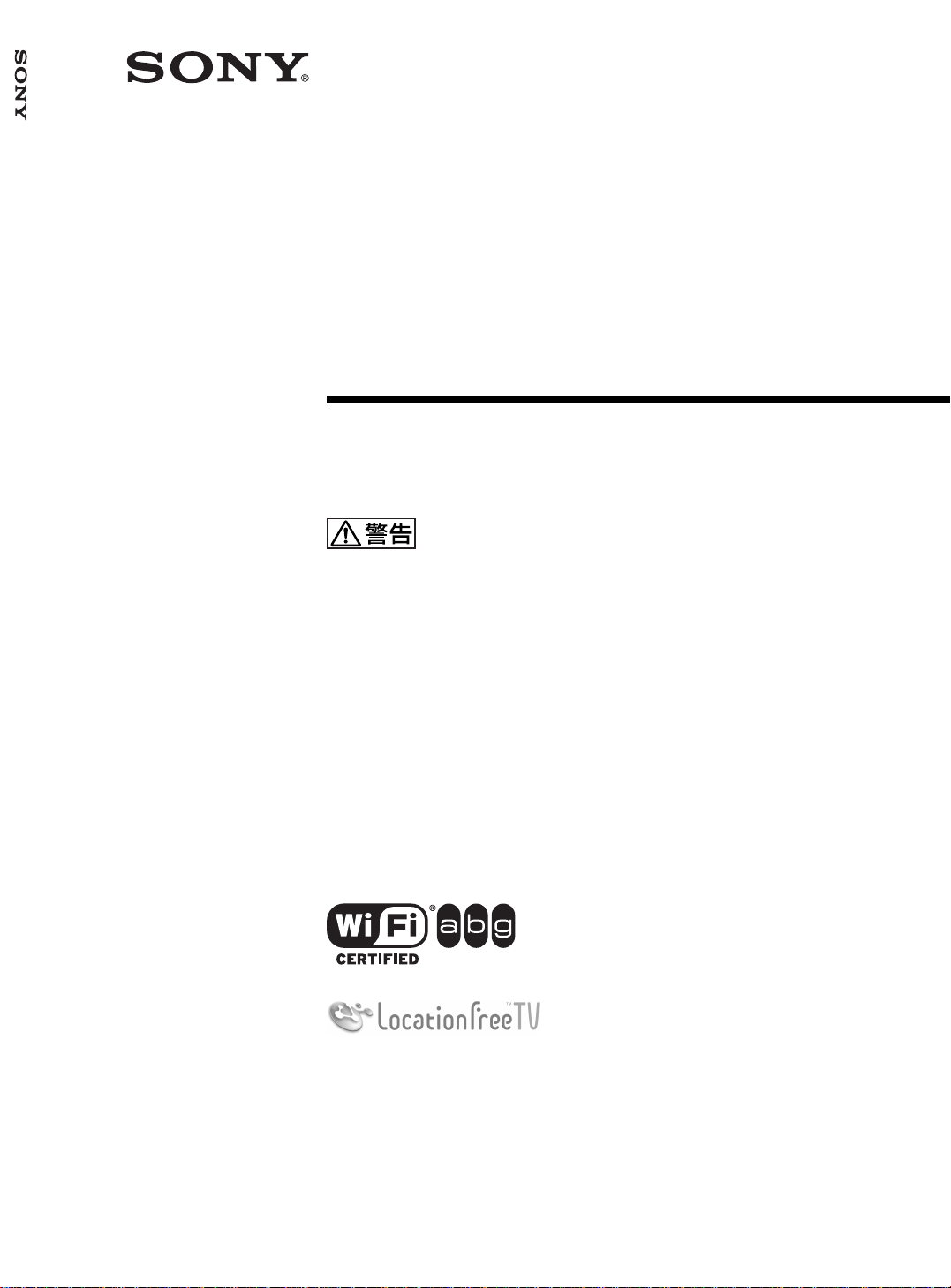
ロケーションフリーテレビ
LF-X5
2-547-222-02(1)
ロケーションフリーテレビ
取扱説明書
お買い上げいただきありがとうございます。
電気製品は安全のための注意事項を守らないと、
火災や人身事故になることがあります。
この取扱説明書には、事故を防ぐための重要な注意事項と製品の
取り扱いかたを示してあります。この取扱説明書をよくお読みの
うえ、製品を安全にお使いください。
お読みになったあとは、いつでも見られるところに必ず保管して
ください。
LF-X5
© 2005 Sony Corporation
Page 2
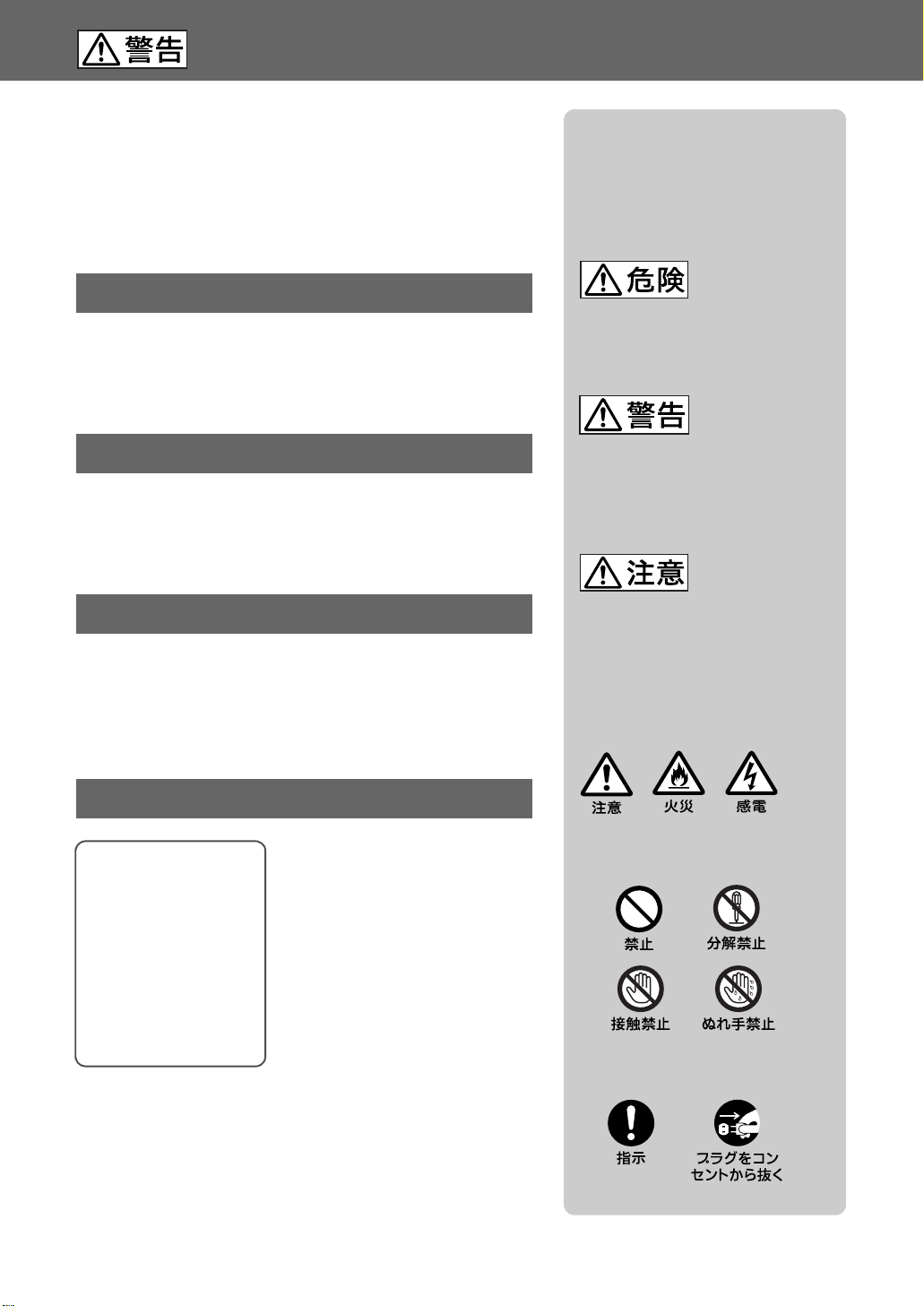
安全のために
ソニー製品は安全に充分配慮して設計されています。しか
し、電気製品はすべて、まちがった使いかたをすると、火災
や感電などにより人身事故になることがあり危険です。事故
を防ぐために次のことを必ずお守りください。
m
安全のための注意事項を守る
5〜12
の注意事項が記載されています。
のご注意」
設置時や
ントと電源プラグの間にほこりがたまっていないか、プラグ
がしっかり差し込まれているか、などを点検してください。
動作がおかしくなったり、キャビネットや電源コードなどが
破損しているのに気づいたら、すぐにお買い上げ店またはエ
アボード
依頼ください。
ページの注意事項をよくお読みください。製品全般
13〜15
もあわせてお読みください。
ページの「使用上
定期的に点検する
年に1度は、電源コードに傷みがないか、コンセ
1
故障したら使わない
カスタマーサポートセンター(裏表紙)に修理をご
警告表示の意味
取扱説明書および製品では、次のよ
うな表示をしています。表示の内容
をよく理解してから本文をお読みく
ださい。
この表示の注意事項を守らないと、
火災・感電・破裂などにより死亡や
大けがなどの人身事故が生じます。
この表示の注意事項を守らないと、
火災・感電などにより死亡や大けが
などの人身事故につながることがあ
ります。
この表示の注意事項を守らないと、
感電やその他の事故によりけがをし
たり周辺の家財に損害を与えたりす
ることがあります。
____________________________
注意を促す記号
煙が出たら
•
異常な音、においがし
•
たら
内部に水、異物が入っ
•
たら
製品を落としたり、
•
キャビネットを破損し
たとき
2
万一、異常が起きたら
1 ベースステーションの
,
電源プラグをコンセン
トから抜く。
2 モニターの電源を切り、
バッテリーを取りはず
す。
モニターに
アダプターが差し込ま
れているときは、
ワーアダプターも抜く。
3 お買い上げ店またはエ
アボード
ポートセンター(裏表
紙)に修理を依頼する。
パワー
AC
AC
カスタマーサ
パ
____________________________
行為を禁止する記号
____________________________
行為を指示する記号
Page 3
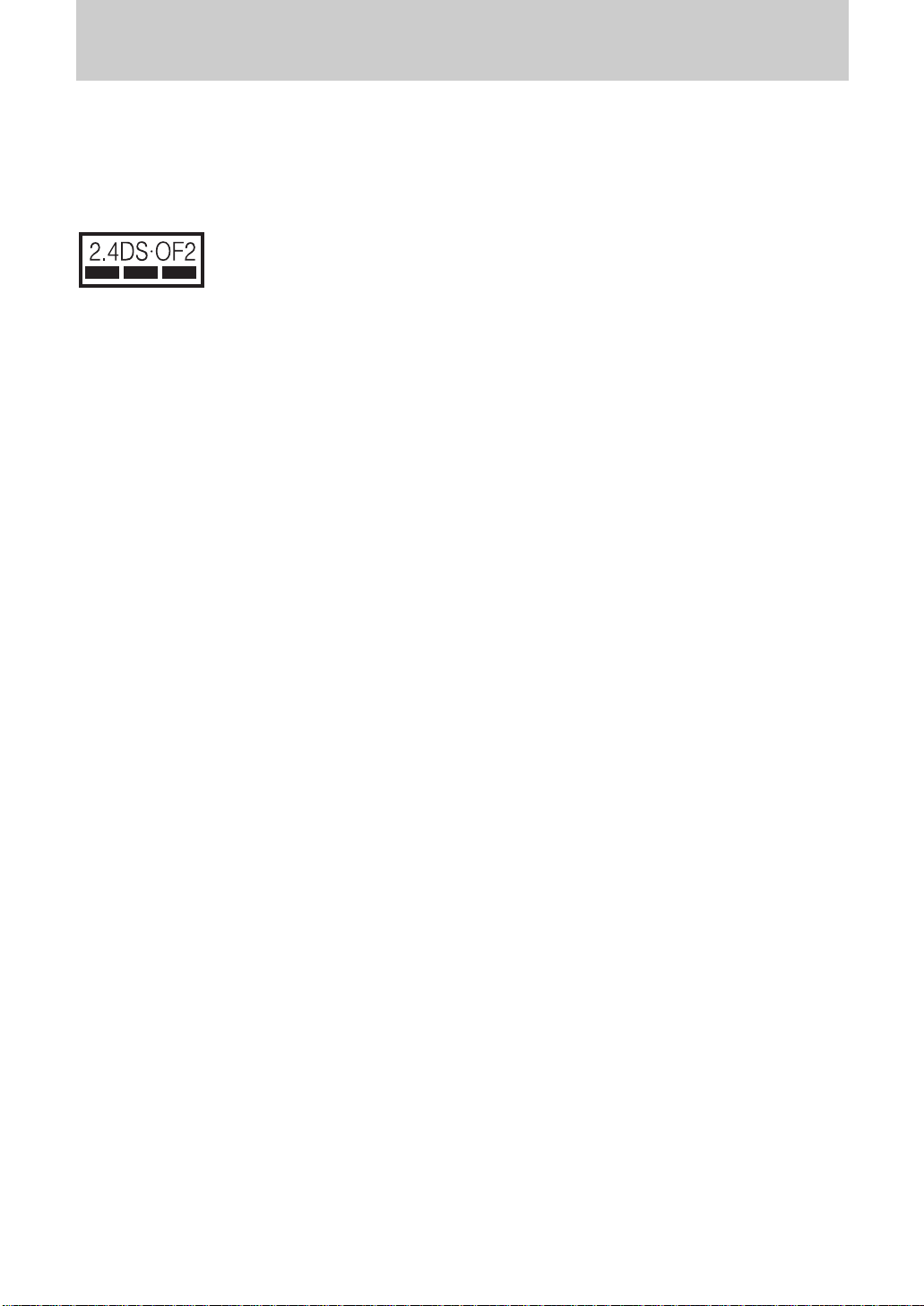
本機のワイヤレス通信について
電波障害自主規制について
この機器は
波数を使っていることがあります。この機器と他の無線機器間との電波干渉を防止するため、下記事
項に注意してご使用ください。
2.4GHz
帯および
5GHz
帯の無線周波数帯を使用していますが、他の無線機器も同じ周
この無線機器の使用周波数は
として
を採用し、与干渉距離は
ワイヤレス通信に関するご注意
ベースステーションは、床から離れた、安定した場所に設置してください。
•
次のような環境で使用すると、ベースステーションとモニターとの間で電波が通りにくくなり、通
•
信距離が短くなることがあります。
鉄筋/コンクリート/石の壁や床や床暖房の入った床
-
鉄製の間仕切りやドア、防火ガラス、金属などの材料を使った家具や電化製品などがベースス
-
テーションとモニターの間にある場合
<
2.4GHz
この機器の使用周波数は
学・医療用機器のほか、他の同種無線局、工場の製造ラインなどで使用される免許を要する移動体識
別用構内無線局、免許を要しない特定小電力無線局、アマチュア無線局など(以下「他の無線局」と
略す)が運用されています。
この機器を使用する前に、近くで「他の無線局」が運用されていないことを確認してください。
1.
万一、この機器と「他の無線局」との間に電波干渉が発生した場合には、速やかにこの機器の使
2.
用チャンネルを変更するか、使用場所を変えるか、または機器の運用を停止(電波の発射を停止)
してください。
不明な点その他お困りのことが起きたときは、エアボード カスタマーサポートセンター(巻末)
3.
までお問い合わせください。
電子レンジ使用中に、
•
の干渉を受け、画像が乱れることがあります。電子レンジから離れた場所で本機を使用してくださ
い。電子レンジを使用していないときは、本機は干渉を受けません。
近くで
•
は、無線機器を使用しているとき、電波の干渉を受ける場合があります。本機のワイヤレスチャン
ネルを変更してください。
<
5GHz
本機を屋外で使用する場合は、ワイヤレスチャンネルを
•
り
5GHz
近くで
•
るとき、電波の干渉を受ける場合があります。本機のワイヤレスチャンネルを変更してください。
帯の場合>
2.4GHz、IEEE802.11b、IEEE802.11g
帯の場合>
帯無線機器を屋外で使用することは禁止されています。
5GHz、IEEE802.11a
2.4GHzはDS-SS
2.4GHz
2.4GHz
帯を含んでいます。この周波数帯では電子レンジなどの産業・科
帯を使用した場合本機のワイヤレス通信が電子レンジの発する電波
準拠のワイヤレス
および
20m
2.4GHz
です。
LAN
帯および
OFDM
準拠のワイヤレス
5GHz
変調方式、
2.4GHz
アクセスポイントまたは、無線機器を使用してい
帯を使用します。変調方式
5GHzはOFDM
アクセスポイントまた
LAN
帯に変更してください。法令によ
変調方式
無線に関する規制は、国や地域によって異なります。海外へモニターを持ち運ぶ場合は、お出かけ前
に外モード(有線
と、モニターから電波は出ません)。
この機器には、(財)テレコムエンジニアリングセンターの技術的条件適合認定を受けた無線設備が
内蔵されており、証明ラベルは無線設備上に添付されております。
ワイヤレスチャンネルの変更について詳しくは、「ワイヤレスチャンネルを手動で変更する」
(
1
ページ)をご覧ください。
140
)に設定してください(151ページ)。(外モード(有線
LAN
)に設定する
LAN
3
Page 4
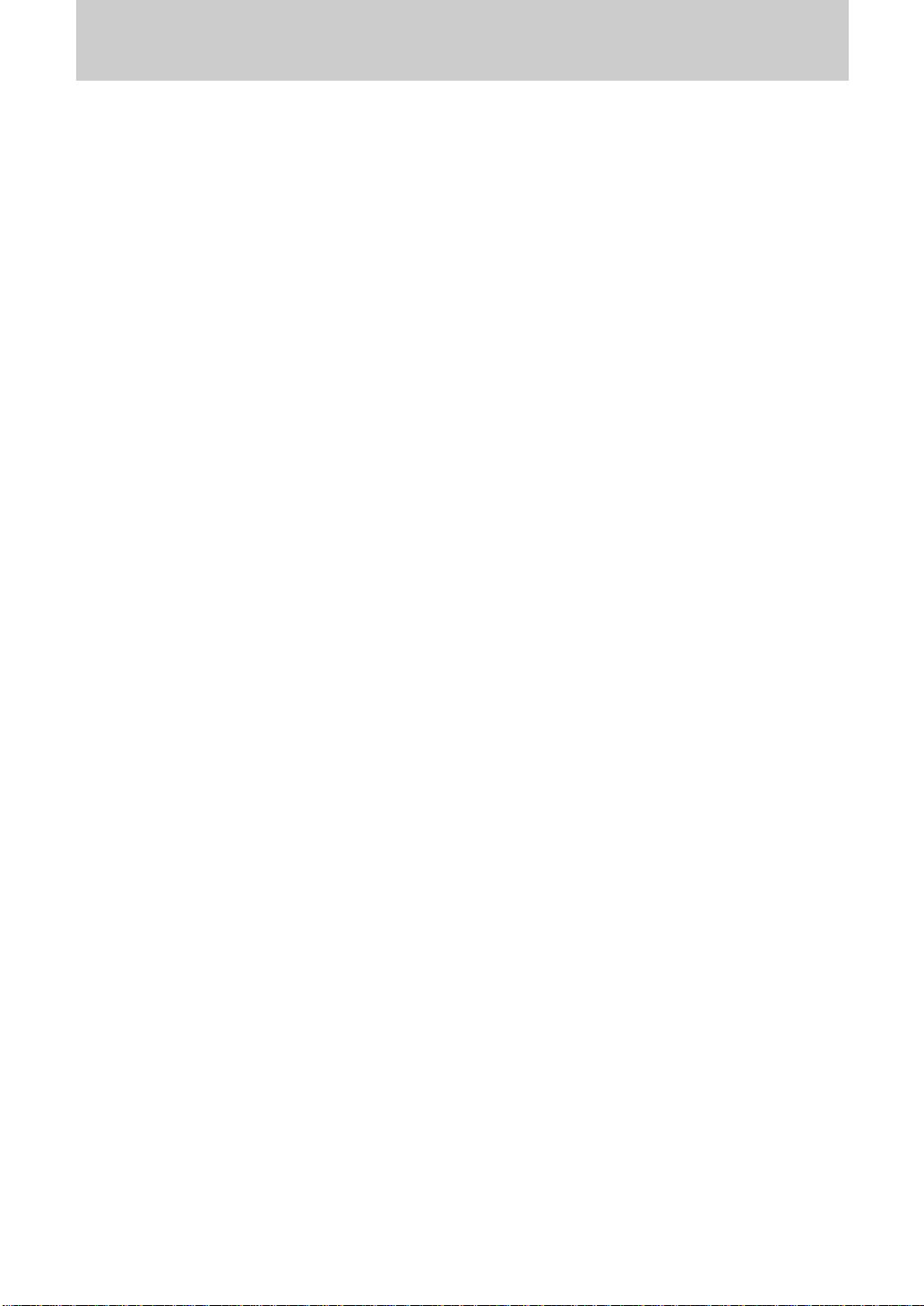
本機のワイヤレス通信について
ワイヤレス
ワイヤレス
あるいは、ワイヤレス
た場合、弊社ではこれによって生じたあらゆる損害に対する責任を負いかねます。
詳細については、
のセキュリティについて
LAN
ではセキュリティの設定をすることが非常に重要です。セキュリティ対策を施さず、
LAN
の仕様上やむを得ない事情によりセキュリティの問題が発生してしまっ
LAN
http://www.sony.co.jp/airboard/
をご覧ください。
本機で対応しているワイヤレス
暗号化なし
•
データは暗号化されずに送信されるので、第三者に通信内容を盗み見られる危険性があります。
ベースステーション
モニター間のワイヤレス
/
セキュリティ機能について
LAN
LAN
通信に対しては、この設定はできません。
• WEP
は、
WEP
通信が行われます。鍵長は
なります。
ようにおすすめします。
IEEE802.11
には、解読技術が存在しますので、同じ暗号鍵を長期間使い続けることを避ける
WEP
で規定されたワイヤレス
64bitと128bitの2
通信のセキュリティ技術で、暗号化されて
LAN
種類ありますが、安全性は
128bit
鍵の方が高く
• WPA-PSK with TKIP
は、
WPA
る暗号と合わせて使用され、対応しているセキュリティの中では最も高度で安全です。
の欠点を改善する目的で開発されたセキュリティ技術です。本機では
WEP
TKIP
と呼ばれ
本機のワイヤレス
出荷状態では、ベースステーション/モニター間のワイヤレス
•
です。より高度なセキュリティを使いたい場合は、
WEP
使用時と
WEP
い。
モニターをベースステーション以外のワイヤレス
•
トワークのセキュリティ設定に応じてモニターを設定する必要があります。設定情報は、ネット
ワーク管理者に確認してください。
WPA-PSK
セキュリティ設定について
LAN
使用時では、通信の安定性に差が出る場合がありますのでご注意くださ
通信のセキュリティ設定は
LAN
WPA-PSK
ネットワークに接続する場合は、そのネッ
LAN
に設定を変更してください。
4
Page 5

下記の注意事項を守らないと火災・感電などにより死亡
や大けがの原因となります。
雷が鳴りだしたら、本機や付属品に触れない
感電の原因となります。
油煙、湯気、湿気、ほこりの多い場所には置かない
火災や感電の原因となることがあります。また、取扱説明書に記さ
れている使用条件以外の環境でのご使用は、火災や感電の原因とな
ることがあります。
内部に水や異物を入れない
火災や感電の原因となります。万一、水や異物が入ったときは、す
ぐにベースステーションの電源プラグをコンセントから抜き、モニ
ターの電源を切って、バッテリーを取りはずし(モニターに
ワーアダプターが差し込まれているときは、
を抜いてください)、エアボード
表紙)に点検・修理をご依頼ください。
カスタマーサポートセンター(裏
パワーアダプター
AC
AC
パ
内部を開けない
火災や感電、けがの原因となります。
また、本機は、(財)テレコムエンジニアリングセンターの電波法
に基づく認証を受けた無線設備が内蔵され、かつ(財)電気通信端
末機器審査協会の技術基準適合認定を受けた製品であり、分解およ
び改造を行うと、法律で罰せられることがあります。
内部の点検や修理は、エアボード
センターにご依頼ください。
ケーブル、電源プラグのコードの配置に注意する
LAN
本機に取り付ける
く場所にはみ出ていると、足をひっかけるなどして、けがの原因に
なったり、本機の損傷の原因になったりします。
電源プラグや
人やガラスなどに当たってけがをすることがあります。
AC
ケーブルや電源プラグのコードが、人が歩
LAN
パワーアダプターのコードを振り回さない
カスタマーサポート
5
Page 6
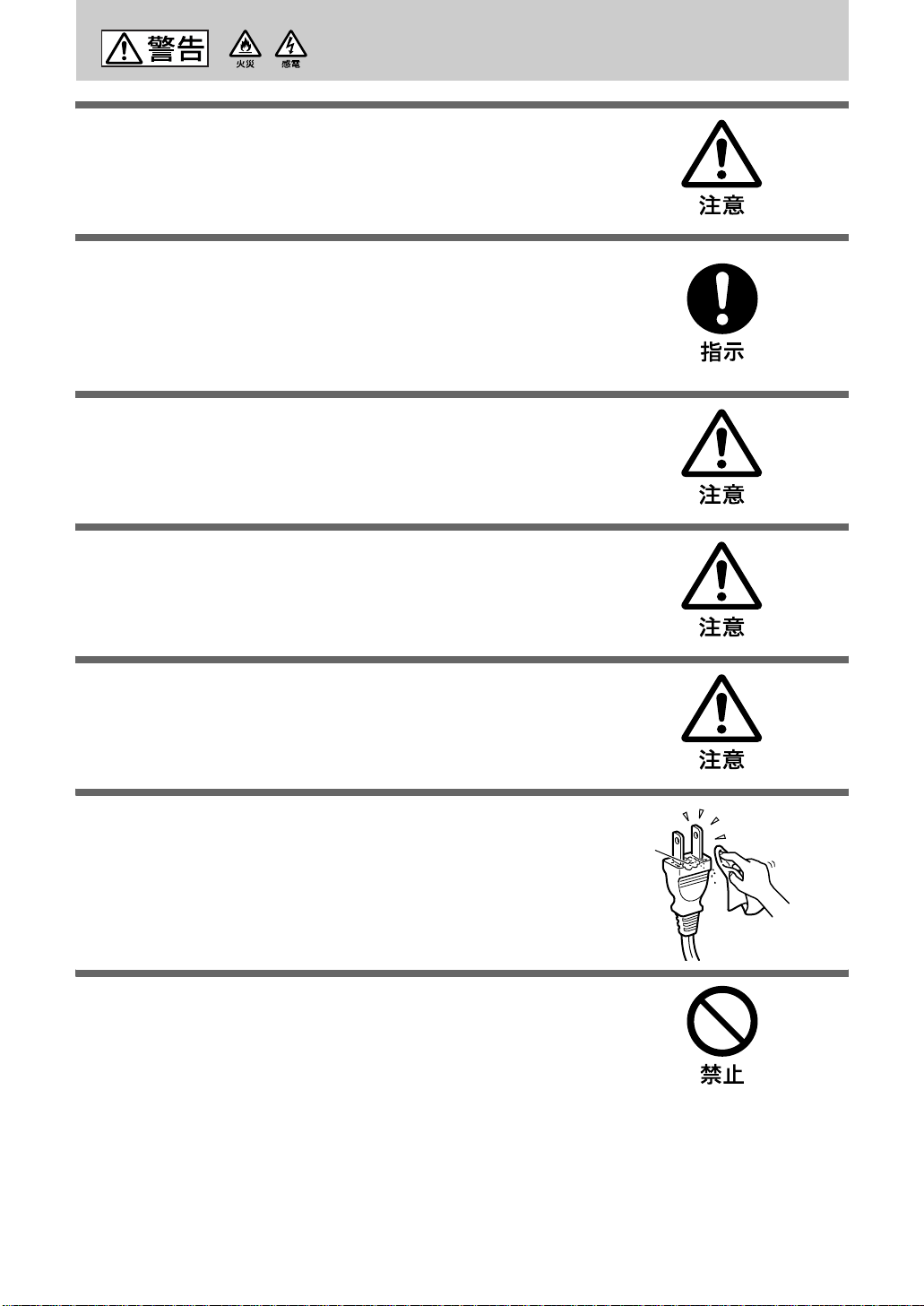
下記の注意事項を守らないと火災・感電などにより死亡
や大けがの原因となります。
お子さまの手の届かない場所に設置する
タッチペンやはずれた部品を飲み込むなど、思わぬ事故の原因にな
り危険です。
安定した場所に設置する
モニターやベースステーションは、ぐらついた台の上や傾いたとこ
ろなどに置かないでください。落ちたり、倒れたりしてけがの原因
となることがあります。
モニターのスタンド部分を持って運ばない
けがの原因となることがあります。
タッチペンで目などを突かない
けがの原因となります。取り扱いに注意してください。
バッテリーの交換は安定した場所で行う
ぐらついた台の上や傾いたところなどに置かないでください。落ち
たり、倒れたりしてけがの原因となることがあります。
電源プラグや充電端子は定期的にお手入れを
電源プラグとコンセントの間や、充電端子に、ゴミやほこ
りがたまって湿気を吸うと、絶縁低下を起こして、火災の原因とな
ります。定期的に電源プラグをコンセントから抜き、ゴミやほこり
を取ってください。
自動車の中では使わない
本機は車載仕様ではありません。
汚れ
6
Page 7
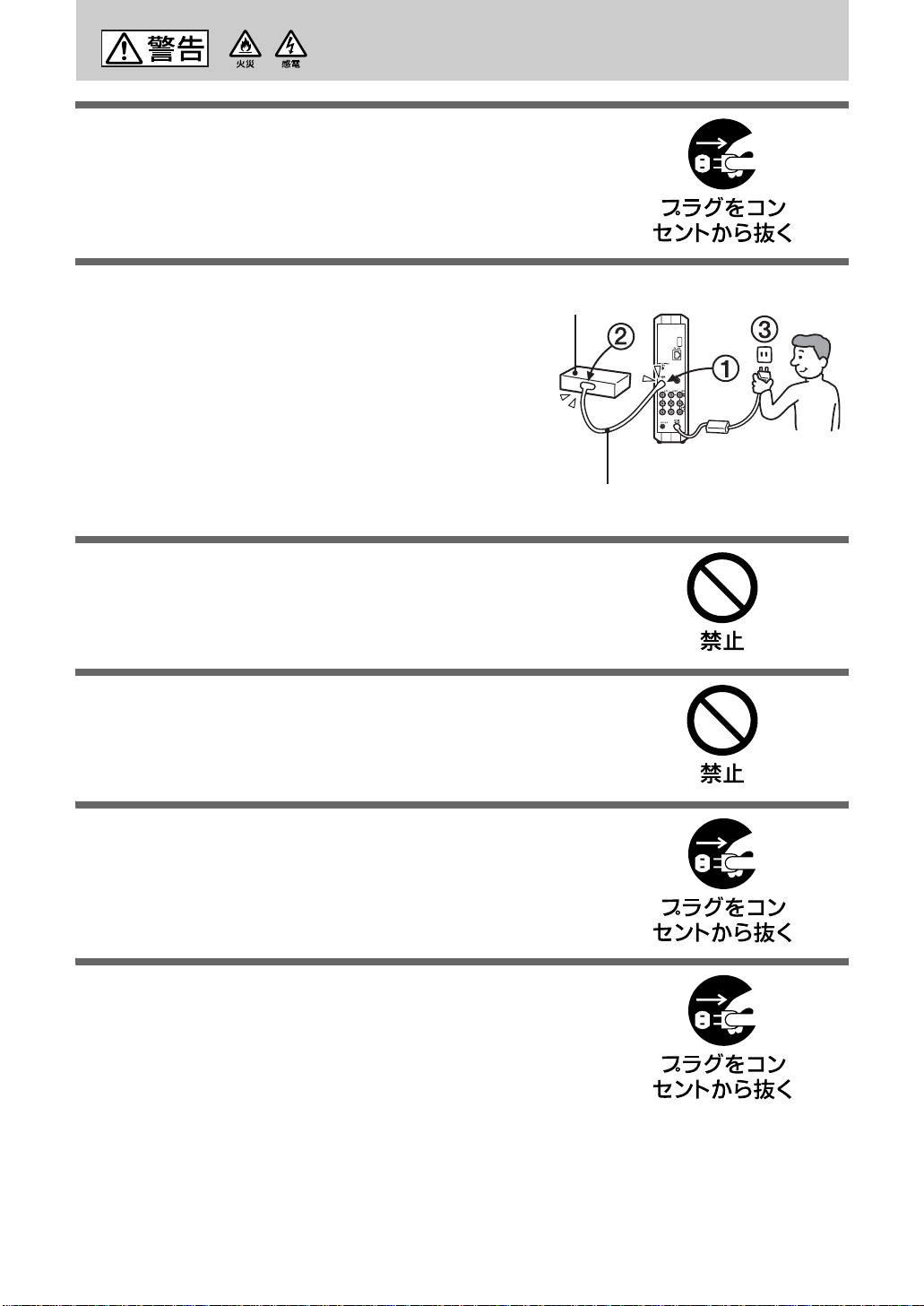
下記の注意事項を守らないと火災・感電などにより死亡
や大けがの原因となります。
お手入れの際、電源プラグを抜き、バッテリーを取りはずす
電源プラグを差し込んだままお手入れをしたり、バッテリーをモニ
ターに取り付けたままお手入れをすると、感電の原因となることが
あります。
電源プラグは、他機器との接続が終わってからつなぐ
コンセントに差したまま接続したりすると、感電の原因とな
ることがあります。
また、他機器との接続が終わったあとで、電源プラグの電源
コードを壁のコンセントに差してください。(右図の順参照)
電源コードを抜くときはまず壁側コンセントから抜く
壁側コンセントから抜かないと感電することがあります。抜
くときは右図の
なくプラグをもって抜いてください。
321 の順です。抜くときは必ずコードで
他機器
電源スイッチを入れたまま、電源プラグ等の抜き差しをしない
電源スイッチが入った状態で電源プラグの抜き差しや他機器との接
続をおこなわないでください。誤動作することがあります。
指定の
火災や感電の原因となります。
パワーアダプター以外は使用しない
AC
映像ケーブル
ベースステーションを移動させるときは、電源プラグを抜く
電源プラグを差し込んだまま移動させると、電源コードが傷つき、
火災や感電の原因となることがあります。
運ぶときは、衝撃を与えないようにしてください。
旅行などで長期間使用しないときは、電源プラグを抜く
安全のため、必ず電源プラグをコンセントから抜いてください。
7
Page 8
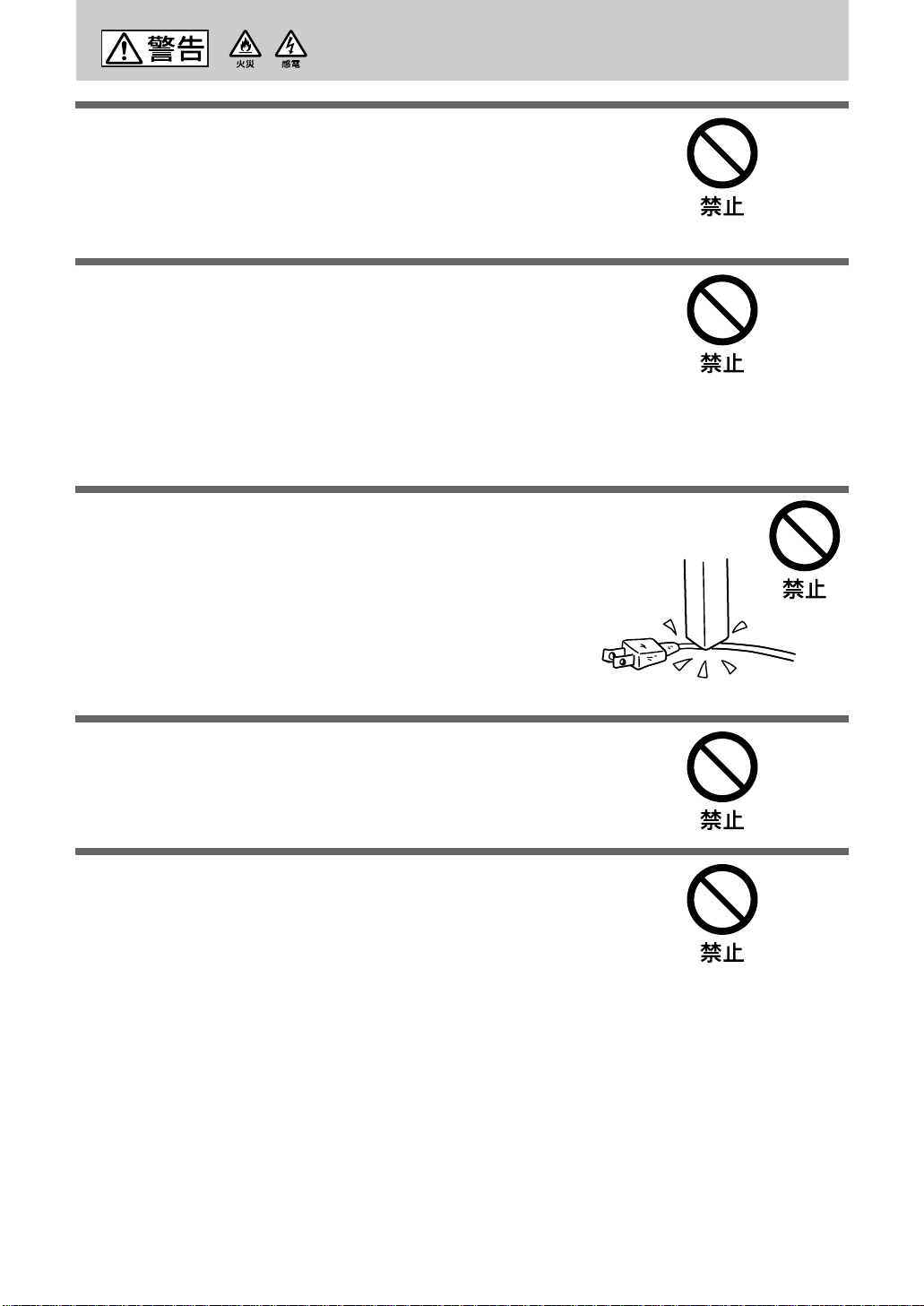
下記の注意事項を守らないと火災・感電などにより死亡
や大けがの原因となります。
本体を布や布団などでおおった状態で使用しない
熱がこもってケースが変形したり、火災の原因となることがありま
す。
パワーアダプターを誤った方法で使用しない
AC
パワーアダプターを誤った方法で使用すると、熱がこもって
AC
ケースが変形したり、火災の原因となることがあります。
以下の方法を必ず守って、本機をお使いください。
パワーアダプターのまわりに物を置かない。
•AC
パワーアダプターを布などでおおわない。
•AC
つ以上のACパワーアダプターを重ねない。
•2
パワーアダプターを箱などに入れない。
•AC
電源コードを傷つけない
電源コードを傷つけると、火災や感電の原因となります。
電源コードを加工したり、傷つけたりしない。
•
電源コードに重いものをのせたり、引っ張ったりしない。
•
電源コードを熱器具に近づけない。加熱しない。
•
電源コードを抜くときは、必ずプラグを持って抜く。
•
万一、電源コードが傷んだら、お買い上げ店またはエアボードカス
タマーサポートセンターに交換をご依頼ください。
たこ足配線をしない。
火災や感電の原因となることがあります。
モニターの電源を入れたまま付属のキャリングケースに入れな
い
熱がこもってモニターが変形したり、火災の原因となることがあり
ます。
8
Page 9
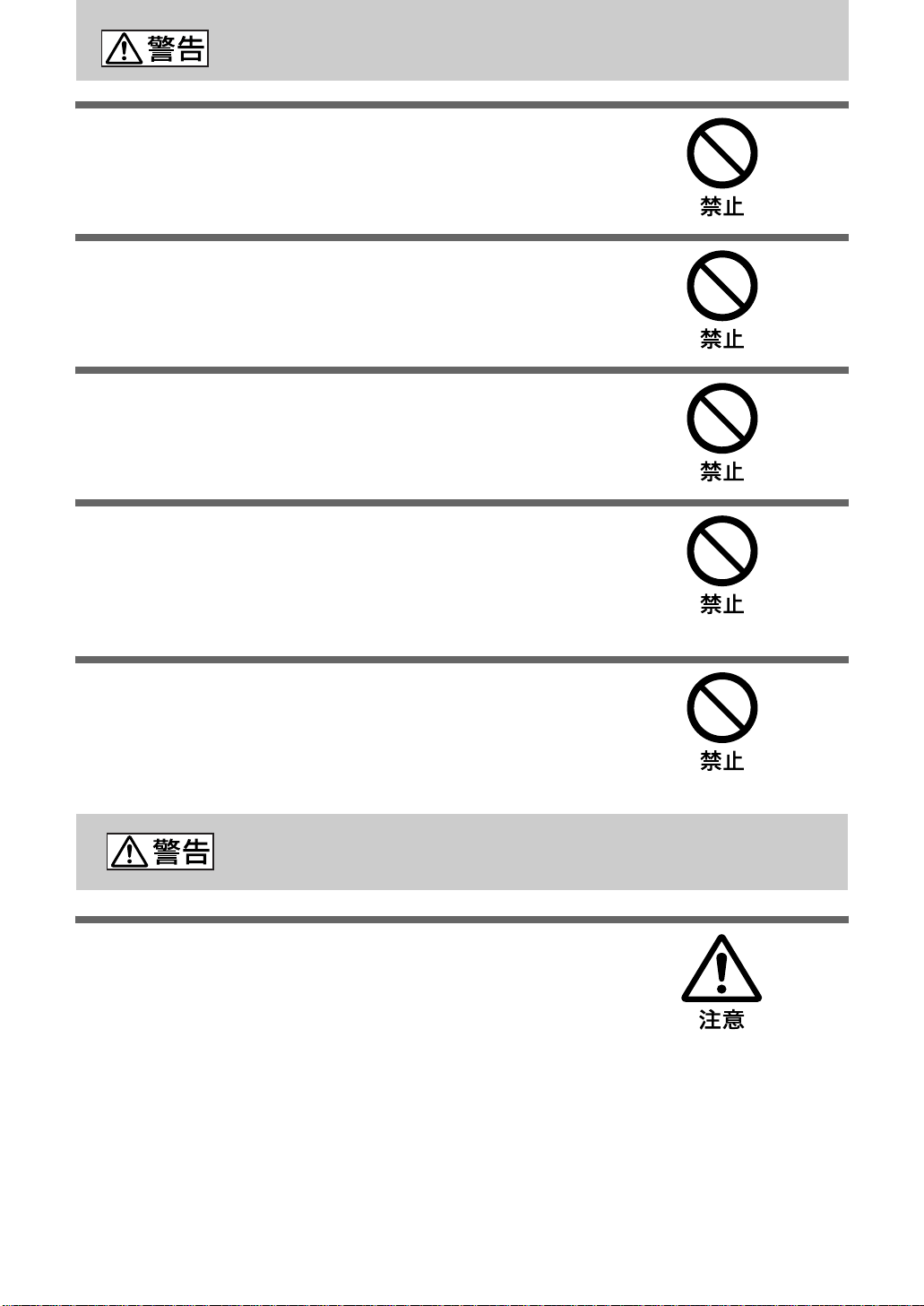
下記の注意事項を守らないと医療機器などを誤作動させるおそれが
あり事故の原因となります。
満員電車など混雑した場所ではワイヤレス機能を使用しない
付近に心臓ペースメーカーを装着されている方がいる可能性のある
場所では、電波によりペースメーカーの動作に影響を与えるおそれ
があります。
本機を病院内に設置しない
医療機器の誤動作の原因となることがあります。
ペースメーカーなどの近くで使用しない
ペースメーカーなどの医療電気機器を使用中に、本機を近づけない
でください。医療電気機器が誤動作する可能性があります。
IEEE802.11a
法令により、
モードは屋外で使用しない
帯を屋外で使用することは禁止されています。
5GHz
本機を使用中に他の機器に電波障害などが発生した場合は、ワイ
ヤレス機器を使用しない
電波が影響を及ぼし、誤動作による事故の原因となるおそれがあり
ます。
下記の注意事項を守らないと健康を害するおそれがあります。
液晶画面を長時間続けて見ない
液晶画面を長時間見続けると、目が疲れたり、視力が低下するおそ
れがあります。
液晶画面を見続けて体の一部に不快感や痛みを感じたときは、すぐ
に本機の使用をやめて休息してください。万一、休息しても不快感
や痛みがとれないときは医師の診察を受けてください。
9
Page 10
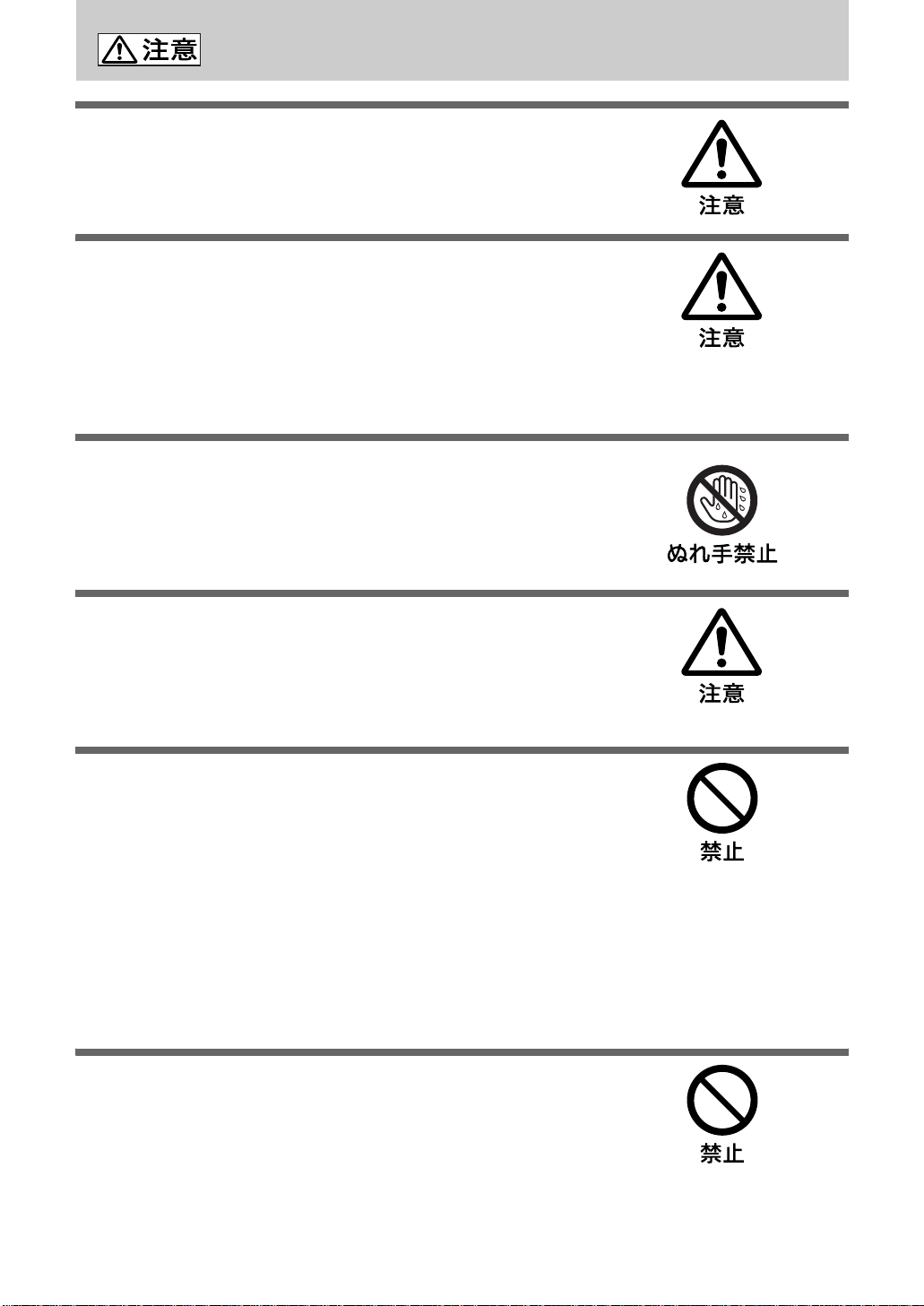
下記の注意事項を守らないとけがをしたり周辺の物品に損害を
与えたりすることがあります。
直射日光のあたる場所や熱器具の近くに設置・保管しない
内部の温度が上がり、火災や故障の原因となることがあります。
コネクターはきちんと接続する
コネクターの内部に金属片を入れないでください。ピンとピンが
•
ショート(短絡)して、火災や故障の原因となることがあります。
コネクターはまっすぐに差し込んで接続してください。斜めに差
•
し込むと、ピンとピンがショートして、火災や故障の原因となる
ことがあります。
ぬれた手で電源プラグ、ACパワーアダプター、バッテリーおよび
本体にさわらない
感電の原因となることがあります。
タッチペンで液晶画面を強く押しすぎない
液晶画面が壊れる原因となることがあります。
モニターやベースステーションの通風孔をふさがない
通風孔をふさぐと内部に熱がこもり、火災の原因となることがあり
ます。ベースステーションを壁に近づけすぎると、壁などにホコリ
が付着し、黒くなることがあります。風通しをよくするために、壁
から
あお向け、逆さまにしない。
•
棚や押入の中に置かない。
•
じゅうたんや布団の上に置かない。
•
ホットカーペットの上に置かない。
•
布をかけない。
•
以上離して置いてください。
10cm
モニターやベースステーションに長時間触れない
長時間モニターをひざの上に乗せたり、ベースステーションに手な
どを触れたままにしないでください。温度が上がり、低温やけどの
原因となることがあります。
10
Page 11
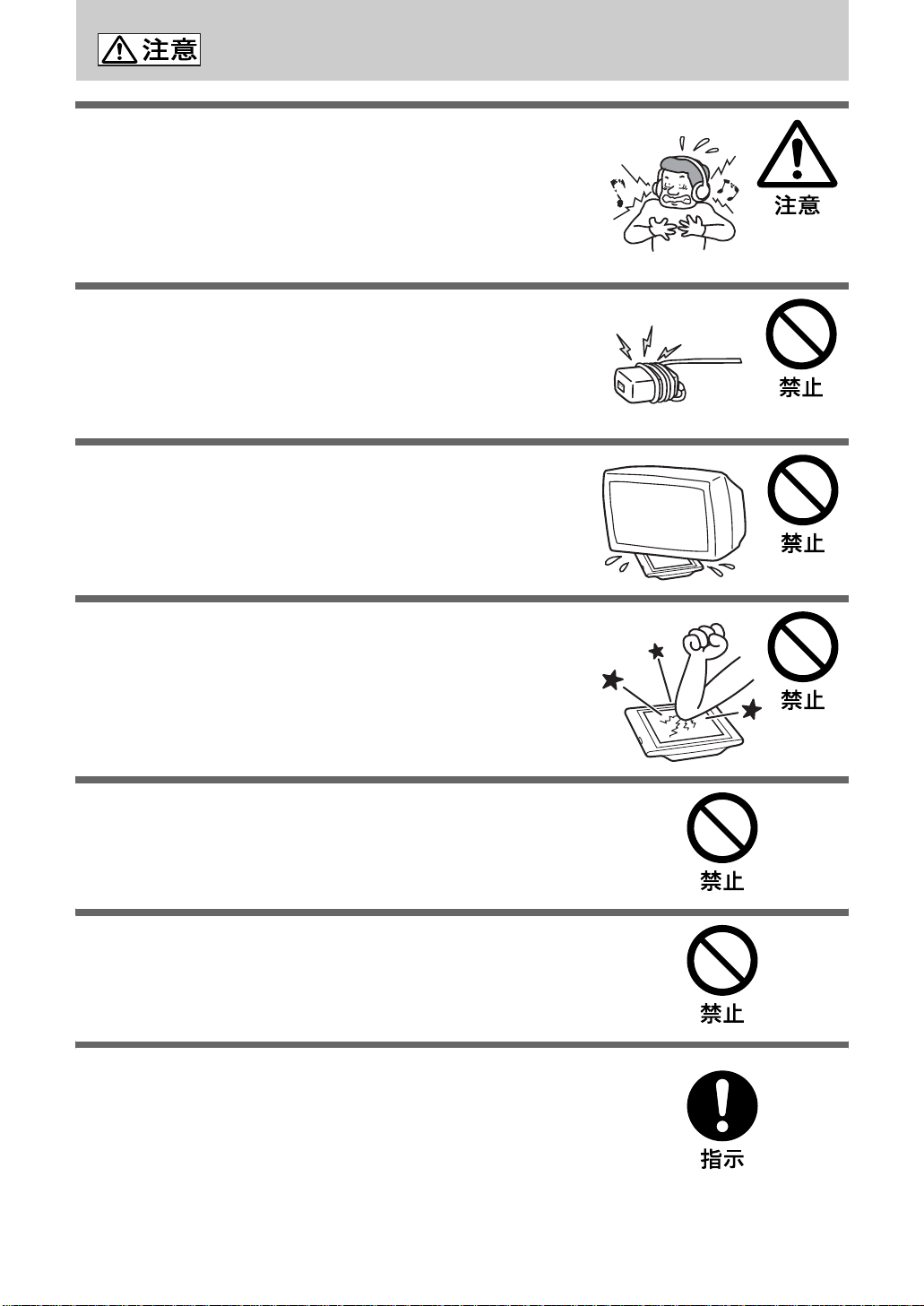
下記の注意事項を守らないとけがをしたり周辺の物品に損害を
与えたりすることがあります。
大音量で長時間つづけて聞きすぎない
耳を刺激するような大きな音で長時間続けて聞くと、聴力に悪い影
響を与えることがあります。特にヘッドホンで聞くときにご注意く
ださい。また、ヘッドホンをつけたまま眠ってしまうと危険です。
呼びかけられて返事ができるくらいの音量で聞きましょう。
パワーアダプターのコードや電源コードを
AC
パワーアダプ
AC
ターに巻き付けない
断線や故障の原因となることがあります。
本機の上に重いものを載せない
壊れたり、けがの原因となることがあります。
液晶画面に衝撃を与えない
液晶画面(表示部)はガラスでできています。モニターをひねった
り、落としたり、モニターに肘をついたり、重いものを載せたりな
どすると、タッチパネルや液晶画面が割れて、けがの原因となるこ
とがあります。
硬い物質で液晶画面を操作したり、強打しない
液晶画面が割れて、故障やけがの原因となることがあり
ます。
本体に強い衝撃を与えない
故障の原因となることがあります。
モニターを設置するときはスタンドを使用する。
スタンドを使用せずにモニターを設置したり、スタンドを正しく使
用できない向きでモニターを設置すると、落ちたり倒れたりしてけ
がの原因となることがあります。
11
Page 12
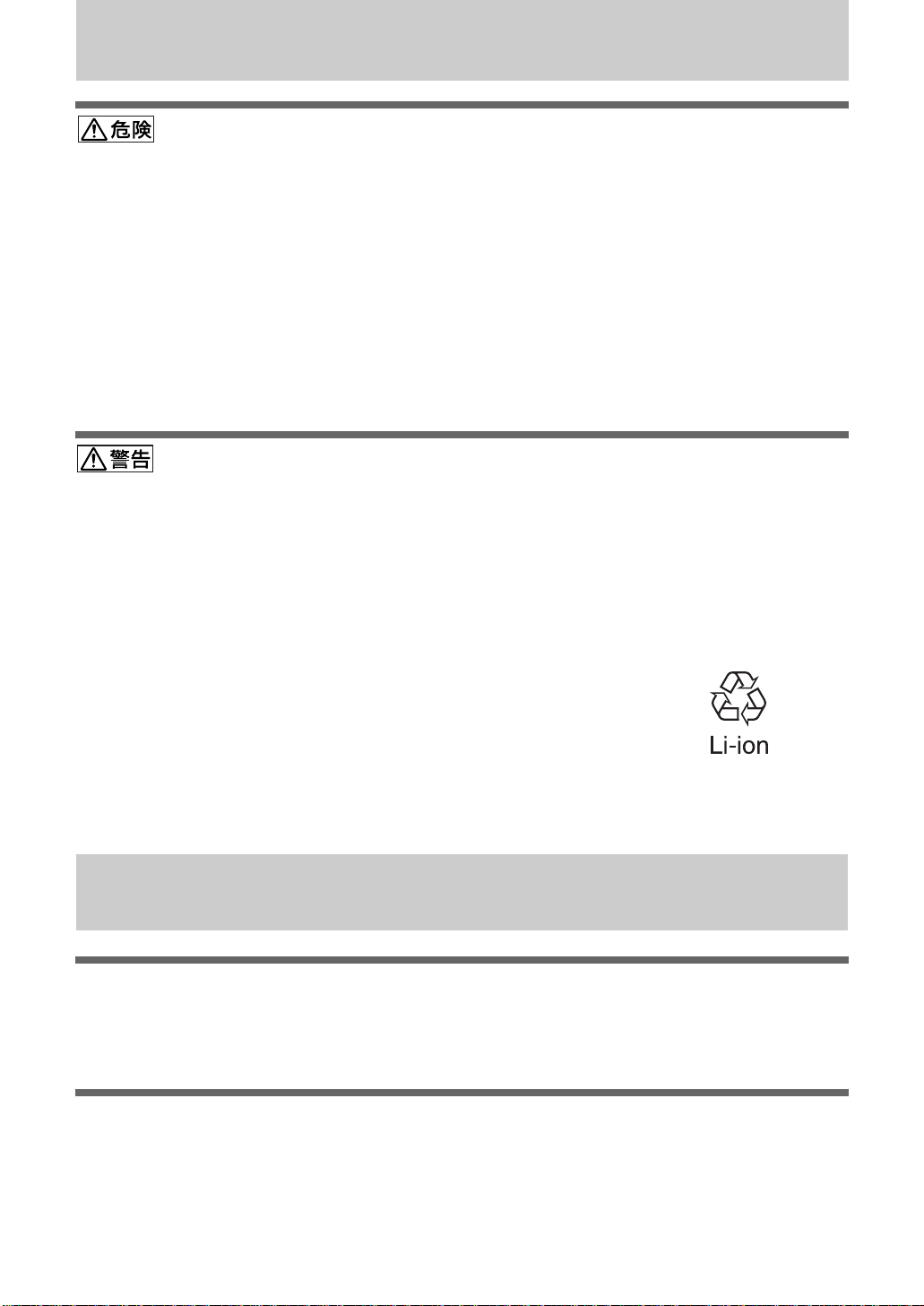
バッテリーについての安全上のご注意
液漏、発熱、発火、破裂などを避けるため、下記のことを必ずお守りください。
指定された充電方法以外で充電しない。
•
火の中に入れない。ショートさせたり、分解したりしない。電子レンジやオーブンで加熱しない。
•
コインやヘヤーピンなどの金属類と一緒に携帯や保管しない。ショートすることがあります。
•
本体に付属のバッテリーもしくは、別売りの専用バッテリー以外は使用しない。
•
火のそばや炎天下などで充電したり、放置しない。
•
バッテリーに衝撃を与えない。
•
落とすなどして強いショックを与えたり、重いものを載せたり、圧力をかけたりしないでくださ
い。故障の原因となります。
バッテリーから漏れた液が目に入った場合は、きれいな水で洗ったあと、ただちに医師に相談す
•
る。
バッテリーを廃棄する場合は、以下のご注意をお守りください。
地方自治体の条例などに従う。
•
一般ゴミに混ぜて捨てない。
•
または、ソニーサービスステーションにお持ちください。
リチウムイオン電池についてのお願い
リチウムイオン電池はリサイクルできます。不要になった
リチウムイオン電池は、金属部にセロハンテープなどの絶縁
テープを貼って、充電式電池リサイクル協力店へお持ちください。
充電式電池の回収・リサイクルおよびリサイクル協力店に
関する問い合わせ先:
社団法人電池工業会
ホームページ:
TEL:03-3434-0261
http://www.baj.or.jp
本機の発熱についてのご注意
使用中に本体の裏面や
本機の動作時や充電時の電流によって発熱していますが、故障ではありません。
•
本機は使用状況により熱くなることがあります。モニターは、長時間ひざの上などにおいてご使用
•
にならないでください。
本体や
本機の電源を切り、ACパワーアダプターの電源コードを抜き、バッテリーを取りはずしてください。
次に、エアボード
パワーアダプターが普段よりも異常に熱くなったときは
AC
カスタマーサポートセンターに修理をご依頼ください。
パワーアダプターが熱くなることがあります
AC
12
Page 13
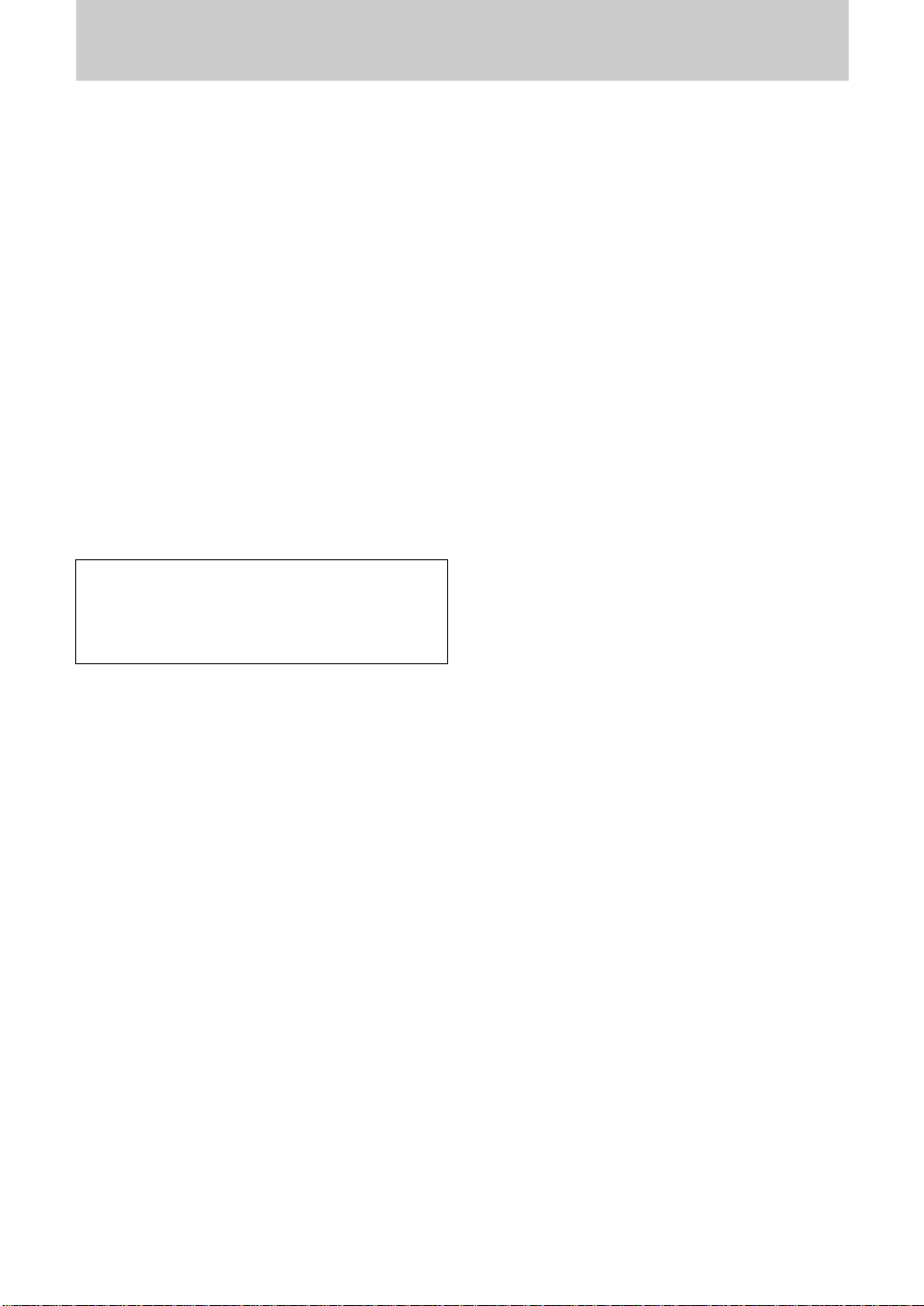
使用上のご注意
落とさないでください
本機に強いショックを与えないでください。故
障の原因となることがあります。また、液晶パ
ネルのガラスが割れることがあります。
取り扱いについて
本機を雨または湿気にさらさないでください。
•
モニターやベースステーションの隙間から内
部に水が入り込み、故障の原因となります。
必ず、付属の
•
て電源につないでください。
本機を開けたり分解しないでください。
•
(財)テレコムエンジニアリングセンターより
•
電波法に基づく認証を受けた無線設備が内蔵
されており、分解および改造を行うと、法律
で罰せられることがあります。
(財)電気通信端末機器審査協会より技術基準
•
適合認定を受けており、分解および改造を行
うと、法律で罰せられることがあります。
通信不良によるお客様の損害につきまして、
当社は一切その責任を負いかねます。
通信内容が漏れたことに対しても、当社は一
切その責任を負いかねます。
置き場所について
次のような場所に置かないでください。
•
異常に高温になる場所:炎天下や夏場の窓
-
を閉め切った自動車内はとくに高温になり、
放置すると変形したり、故障したりするこ
とがあります。
直射日光のあたる場所、熱器具の近くなど、
-
温度の高い場所:変形したり、故障したり
することがあります。またバッテリーの寿
命が短くなります。
濡れた場所
-
振動の多い場所
-
強力な磁気のある場所
-
砂地、砂浜などの砂ぼこりの多い場所:海
-
辺や砂地、あるいは砂ぼこりが起こる場所
などでは、砂がかからないようにしてくだ
さい。故障の原因になるばかりか、修理で
きなくなることがあります。
ぐらついた台の上や傾いた場所
-
高い場所:落下してけがの原因になります。
-
風呂場など、湿気の多い場所
-
パワーアダプターを使用し
AC
暗すぎる部屋は目を疲れさせるのでよくあり
•
ません。適度の明るさの中でご覧ください。
また、連続して長い時間、画面を見ているこ
とも目を疲れさせます。
本機の底面よりも、広くて水平で丈夫な場所
•
に置いてください。
ベースステーションはできるだけ床から離し、
•
モニターとベースステーションの間に障害物
の少ない場所を選んで設置してください。
安定した場所に設置してください。不安定な
•
場所に置くと、落下してけがの原因になりま
す。
誤って足で踏んだり、上から物を落としたり
•
することがないような場所に設置してくださ
い。
ゴムやプラスチック製品など、熱に弱いもの
•
の上に置いて使用しないでください。本機の
熱により、変形、変色の原因になることがあ
ります。
テレビやラジオの近くで使うと、映像の乱れ
•
や雑音の原因となることがあります。このよ
うな場合は、テレビやラジオから離れた場所
でお使いください。
お子さまの手の届かない場所に設置してくだ
•
さい。タッチペンやはずれた部品を飲み込む
など、思わぬ事故の原因になり、危険です。
本機を病院内に設置して使用しないでくださ
•
い。医療機器の誤動作の原因となることがあ
ります。
本機と同じ無線周波数を使用する他の無線機
•
器を同時に使用すると、転送速度の低下や伝
送エラーが発生することがあります。
•2.4GHz
中は、本機のワイヤレス通信が電子レンジの
発する電波の干渉を受け、画像が乱れること
があります。電子レンジから離れた場所で本
機をご使用ください。電子レンジを使用して
いないときは本機が電子レンジの干渉を受け
ることはありません。
帯を使用した場合、電子レンジ使用
動画表示について
テレビやビデオを見ているとき、表示の一部が
ブロック状に見えることがありますが、画像処
理によるもので、故障ではありません。
13
Page 14
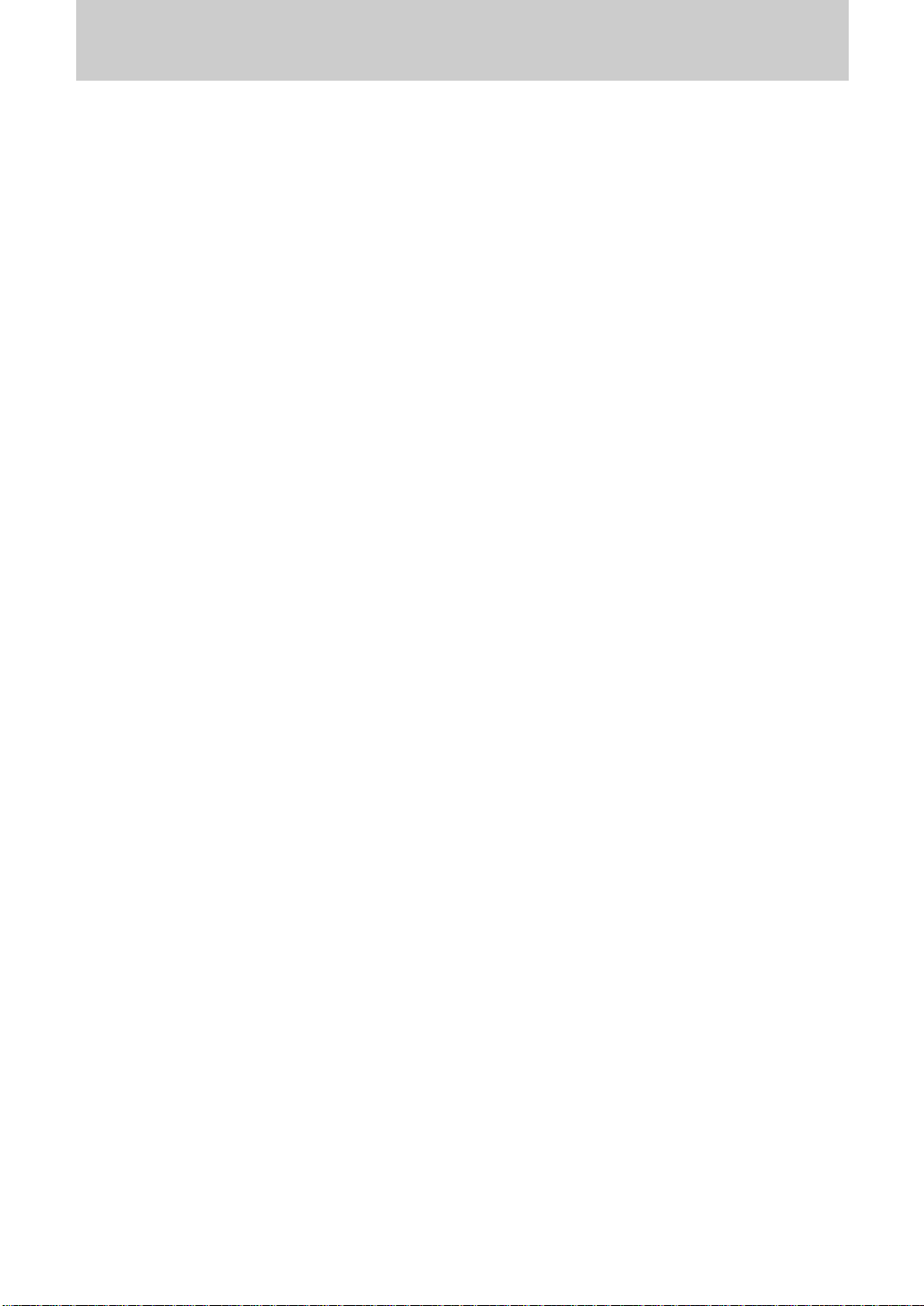
使用上のご注意
テレビの画質について
お住まいの地域によっては、テレビ受信チャン
ネルと本機のワイヤレスチャンネルの組み合わ
せにより、本機のテレビまたはご家庭のテレビ
画面に、雪が降ったようなちらつき(画ノイズ)
が出ることがあります。
対処のしかた
雪が降ったような画ノイズが本機のテレビ画
•
像に出る場合
本機のワイヤレスチャンネルの調整で「手動」
を選択してから、画ノイズの出ないワイヤレ
スチャンネルに変更してください。(
ページ)
本機を使用すると、雪が降ったような画ノイ
•
ズがご家庭のテレビ画面に出る場合
本機のワイヤレスチャンネルの調整で「手動」
を選択してから、画ノイズの出ないワイヤレ
スチャンネルに変更してください。
それでも直らないときは、本機のモニターと
ベースステーションをご家庭のテレビおよび
アンテナ接続ケーブルから離してご使用くだ
さい。
1
140
音量について
周辺の人の迷惑とならないよう適度の音量で
•
お楽しみください。特に、夜間での音量は小
さい音でも通りやすいので、窓を閉めたり
ヘッドホンを使用したりして、隣近所への配
慮を充分し、生活環境を守りましょう。
ヘッドホンをご使用のときは、耳をあまり刺
•
激しないよう、適度な音量でお楽しみくださ
い。耳鳴りがするような場合は、音量を下げ
るか、使用を中止してください。
データのバックアップについて
修理時に本機のメモリーが壊れて、保存されて
いたメールのデータ、画像データ、設定データ
などが再現不可能になることがあります。
修理に出される前に、本機に登録した設定内容
などは、紙に控えてください。また、本機に保
存した画像データはコンパクトフラッシュカー
ド等のメモリーカードに控えとしてコピーして
ください。
弊社の修理によりデータが万一消去、あるいは
変更されたとしても、弊社は一切の責任を負い
かねますので、あらかじめご了承ください。
液晶画面についてのご注意
液晶画面を傷つけないようにしてください。
•
液晶画面に触れるときは、付属のタッチペン
を使用してください。
液晶画面を太陽に向けたままにすると、液晶
•
画面を傷めます。窓際や室外などに置くとき
はご注意ください。
液晶画面を強く押したり、ひっかいたり、上
•
に物を置いたりしないでください。画面にム
ラが出たり、液晶画面の故障の原因になりま
す。
寒い所でご使用になると、画像が尾を引いて
•
見えたり、液晶画面が暗く見えたりすること
がありますが、故障ではありません。温度が
上がると元に戻ります。
静止画を継続的に表示した場合、残像を生じ
•
ることがありますが、時間の経過とともに元
に戻ります。
使用中に液晶画面やモニター、ベースステー
•
ションのキャビネットがあたたかくなること
がありますが、故障ではありません。
コンパクトフラッシュカードについての
ご注意
コンパクトフラッシュカードの挿入口に金属類
などの異物を入れないでください。また、コン
パクトフラッシュカードをコンパクトフラッ
シュカード用スロットから取り出した後は、必
ず保護カードを入れてください。故障の原因と
なります。
蛍光管についてのご注意
本機は内部照明装置として専用蛍光管を使用し
ていますが、この蛍光管には寿命があります。
液晶画面が暗くなったり、チラついたり、点灯
しないときは、お買い上げ店またはエアボード
カスタマーサポートセンターにお問い合わせく
ださい。
ケーブルについて
本機に接続するケーブルは、電磁界妨害防止の
ため、
以下のものをお使いください。
3 m
14
Page 15
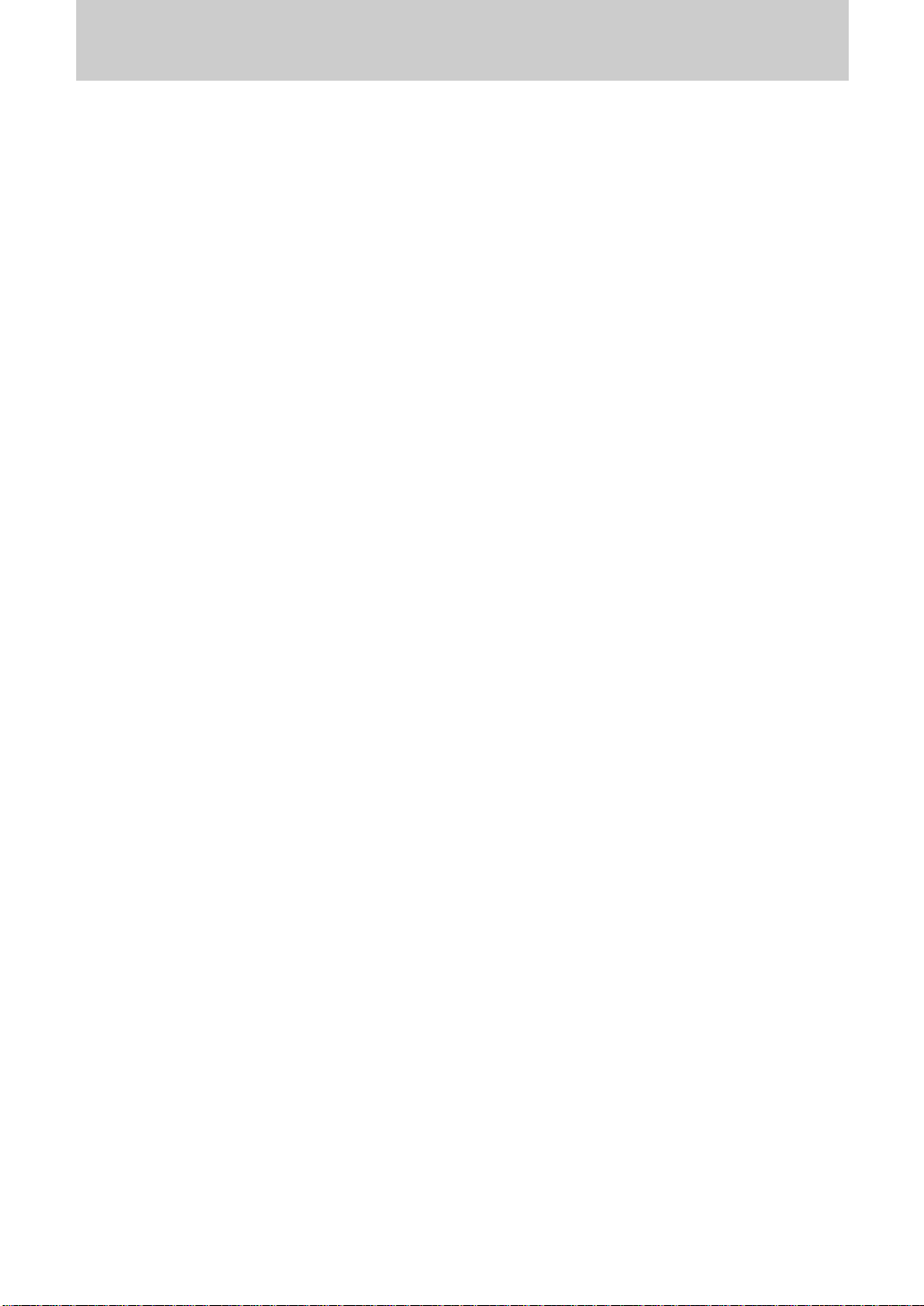
フェライトコアについて
規制のパート15に適合させるため、モニ
FCC
ター用
を取り付けなければなりません。本機に付属の
モニター用
めフェライトコアが取り付けられています。取
り外さないでください。
パワーアダプターにフェライトコア
AC
パワーアダプターにはあらかじ
AC
輝点・滅点について
画面上に赤や青、緑の点(輝点)が消えなかっ
たり、黒い点(滅点)が表れたりしますが、故
障ではありません。
液晶画面は非常に精密な技術で作られており、
99.99 %
ずかの画素欠けや常時点灯する画素があります。
以上の有効画素がありますが、ごくわ
結露について
寒いときに暖房をつけた直後など、本機の内部
の部品に露(水滴)がつき、正しく動作しない
ことがあります。バッテリーを取りはずしてか
ら電源プラグを電源コンセントから抜いて、約
時間放置してください。正常に動作するよ
2、3
うになります。
搬送時のご注意
本機を運ぶときは、本機に接続されている
•
ケーブルなどをすべてはずしてください。
落としたりするとけがや故障の原因となるこ
とがあります。
修理や引っ越しなどで本機を運ぶ場合は、お
•
買い上げ時に本機が入っていた箱を使ってく
ださい。
廃棄するときは
一般の廃棄物と一緒にしないでください。
•
ごみ廃棄場で処分されるごみの中に本機を捨
てないでください。
本機の蛍光管の中には水銀が含まれています。
•
廃棄の際は、地方自治体の条例または規則に
従ってください。
お手入れ
お手入れをする前に、必ずモニターとベース
•
ステーションの電源を切り、電源プラグをす
べてコンセントから抜いてください。
乾いた柔らかい布、または水をかたくしぼっ
•
た布で軽く拭いてください。
液晶画面の汚れをふきとるときは、市販のク
•
リーニングクロスで軽く拭き取ってください。
アルコール、シンナー、ベンジンなどは使わ
•
ないでください。変質したり、塗装がはげた
りすることがあります。
化学ぞうきんをご使用の際は、色落ちや変色
•
する場合がありますので、ご注意ください。
殺虫剤のような揮発性のものをかけたり、ゴ
•
ムやビニール製品に長時間接触させると、変
質したり、塗装がはげたりすることがありま
す。
液体状の洗剤などは使用しないでください。
•
本機の内部に入って、故障の原因となること
があります。
15
Page 16
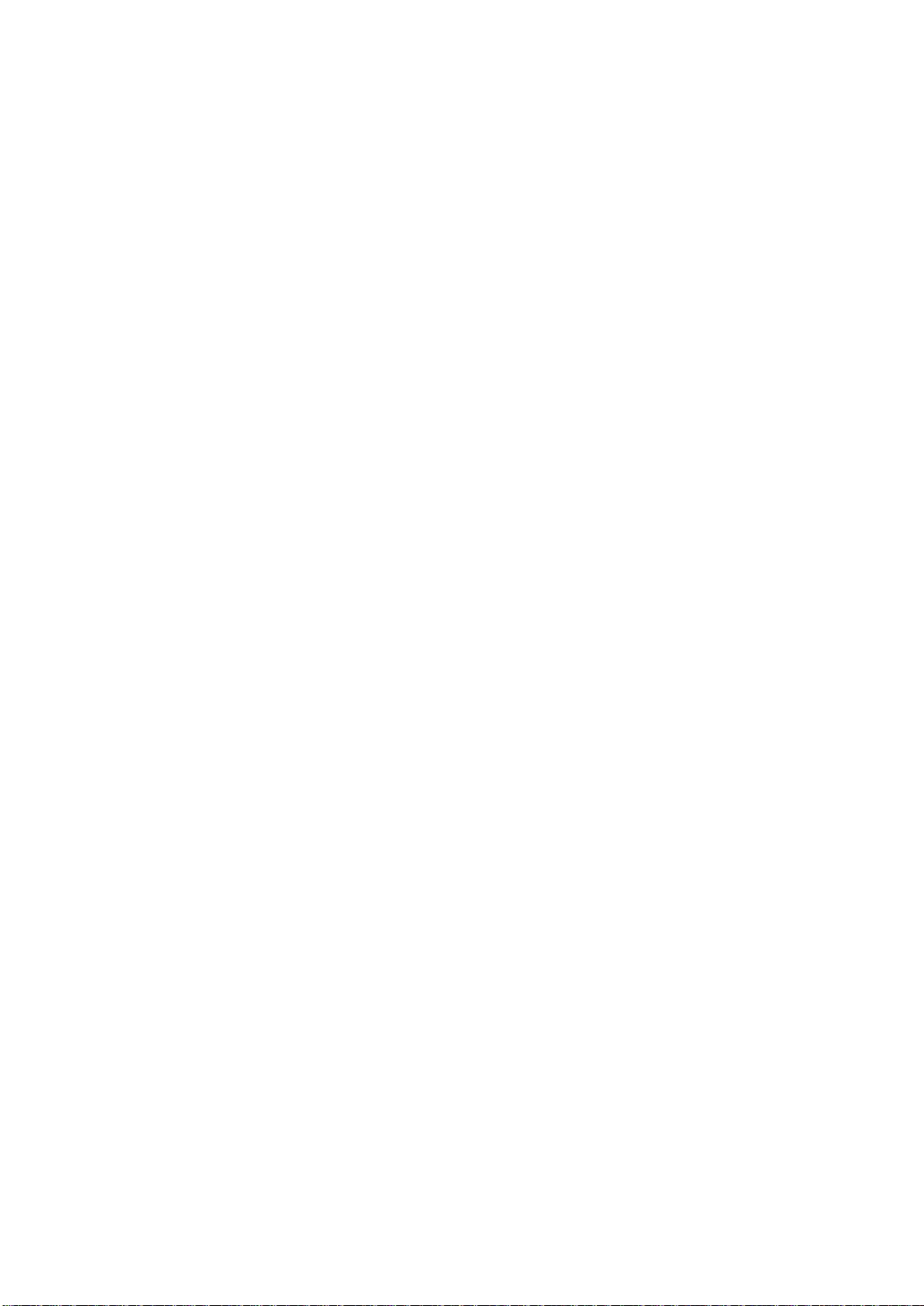
Page 17
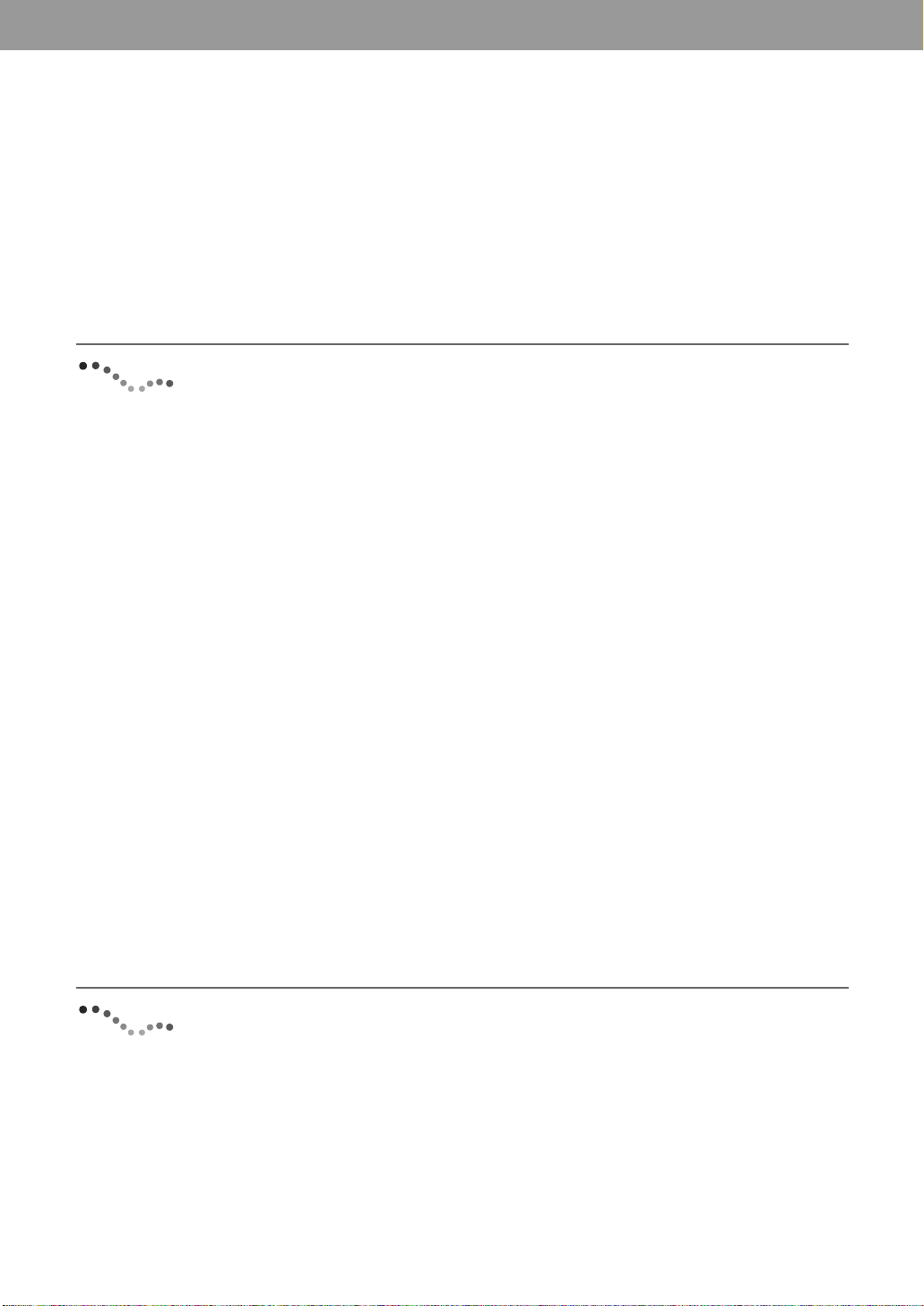
目 次
安全のために
ロケーションフリーテレビって何?
各部の名前とはたらき
接続と準備
接続と準備の流れ
箱の中身を確かめる
モニターの使いかた
ベースステーション用スタンドの取り付けかた
テレビアンテナをつなぐ
他機器をつなぐ
電源を入れる
テレビチャンネルを設定する
画面上のリモコンで他機器を操作する
ベースステーションに回線をつなぐ
ベースステーションの回線の設定をする
メールの設定をする
モニターの接続タイプについて
画面右上に表示されるアイコンの見かた
モニターの接続タイプを切り換える
モニターを家庭内
公衆無線
外出先で有線
NetAV
機能を利用する
............................................................................... 2
.............................................. 20
................................................................. 21
........................................................... 24
....................................................................... 24
.................................................................... 25
.................................................................... 26
.............................................................. 27
.......................................................................... 28
............................................................................. 30
........................................................ 33
........................................... 35
.............................................. 38
........................................ 41
.................................................................... 45
.................................................... 47
........................................ 48
.............................................. 49
に接続する
LAN
で使う
LAN
LAN
.................................................................. 54
に接続する
............................................................... 64
............................................... 51
..................................................... 62
............................... 26
基本操作(テレビ、ビデオなど)
インデックス(メニュー)を表示する
テレビ/ビデオを見る
テレビ/ビデオの基本画面
音声を切り換える[二重音声]
レートを切り換える
.................................................................. 77
........................................................... 78
...................................................... 79
.................................................................... 79
........................................... 76
............................. 76
17
Page 18
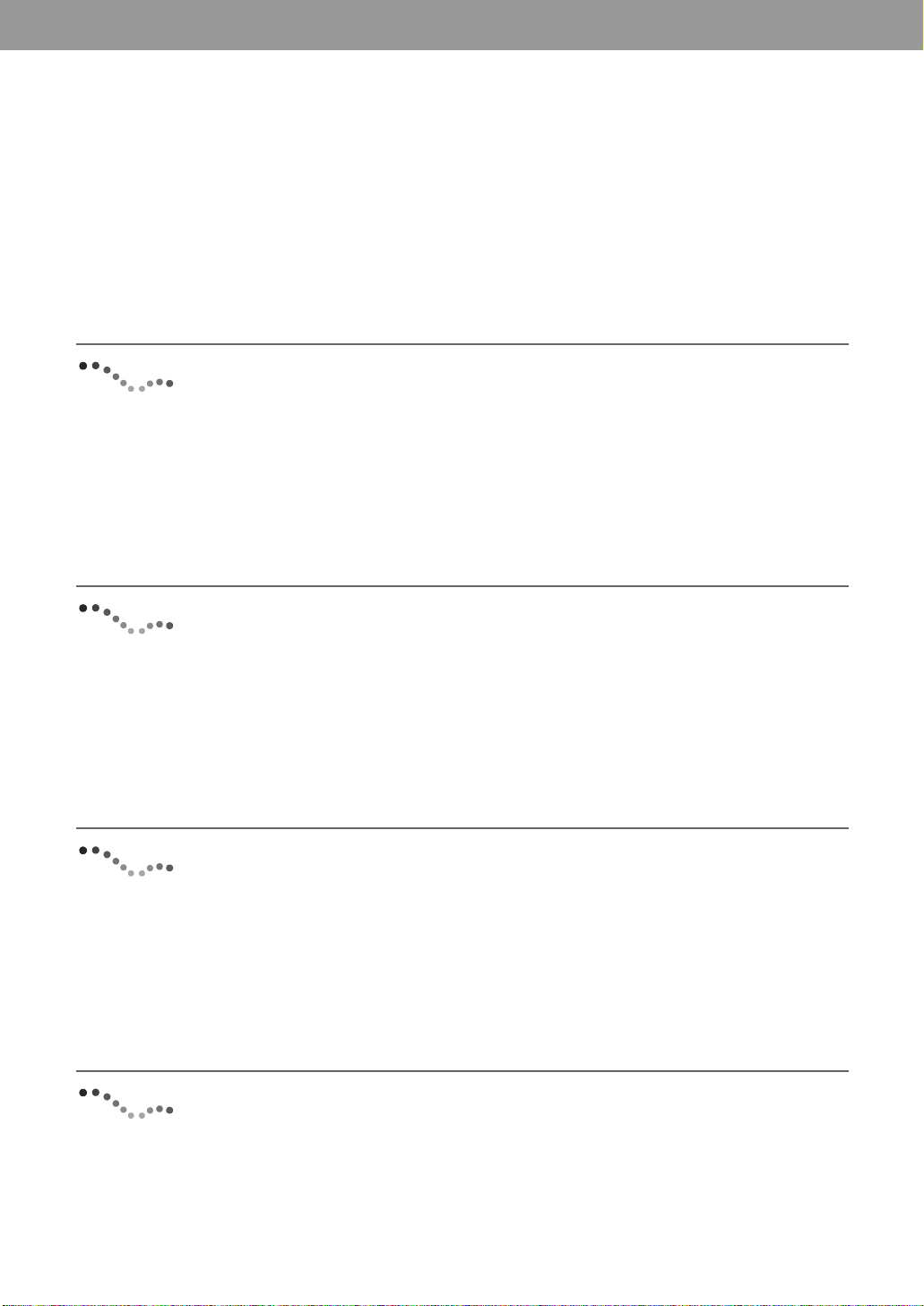
ワイドモードを切り換える
画面位置を調整する
キャプチャー(画面保存)する
.................................................................... 80
........................................................... 80
.................................................... 81
インターネット
ホームページを見る
インターネットの基本画面
ホームページを見るときの便利な機能
ファイルを見る
PDF
その他の設定をする
メール
メールを使う
メールの基本画面
メールを書く
メールを読む
メールを使うときの便利な機能
アルバム
................................................................. 94
............................................................................. 94
............................................................................. 97
........................................................................... 101
............................................................ 110
.................................................... 82
.................................................................... 82
........................................................... 83
.................................................................. 91
.................................................................... 92
....................................................................... 94
.................................................. 104
........................................... 85
18
アルバムの基本画面
アルバムの画像を見る
画面に絵を描く[お絵かき]
動画を見る[動画再生]
アルバムを使うときの便利な機能
文字入力
文字を入力する
キーボードの各部の名前
............................................................ 120
.................................................................. 110
............................................................... 111
....................................................... 114
............................................................. 116
........................................................................ 120
............................................................ 121
............................................... 117
Page 19
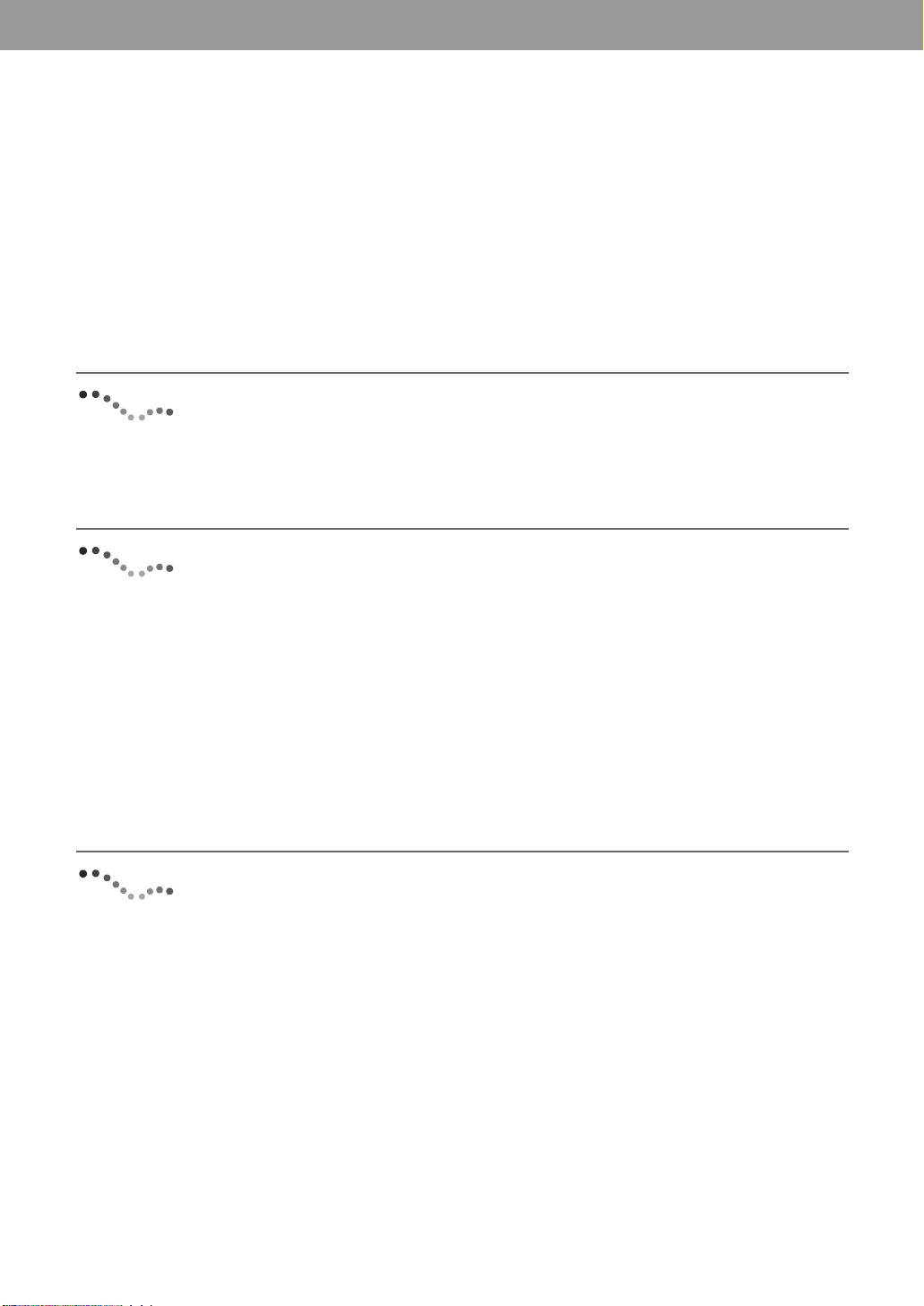
ソフトウェアキーボードを使って文字を入力する
予測入力を使わずに文字を入力する
選んだ文章を他の場所にも使う[コピー/貼付]
よく使う単語を登録する[ユーザー辞書]
............................................ 128
.................................... 131
......................... 125
............................ 130
コンパクトフラッシュカード
コンパクトフラッシュカードを使う
コンパクトフラッシュカードを初期化する
その他の便利な機能と設定
基本設定画面
テレビチャンネルを手動で設定する
ワイヤレスチャンネルを手動で変更する
ベースステーションをワイヤレス
使う
.................................................................................... 141
本機をお買い上げ時の設定に戻す
メモリの残量を確認する
画面の明るさを調整する
その他
........................................................................... 136
............................................................ 146
............................................................ 147
............................................................... 148
............................... 133
............................................ 133
................................... 136
............................................ 137
...................................... 140
アクセスポイントとして
LAN
............................................... 144
................................... 135
自己診断表示について
故障かな?と思ったら
保証書とアフターサービス
主な仕様
索引
商標などについて
z ちょっと一言
取扱説明書内の画面イラストはイメージです。
.................................................................................. 164
........................................................................................ 167
..................................................................... 169
............................................................... 148
............................................................... 149
......................................................... 163
19
Page 20
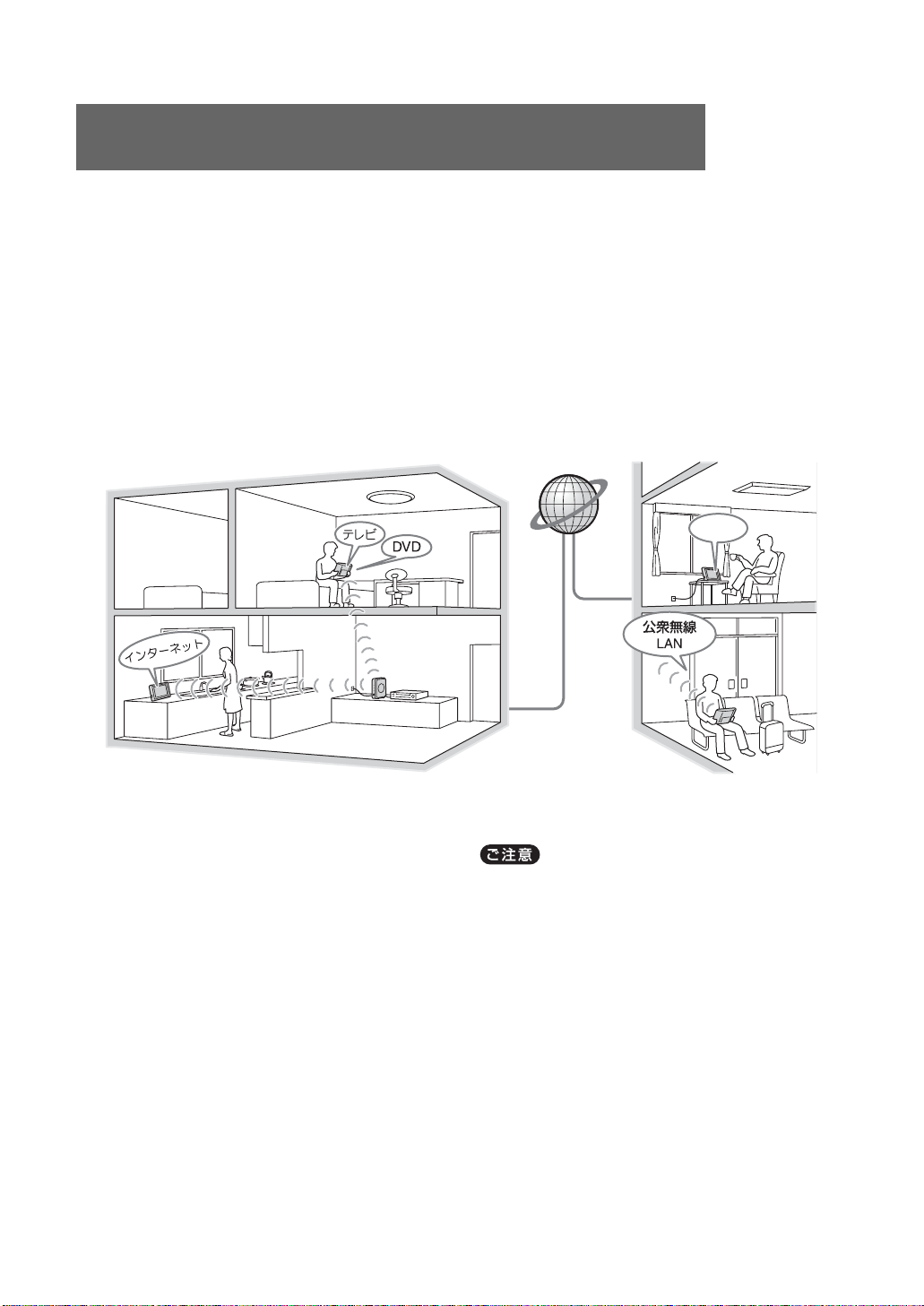
ロケーションフリーテレビって何?
本機は、どこにいてもテレビ・ビデオや
LocationFree™
の外からはホテルの
を実現した液晶テレビです。家の中ではワイヤレス(無線)や家庭内
や公衆無線
LAN
LAN
、インターネット、メール、アルバムが楽しめる
DVD
LAN
など、さまざまな場所で映像などを楽しむことができま
で、家
す。
家の中では、ベースステーションをリビングなどに置き、ワイヤレス通信範囲であればモニターだけ
を持ち歩いて、どこでもワイヤレスで利用できます。
家の外からは
NetAV
てアクセスし、自宅のテレビ・ビデオや
機能によって、自宅に設置されたベースステーションにインターネットを介し
を見ることができます。また、インターネット、メー
DVD
ル、アルバムも家の中にいるときと同じように使えます。
NetAV
z ちょっと一言
本機は、モニターとベースステーションで構成さ
•
れ、互いにワイヤレス通信で情報をやり取りしてい
ます。
モニターはバッテリー駆動(充電式)なので、電源
•
コードは不要です。
と、モニターの電源が切れているときは充電し、モ
ニターの電源が入っているときは直接電源を供給す
るので、時間を気にせずモニターを使用できます。
本機のベースステーションは、電源が入っていると
•
きは常に電波を出しています。
20
パワーアダプターをつなぐ
AC
自宅で 外出先で
本機は
2.4 GHz/5 GHz帯*
ます。通常の家庭で最大約
ります)の到達距離がありますが、ワイヤレス
器や電子レンジのように周囲に電波を出す機器があった
り、壁や床などの材質によっては、通信が不安定になる
こともあります。また、医療機器などのそばでは利用し
ないようにしてください。詳しくは、
の
「ワイヤレス通信に関するご注意」(
「ベースステーションをワイヤレス
トとして使う」(
本機のお買い上げ時は、ワイヤレスチャンネルが
*
「自動:
のどちらかの最適なチャンネルが自動的に設定され
ます)に設定されています。
1
141
2.4 GHzと5 GHz」(2.4 GHzと5 GHz
のワイヤレス通信を使用し
(使用環境により異な
30 m
LAN
「安全のために」
13ページ)、
アクセスポイン
LAN
ページ)をご覧ください。
機
Page 21
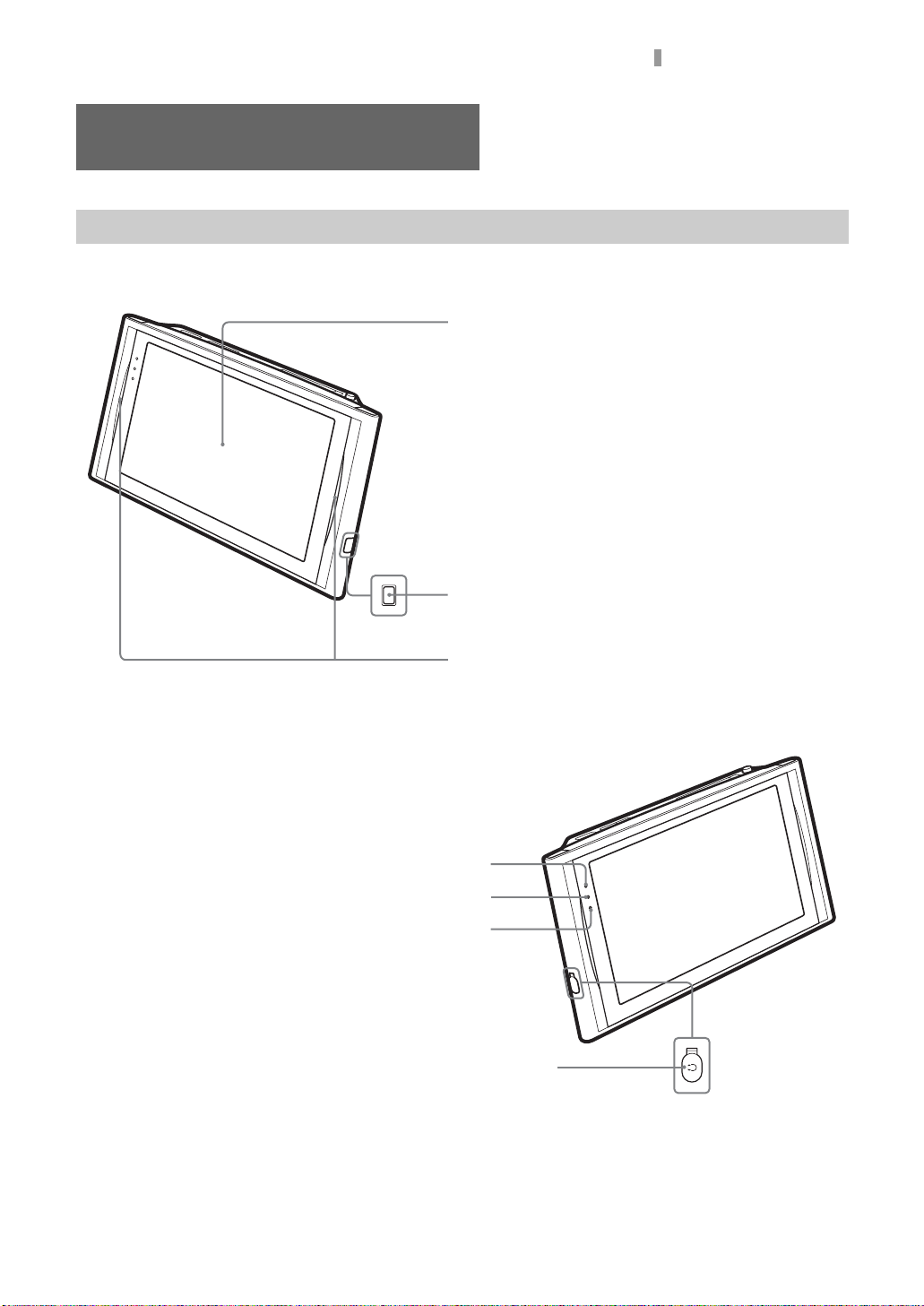
各部の名前とはたらき
3
右側
左側
モニター
各部の名前とはたらき
モニター
モニター
4
電源ランプ(1
緑色点灯:電源オン。
赤色点滅:異常が発生しています。
5
ワイヤレスランプ
ワイヤレス通信の状態を示します。
青色点灯:
緑色点灯:
青色または緑色一瞬点灯、
消灯:電波は出ていません。
6
充電ランプ(1
充電の状態を示します。
赤色点灯:バッテリーを充電中。
消灯:充電完了、または充電していません。
7
i(ヘッドホン端子)(ステレオミニジャック)
市販のヘッドホンをつなぎます。
5 GHz
2.4 GHz
ワイヤレスは有効に設定されていますが、ベー
スステーションまたはワイヤレス
スポイントと通信していません(電波は出てい
ます)。
ページ)
32
で通信しています。
で通信しています。
秒消灯:
3
ページ)
32
LAN
のアクセ
1
2
1
2
3
4
5
6
液晶画面
DC IN
モニター用
ます。
スピーカー
タッチパネル
/
端子(132ページ)
AC
7
パワーアダプター(付属)をつなぎ
21
Page 22
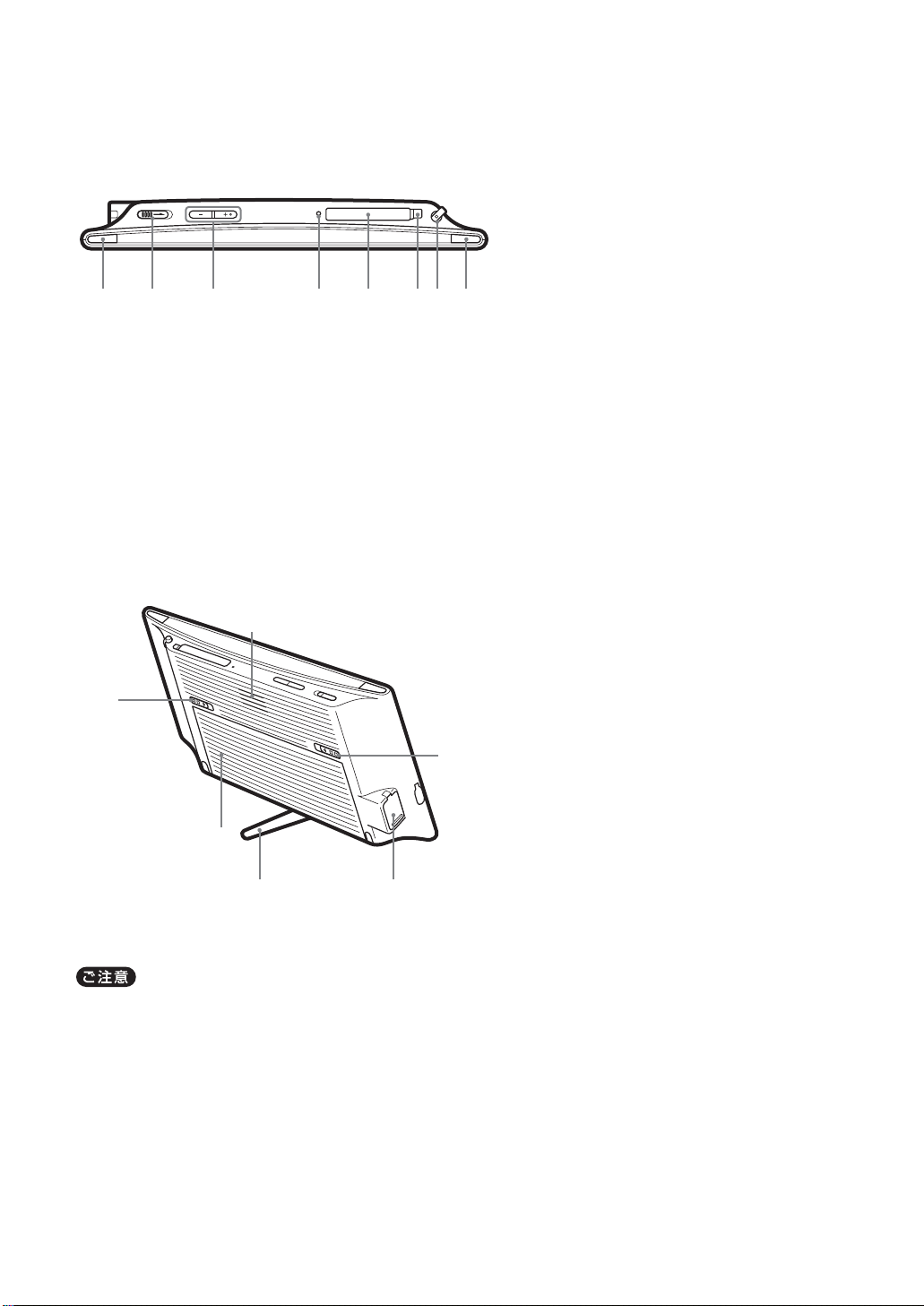
モニター
上部
裏面
モニター
qj
qh
8
キャプチャー(画面保存)ボタン(1
ジ)
現在表示している画面を静止画としてアルバム
に保存します。
9
モニター用電源スイッチ(1
モニターの電源の入
0
音量+
qs qd qgqf8qa09
スピーカーの音量を調節します。
qa
コンパクトフラッシュカード用ランプ(1
ページ)
本機とコンパクトフラッシュカードの間で情報
のやり取りがあるときに、オレンジ色に点灯し
ます。
qs
コンパクトフラッシュカード用スロット
(1
コンパクトフラッシュカードを挿入します。
qd
コンパクトフラッシュカード取り出しボタン
qf
タッチペン
qg
インデックスボタン(1
インデックス画面を表示します。
qh
通気孔
通気孔をふさがないでください。
qj
ロックレバー(1
qk
バッテリー(1
ql
モニタースタンド(1
w;
LAN
LAN
wa
取り外しレバー(1
−ボタン(177ページ)
/
ページ)
133
タッチペン収納部(133ページ)
/
端子(139ページ)
ケーブルをつなぎます。
切を行います。
/
ページ)
31
ページ)
31
26
ページ)
31
32
ページ)
76
ページ)
ページ)
81
ペー
133
22
wa
qk
ql w;
モニターには、ストラップなどを取り付けできません。ひもやケーブルなどを通して吊り下げたりしないでく
•
ださい。
モニターの使用中は、裏面にある通気孔をふさがないでください。内部に熱がこもり、火災や故障の原因とな
•
ることがあります。
モニターの熱い部分に長時間触れないでください。やけどをする恐れがあります。
•
Page 23
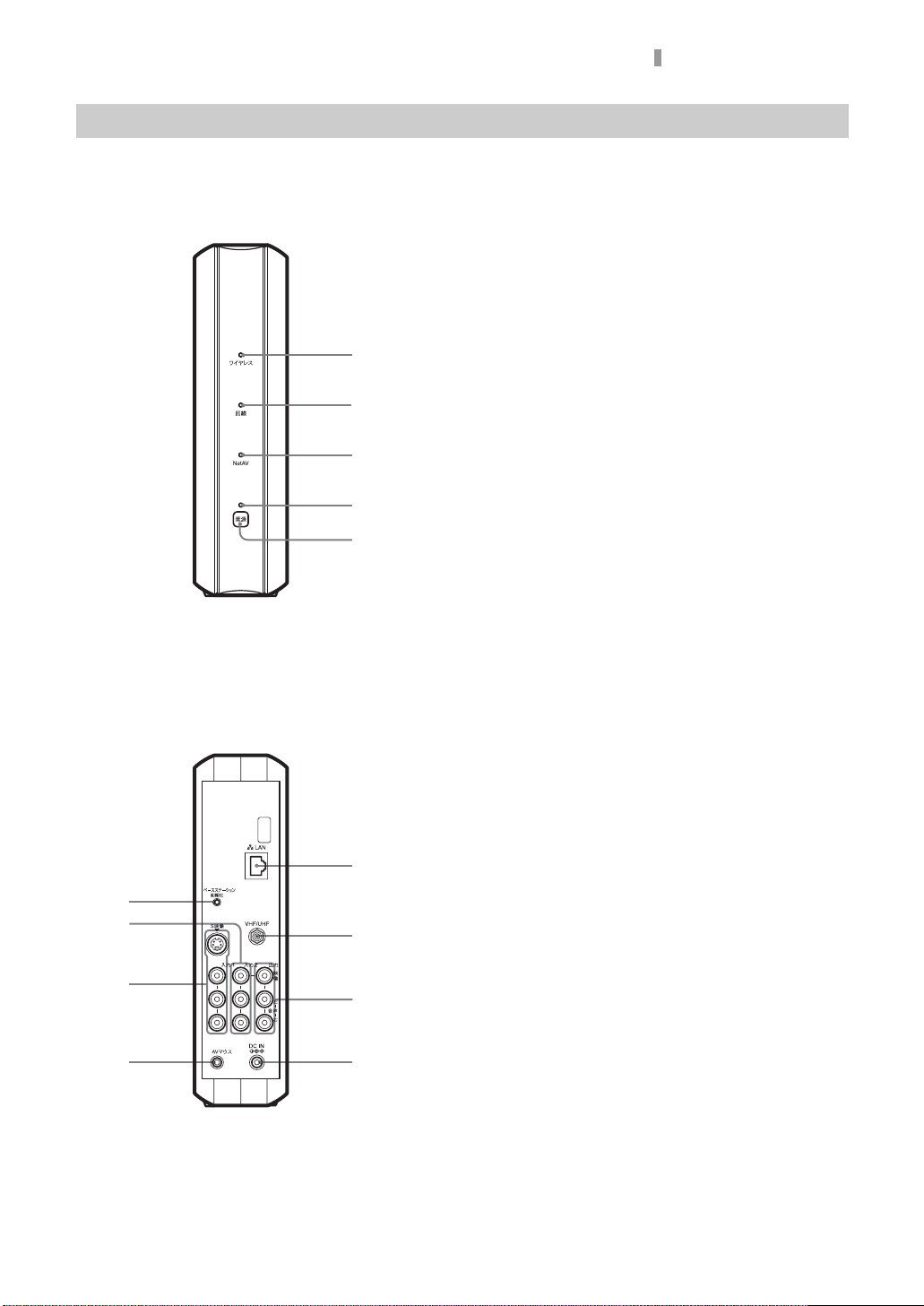
ベースステーション
ベースステーション正面
ベースステーション背面
qd
qs
qa
0
1
2
3
4
5
6
7
8
9
各部の名前とはたらき
1
ワイヤレスランプ
ワイヤレス通信の状態を示します。
青色点灯:
緑色点灯:
青色または緑色一瞬点灯、
ワイヤレスは有効ですが、モニターと通信していませ
ん。
2
回線ランプ
インターネットなどの外部ネットワークへの接続状態を示
します。
緑色点滅:接続準備をしています。
緑色点灯:接続しています。
消灯:接続していません。
3
4
5
6
7
8
9
0
qa
qs
qd
ランプ
NetAV
機能によってモニターと接続されたときに接続状態
NetAV
を示します。
緑色速く点滅:
緑色遅く点滅:
緑色点灯:
消灯:
NetAV
赤色点灯:ベースステーション初期化実行時。
電源ランプ(1
ベースステーションの電源が入っているときに緑色に点灯
します。
また、異常時は赤色ですばやく点滅します。
ベースステーション用電源スイッチ(1
ベースステーションの電源の入
端子(139ページ)
LAN
ケーブルをつなぎます。
LAN
VHF/UHF
アンテナ接続ケーブルをつなぎます。
ビデオ出力(映像・音声)端子(1
ビデオ入力
音声・映像コードをつなぎます。
端子(130ページ)
DC IN
付属のベースステーション用
ぎます。
マウス端子(135ページ)
AV
付属の
AV
ビデオ入力
映像コードと音声コード、または音声・映像コードをつ
S
なぎます。
ビデオ入力
音声・映像コードをつなぎます。
ベースステーション初期化ボタン(1
ベースステーション内の回線やワイヤレスの設定、すべて
の設定をお買い上げ時の状態に戻します。
で通信しています。
5 GHz
2.4 GHz
なお、パケットの送受信中は明滅します。
NetAV
端子(127ページ)
2
マウスをつなぎます。
1(S
2
で通信しています。
秒消灯:
3
認証失敗。
NetAV
接続の処理をしています。
NetAV
接続しています。
接続していません。
ページ)
32
ページ)
32
切を行います。
/
ページ)
29
端子に入力した信号を出力します。
パワーアダプターをつな
AC
映像・映像・音声)端子(128ページ)
(映像・音声)端子(128ページ)
ページ)
144
23
Page 24
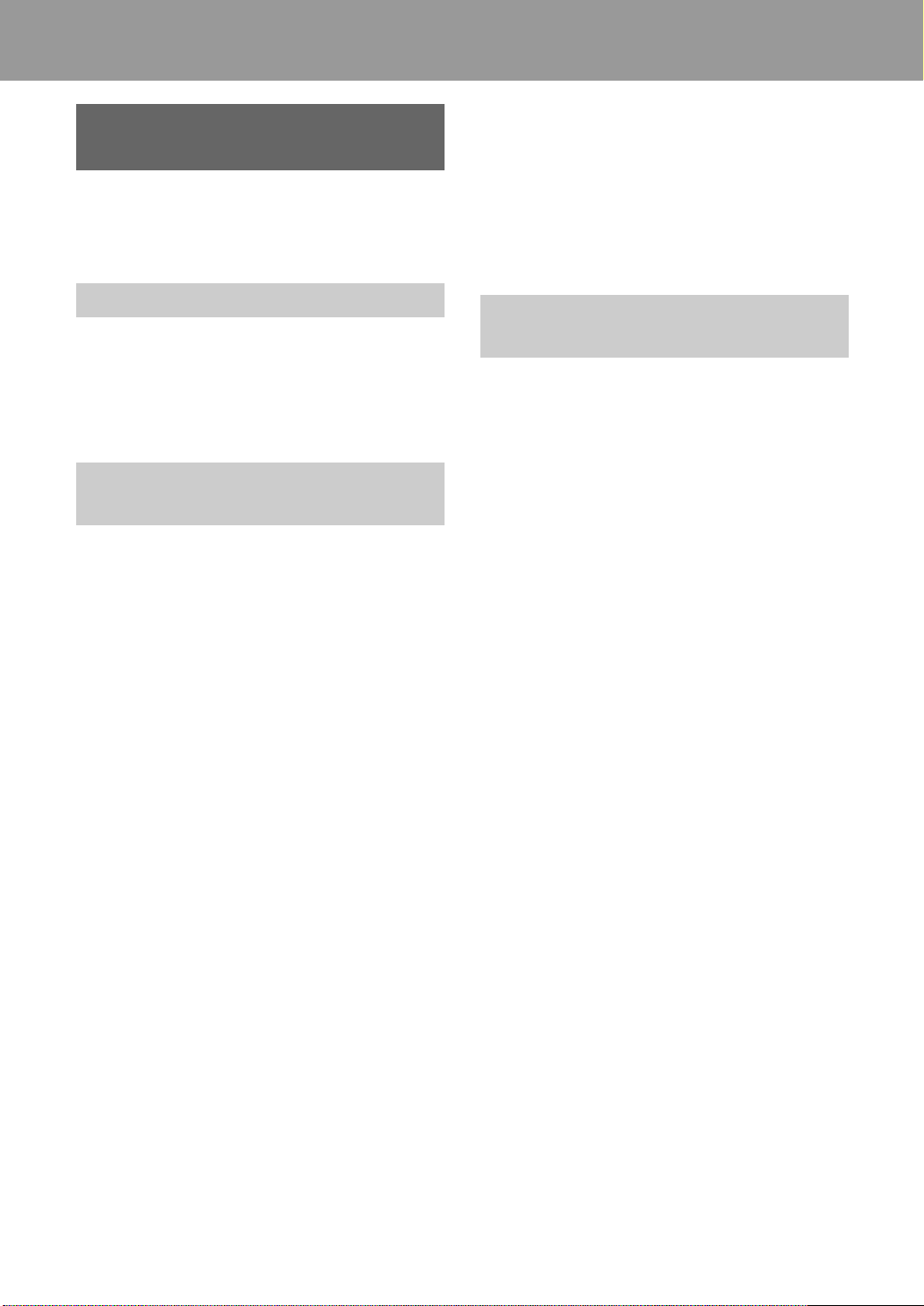
接続と準備
インターネット・メールをするための接続
接続と準備の流れ
以下の流れで、本機を使うために必要な準備や
接続、設定を行います。
はじめにすること
準備
:箱の中身を確かめる (125ページ)
1
:モニターの使いかた (126ページ)
準備
2
準備
:ベースステーション用スタンドの取り
3
1
1
ページ)
26
機能を
ページ)
27
付けかた (
基本編:家の中で使うときに必要
な接続と準備
家の中でワイヤレスで本機を使う場合は、以下
の設定のみを行います。なお、
使って外出先で本機を使う場合は、以下の設定
に加えて、次の「応用編」の設定が必要です。
映像を見るための接続
テレビを見るための接続
•
:テレビアンテナをつなぐ
準備
4
NetAV
(
準備9:ベースステーションに回線をつなぐ
(
準備
準備
1
:ベースステーションの回線の
10
設定をする (141ページ)
:メールの設定をする (145ページ)
11
ページ)
38
応用編:外出先などで使うときに
必要な接続と準備
設定の前にお読みください
モニターの接続タイプについて(147ページ)
画面右上に表示されるアイコンの見かた
(
1
それぞれの用途に応じた設定
使用する接続タイプに応じた設定を行います。
モニターの接続タイプを切り換える
1
(
モニターを家庭内
公衆無線
外出先で有線
NetAV
機能を利用する (164ページ)
で使う (154ページ)
LAN
LAN
に接続する
LAN
1
(
に接続する (162ページ)
ページ)
48
ページ)
49
ページ)
51
24
外部入力機器の映像を見るための接続
•
:他機器をつなぐ (128ページ)
準備
5
本機の電源を入れる
•
準備
:電源を入れる (130ページ)
6
テレビを見るための設定
•
準備
:テレビチャンネルを設定する
7
1
(
外部入力機器の映像を見るための設定
•
準備
:画面上のリモコンで他機器を操作する
8
(
1
ページ)
35
ページ)
33
Page 25
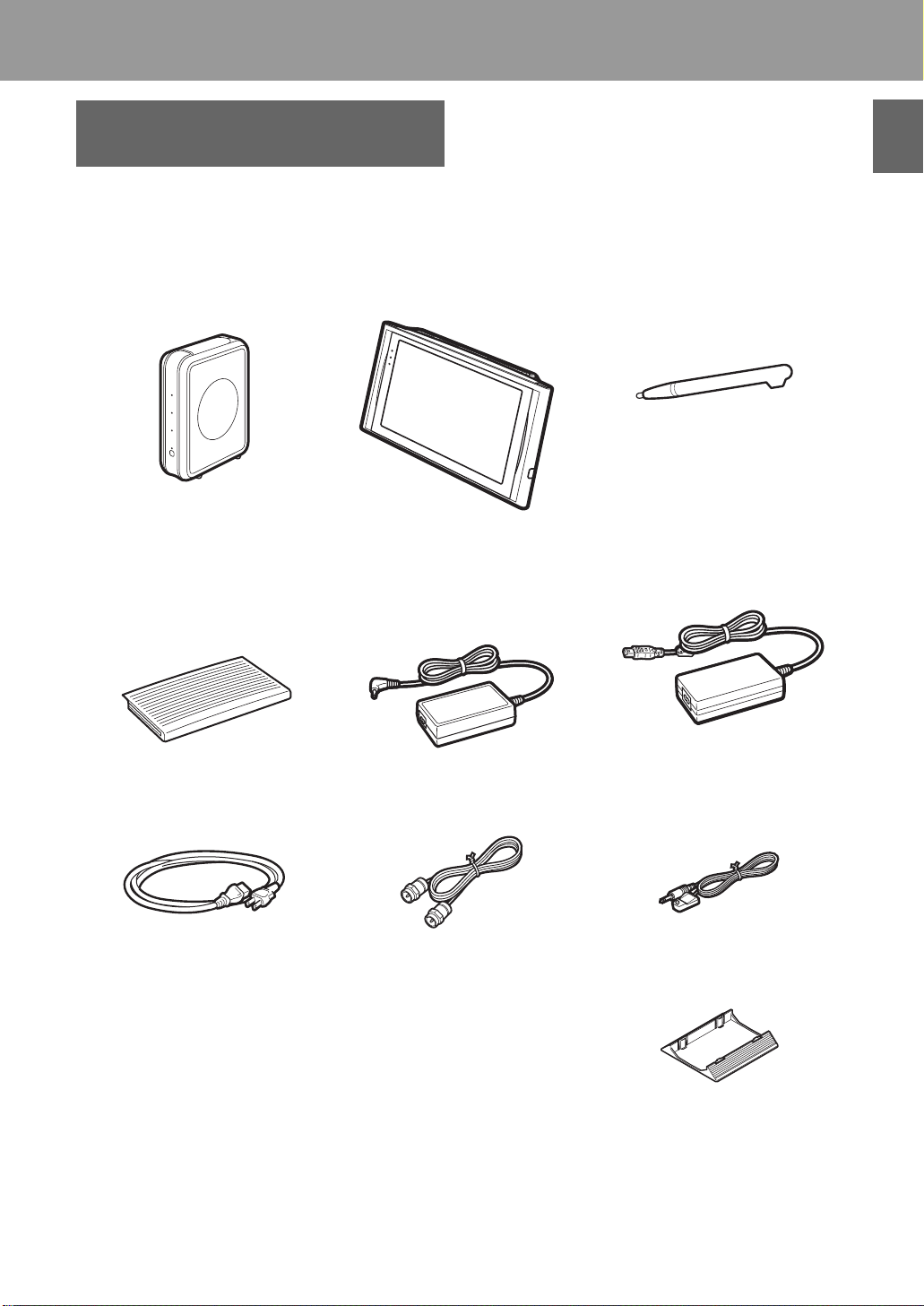
箱の中身を確かめる
箱を開けたら、次の物がそろっているか確認してください。
( )内は個数を表わします。
接続と準備
z ベースステーション(
z バッテリー
BP-LX5A(1
) z モニター(1) z タッチペン(1)
1
お買い上げ時は、あらかじめ
モニター上部に挿入されています。
z ベースステーション用
)
パワーアダプター
AC
AC-LX1B
(1)
z モニター用
パワーアダプター
AC
AC-LX5M(1
フェライトコアを取り外さないで
ください
)
z 電源コード(
z キャリングケース(
z 取扱説明書(
z 保証書(
) z アンテナ接続ケーブル(1) zAVマウス(1)
2
)
1
)
1
)
1
z ソフトウェアに関する重要な
お知らせ(
z「使用上のご注意」シール(
)
1
z ベースステーション用
)
1
)
1
スタンド(
25
Page 26

モニターの使いかた ベースステーション
用スタンドの取り付
モニタースタンドの使いかた
図のように、モニター底面にあるスタンドを起
こして使います。
適視角度について
モニターは真正面より左右70度以内、上
度、下40度以内で見てください。
60
けかた
ベースステーションを設置したときに安定する
ように、付属のベースステーション用スタンド
を取り付けて使用してください。
ベースステーション底面のスタンドス
トッパーに、ベースステーション用スタン
ドをはめ込む。
スタンド
ストッパー
スタンド
ストッパー
スタンド
モニターの持ち運びについて
モニターを持ち運ぶときは、画面保護のため、
付属のキャリングケースに入れてください。
キャリングケースにモニターを入れるときは、必ずモ
ニターの電源を切ってから入れてください。
26
Page 27
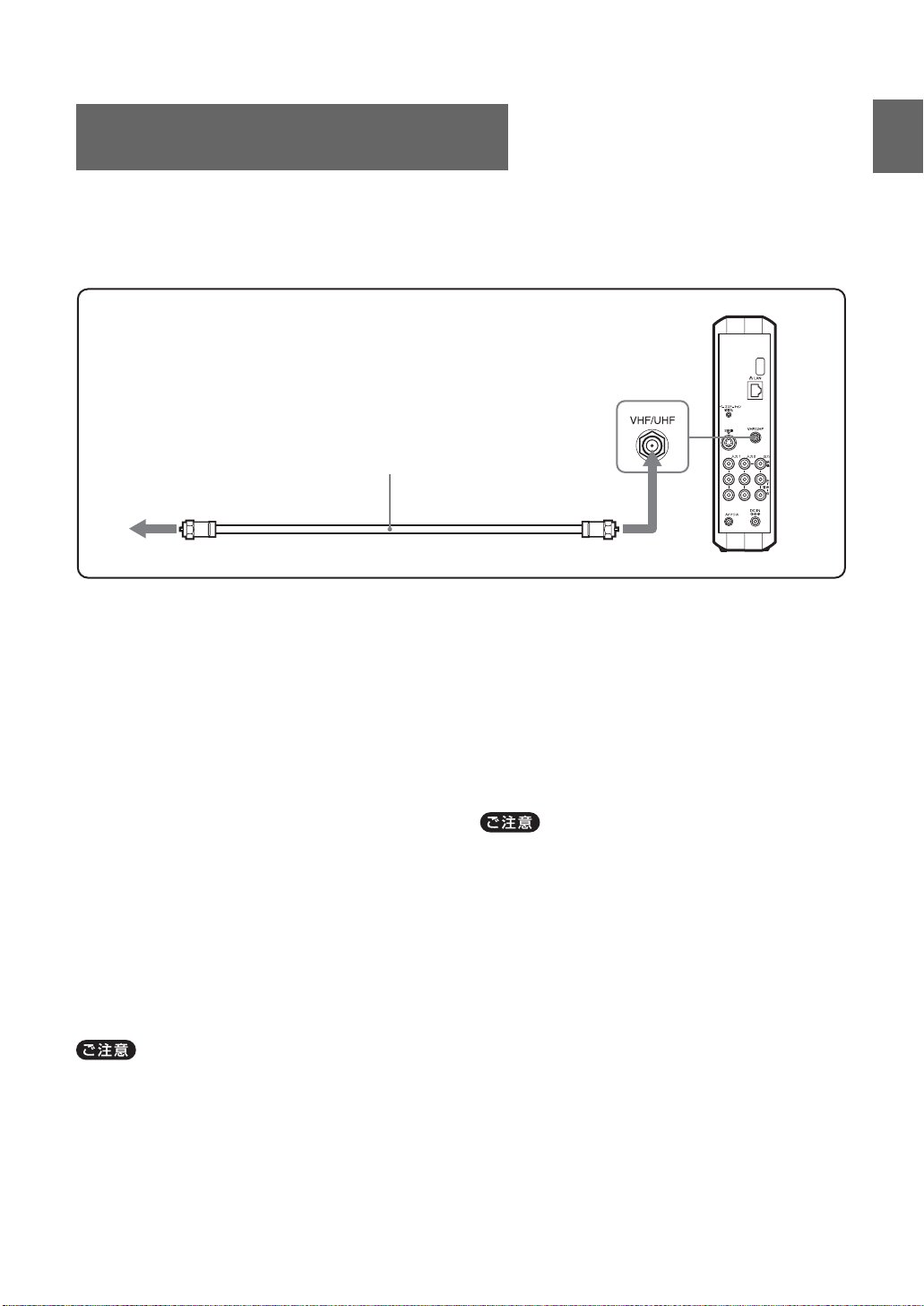
テレビアンテナをつなぐ
テレビアンテナのつなぎかたは、壁のアンテナ端子の形によって異なります。
壁のアンテナ端子の形によっては、別売りの変換コネクターや分配器などが必要です。詳しくは、販
売店などにご相談ください。
ベースステーション背面
アンテナ接続ケーブル(付属)
アンテナ端子へつなぐ
接続と準備
きれいな画像を楽しむために
本機で安定した画像を楽しむためには、アンテ
ナの接続状態がとても重要です。下記のように
アンテナの接続と設置を確実に行い、妨害電波
を受けにくい安定した受信状態を確保してくだ
さい。
ベースステーション背面の
•
の接続は、付属のアンテナ接続ケーブルを
使ってください。
壁のアンテナ端子の形状によっては、付属の
•
アンテナ接続ケーブルが使用できないことが
あります。その場合は、販売店などにご相談
ください。
アンテナ線は他の電源コードや接続ケーブル
•
からできるだけ離してください。
室内アンテナは特に電波妨害を受けやすいた
•
め、使わないでください。
フィーダー線は同軸ケーブルよりも雑音電波などの影
響を受けやすいため、信号が劣化します。
フィーダー線をご使用になる場合は、ベースステー
ションからできるだけ離してください。
VHF/UHF
端子へ
ケーブルテレビをつなぐ場合は
ケーブルテレビの方式により、接続や準備の方
法が異なります。ケーブルテレビ会社にお問い
合わせください。
本機でケーブルテレビを見るときは、本機のビ
デオ入力端子にケーブルテレビのホームターミ
ナルをつないでください。
ケーブルテレビを受信するときは、使用する機器ごと
にケーブルテレビ会社との受信契約が必要です。さら
にスクランブル(放送の内容が見られないようにする
ための処理)のかかった有料放送の視聴には、別途
ホームターミナルが必要になります。詳しくはケーブ
ルテレビ会社にお問い合わせください。
共同受信システムのときは
お住まいのマンションの共同受信システムに
よって、壁のアンテナ端子への接続のしかたが
異なります。マンション管理会社(または管理
人や管理組合など)に、共同受信システム方式
を確認して、その指示にしたがって、接続およ
び受信方法の設定を行ってください。
27
Page 28
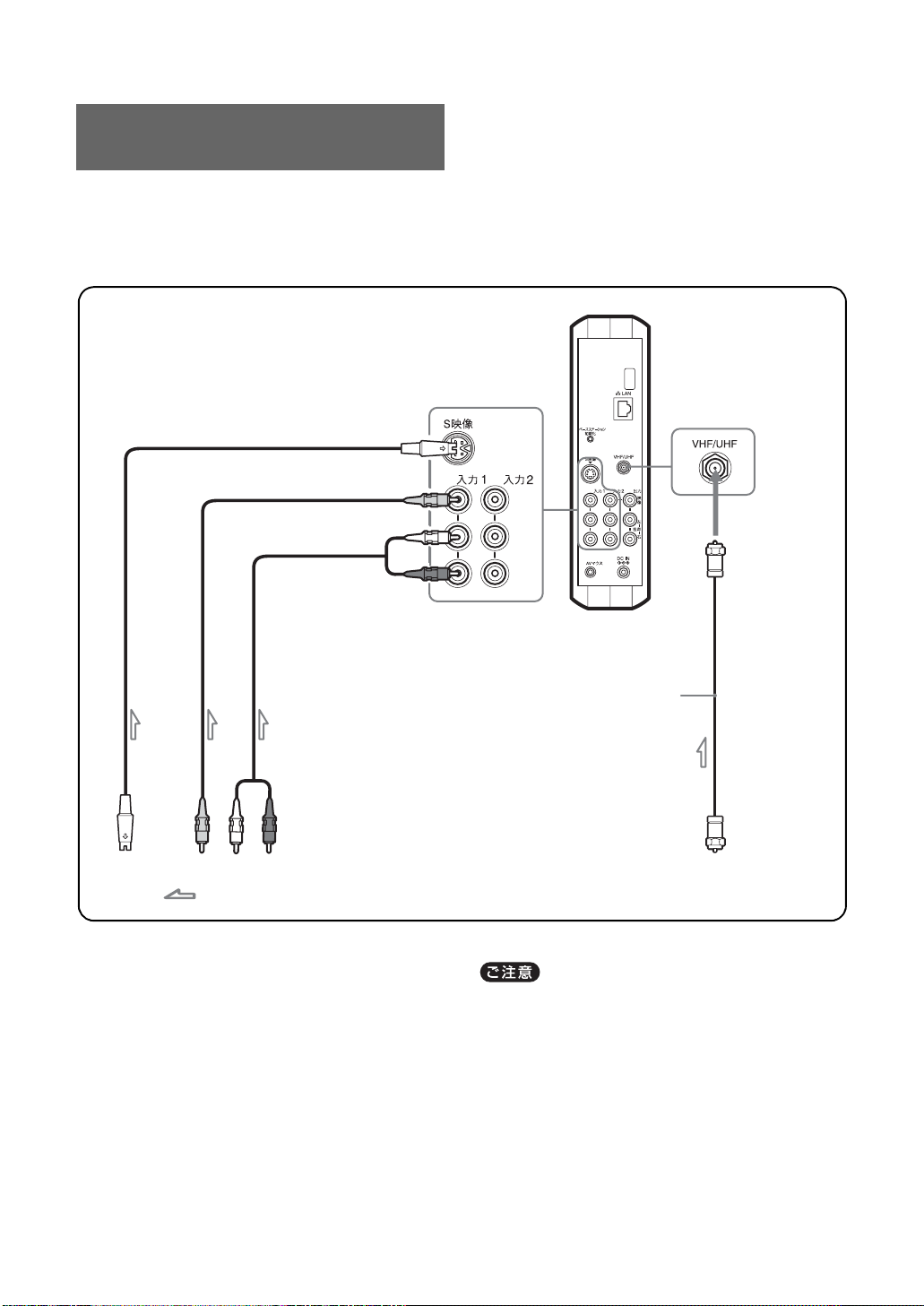
他機器をつなぐ
ビデオ、AVアンプ、ハードディスクレコーダー、
プレーヤー/レコーダー、デジタルチュー
DVD
ナーなど、映像・音声出力端子のある機器を接続できます。
つなぐ機器の取扱説明書もあわせてご覧ください。
ベースステーション背面
または
ビデオ入力
こともできます。
映像・音声コード
S
別売り:
(
ビデオに
S
(別売り:
いでください。
YC-810S
映像端子がないときは、
S
映像コードの代わりに映像コード
VMC-810S
につなぐ
2
など)
など)でつな
アンテナ接続
ケーブル(付属)
映 像・音 声
S
出力端子へ
:
映像・音声信号の流れ
つないだ機器の映像を見るには
インデックス画面を表示し、つないだビデオ入
力端子に応じて[ビデオ入力
]ボタンを選びます。
2
]、[ビデオ入力
1
28
VHF/UHF
出力端子へ
プレーヤーをビデオデッキ経由で本機につない
DVD
だときは、ビデオデッキの録画防止機能(コピーガー
ド)が働き、
することがあります。
オ入力端子に直接つないでください。
の映像が乱れたり、暗くなったり
DVD
プレーヤーは本機のビデ
DVD
Page 29
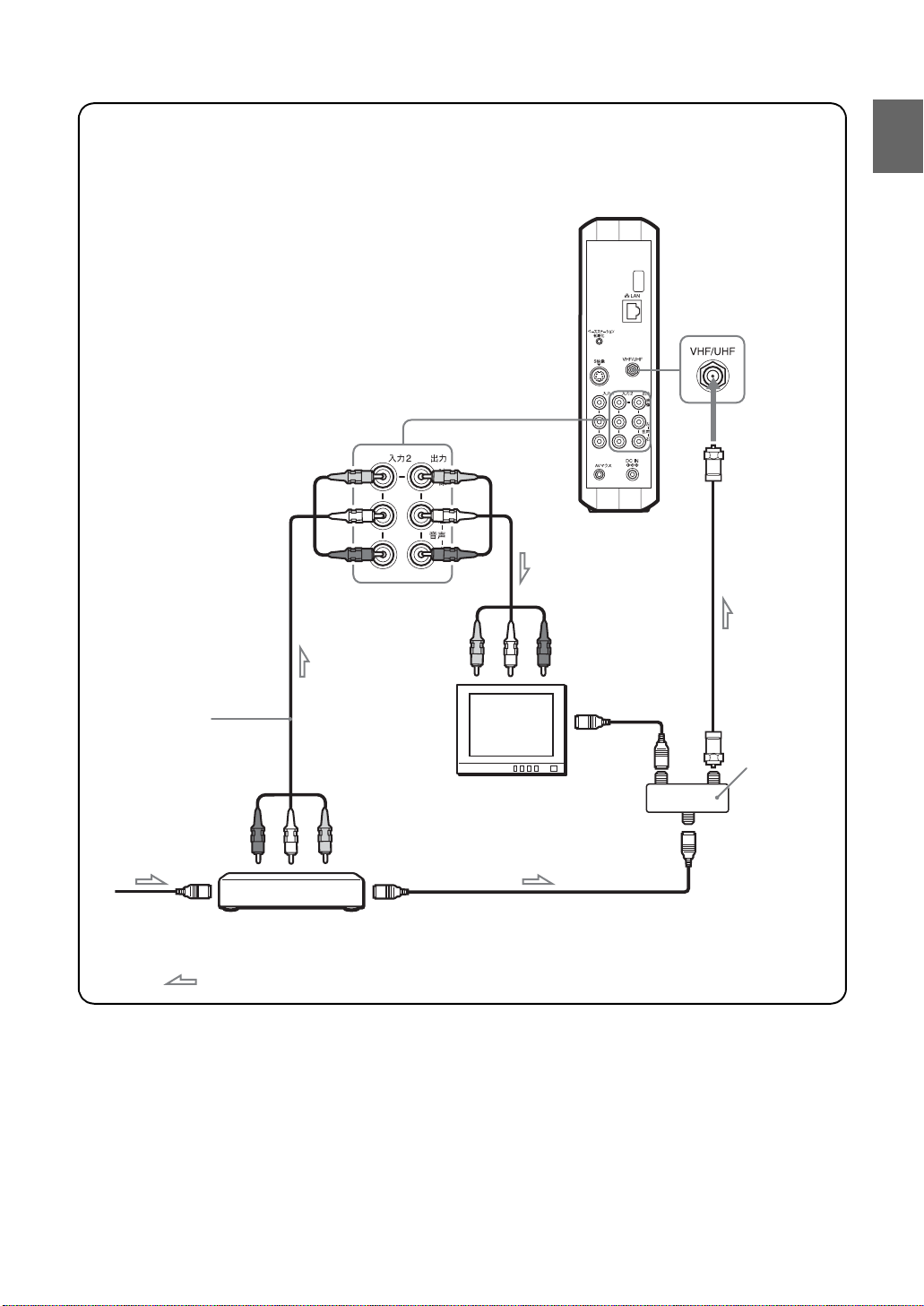
テレビの映像・音声入力端子へビデオをつなぐときは
ビデオを本機のビデオ入力2端子へつなぎ、本機のビデオ出力端子をテレビの映像・音声入力
端子へつなぎます。
ベースステーション背面
ベースステーションに電
源コードが接続されてい
映像・音声コード
(別売り:
VMC-810S
ると、ビデオ出力端子から
はビデオ入力
ないだ機器の映像と音声
が出力されます。
など)
端子につ
2
テレビ
映 像・音 声
入力端子へ
アンテナ接続
ケーブル
(別売り)
アンテナ
端子へ
アンテナ接続
ケーブル(付属)
アンテナ
分配器
(別売り)
接続と準備
アンテナより
VHF/UHF
入力端子へ
ビデオデッキ
映像・音声信号の流れ
:
映 像・音 声
出力端子へ
VHF/UHF
出力端子へ
アンテナ接続ケーブル
(別売り)
29
Page 30
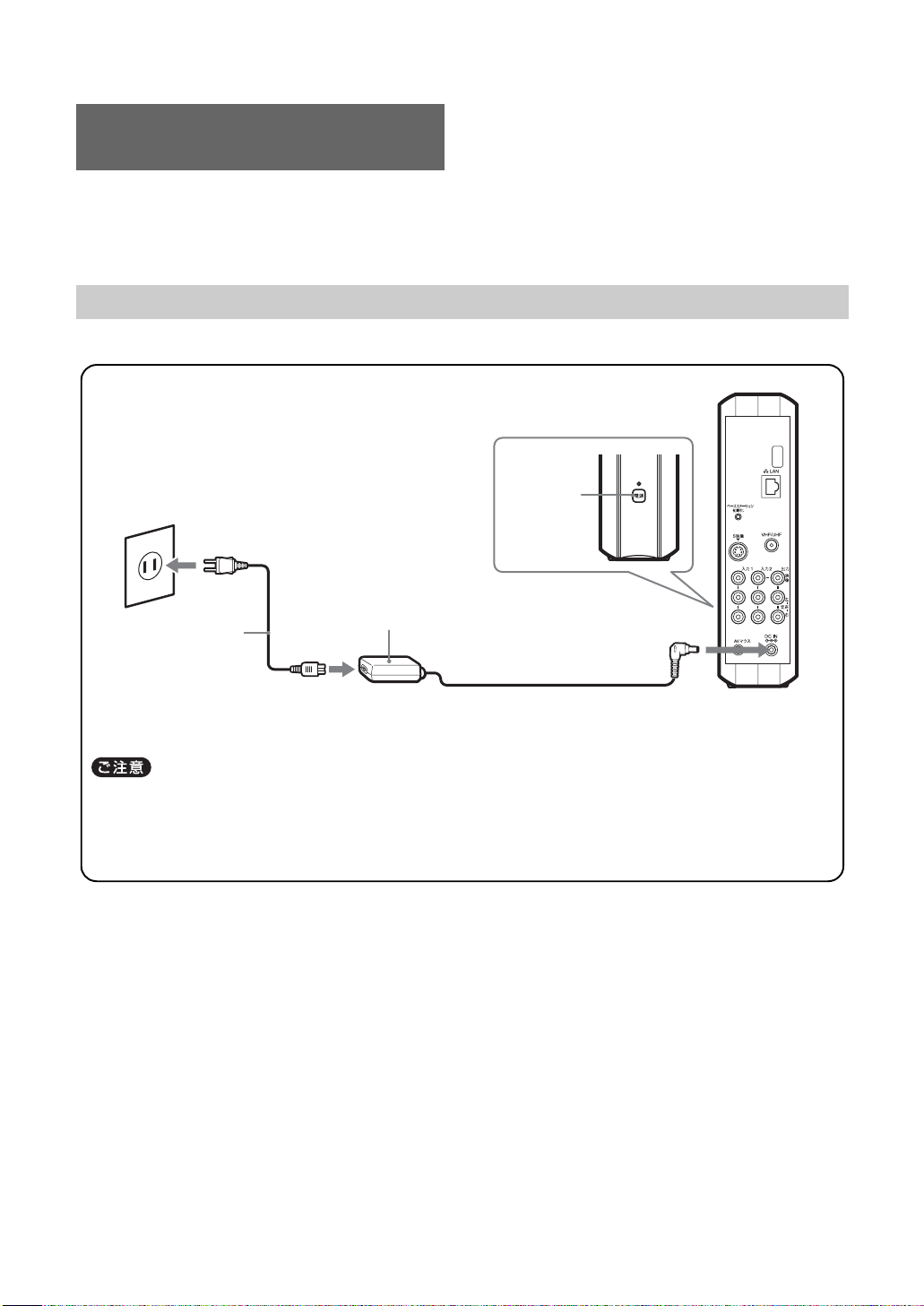
電源を入れる
すべての接続が終わってから、電源コードをつなぎ、モニターにバッテリーを取り付け、電源を入れ
ます。
ベースステーションに電源コードをつなぐ
ベースステーション背面
コンセント
ベースステーション用
パワーアダプター
電源コード(付属)
付属のベースステーション用ACパワーアダプターと電源コードを、
ベースステーションの
付属のベースステーション用ACパワーアダプ
•
ター
AC-LX1B
パワーアダプター
AC
ん。
DC IN
をご使用ください。モニター用
AC-LX5M
AC
端子とコンセントへ接続する。
は使用できませ
電源ボタン
AC-LX1B
(付属)
パワーアダプターのコードとアンテナ接続
•AC
ケーブルを一緒に束ねないでください。電波の弱
い地域では、テレビ画像にノイズが発生する場合
があります。
DC IN
端子へ
30
Page 31

モニターにバッテリーを取り付ける
バッテリーを取り外すには
1
柔らかい布の上に、液晶画面を下にし
てモニターを置く。
2
モニター裏面にあるロックレバーを
UNLOCK
の位置にしてから、バッテ
リーをスライドさせて、きちんと奥ま
で入れる。
バッテリーを入れたら、ロックレバーを
LOCK
の位置にします。
UNLOCK
置にする
の位
ロックレバーを
UNLOCK
て、取り外しレバーを内側(
の位置にし
RELEASE
側)にスライドさせた状態で、バッテリー
を取り外す。
取り外しレバーを内側にスライドさ
せたまま、バッテリーを取りはずす
UNLOCK
の位置にする
モニターに電源コードをつなぐ
接続と準備
の
LOCK
位置にする
カチッと音がするまできちんと奥まで入れてくださ
い。
コンセント
電源コード(付属)
モニター用
AC
AC-LX5M
パワーアダプター
(付属)
31
Page 32

電源を入れる
1
ベースステーション正面にある[電
源]スイッチを押して電源を入れる。
ベースステーション正面の[電源]ランプ
が緑色に点灯します。
z ちょっと一言
電源を入れた直後は、テレビが映っていても起動処理
は続いています。その間はモニターの[音量+/−]
ボタンのみ動作します。その間、モニター上部の[イ
ンデックス]ボタンを押したり、画面を触ったとき
は、「準備中です。しばらくお待ちください。」のお知
らせが表示されます。
モニターの[電源]スイッチをスライドさせてもテ
•
レビの画像が映らなかったり、モニター画面の上部
に 表示が出ているときは、ベースステー
ションの電源が切れていないか、また、モニターの
接続タイプが家モード(ワイヤレス)になっている
1
か(
モニターの温度が高くなると、「異常な温度上昇検
•
出により安全機能が作動しました。電源を切りま
す。」というメッセージが表示され、自動的に電源
が切れます。
ページ)確認してください。
47
モニターのバッテリーを充電する
[電源]ランプ
2
モニター上部にある[電源]スイッチ
をスライドさせて、電源を入れる。
[電源]
ランプ
電源スイッチ
モニター前面の電源ランプが緑色に点灯し、
テレビ画面が表示されます。
電源を切るには、[電源]スイッチをスライ
ドさせます。
付属のモニター用ACパワーアダプターをモニ
ターにつないでバッテリーを充電します。
充電中はモニター左側にある充電ランプが赤色に
点灯します。充電が終わるとランプが消灯します。
モニターの電源が入っているときは、充電されません。
コンセント
端子へ
電源コード
(付属)
モニター用ACパワーアダプター
DC IN
AC-LX5M
(付属)
バッテリー充電時間
BP-LX5A
(付属):約80分
32
Page 33

バッテリー使用可能時間
BP-LX5A
明るさが最大時)
上記の時間は、連続してテレビを見ているとき
の時間です。実際の使用可能時間は使いかたに
よって異なります。
いずれの場合も、バッテリーが切れるおよそ
分前にモニター画面にお知らせが出ます。
また、モニター画面上部にバッテリー残量が表
示されます。
(満充電〜残り3割) (残り3割) (残り1割) (まもなく電池切れ)
バッテリーを長時間使用しないときは、本機で使い
•
切ってから、取り外して保存してください。また、
1
から、再び涼しい場所で保存してください。
本機のバッテリーは消耗品です。バッテリーにはリ
•
チウムイオンバッテリーを採用しています。リチウ
ムイオンバッテリーは通常のバッテリーと同様、充
電と放電を繰り返すことで容量が次第に減っていく
特性があります。バッテリーを使用できる時間が大
幅に短くなった場合は、バッテリーの寿命です(充
電放電
買い求めください。
バッテリーの特性によって、「 (まもな
•
く電池切れ)」のお知らせが出ずにバッテリーが切
れて電源が切れることがあります。
(付属):約2時間(バックライトの
1
年に1回程度は満充電にして、本機で使い切って
回程度が目安)。新しいバッテリーをお
300
r
テレビチャンネルを 設定する
テレビのチャンネルは、お住まいの地域を選ぶ
だけで自動的に設定されます。また、必要に応
じて手動で設定し直すこともできます(
ページ)。まず、自動で設定してみましょう。
テレビチャンネルを自動設定する
1
モニター上部からタッチペンを取り
出し、画面を軽く触る。
2
画面右下の[設定一覧]を選ぶ。
1
137
接続と準備
「設定一覧」画面が表示されます。
設定一覧
33
Page 34

3
[テレビ・ビデオ]を選ぶ。
テレビ・ビデオ
それぞれの一覧の右側のスクロールバーを
上下にスクロールして選びます。スクロー
ルのしかたには
上下の を軽く押し続ける。
•
スクロールバー内のスクロールノブを軽く
•
押したまま上下に動かす。
•
チャンネルが自動設定され、「テレビ・ビデ
オ」画面に戻ります。
または とスクロールノブの間の
スペースを押す。
通りあります。
3
「テレビ・ビデオ」画面が表示されます。
4
[自動
「自動
5
お住まいの都道府県と、お住まいの場
所に一番近い地域を選び、[
設定]を選ぶ。
CH
自動CH設定
設定」画面が表示されます。
CH
OK
ぶ。
左側の都道府県一覧から都道府県を選ぶと、
右側に地域一覧が表示されます。
都道府県一覧 スクロールノブ
]を選
6
[設定一覧]を選び、[設定終了]を選ぶ。
インデックス画面を表示する前の画面に戻
ります。
7
モニター上部にある[インデックス]
ボタンを押す。
インデックス画面に、自動設定されたテレ
ビのチャンネルが表示されます。
テレビのチャンネル
インデックス画面を消すには、もう一度
[インデックス]ボタンを押します。
34
OK
スクロールバー
z ちょっと一言
テレビがきれいに映らない場合は、手順5で近くの
•
別の地域を選び直してください。
それでもテレビが映らない場合は、手動でテレビチャ
•
ンネル設定を変更してください。(
1
137
ページ)
Page 35

ホームターミナルを使わずにケーブルテレビ(
〜
)を設定する場合は、手動設定でチャンネル
C63
を追加してください。(
1
137
ページ)
C13
画面上のリモコンで 他機器を操作する
接続と準備
このあとは
インターネット、メールを使う場合や、外出先
からテレビ・ビデオを見る(
う)場合は、
ださい。
すぐにテレビをご覧になる場合は、
進んでください。
...
NetAV
ページに進んで設定を続けてく
38
機能を使
ページに
77
ベースステーションにつないだ機器に付属の
マウスを取り付けて、画面上のリモコンで操作
するための設定を行います。
各機器の接続については、「他機器をつなぐ」
(
1
AV
1
ページ)
28
マウスの接続、設定をする
付属のAVマウスをベースステーショ
ンの
マウス端子につなぐ。
AV
マウス端子へ
AV
AV
2
マウスの取り付け予定位置を決め
AV
る。
つないだ機器の取扱説明書をご覧になって、
リモコン受光部の位置を確認し、受光部の
近くに
マウス裏面のシールは、まだはがさないでく
AV
ださい。
マウスを置きます。
AV
35
Page 36

マウス
AV
リモコン発光部
リモコン受光部
5
[ビデオ入力1]または[ビデオ入力2]
を選ぶ。
機器をつないだ方のビデオチャンネルを選
んでください。
「ビデオ入力
面が表示されます。
」または「ビデオ入力2」画
1
付属のAVマウスで2台の機器をコント
ロールするには、
ように配置します。
マウス
AV
リモコン受光部
台の機器のリモコン受光部の位置が離れ
2
ていて、付属の
ロールできないときは、別売りのプラグア
ダプターと
プラグアダプターをベースステーションの
マウス端子につなぎ、AVマウスをそれぞれプ
ラグアダプターの端子につないでください。
AV
マウスと機器を次の
AV
マウスだけではコント
AV
マウスが必要です。
AV
z ちょっと一言
マウスがつないだ機器に届かない場合は、
•AV
別売りの接続コード
してください。
ビデオなど、ソニー製品のリモコン受光部に
•
は マークが付いています。
RK-G131(3m
)で延長
6
上段に表示されている一覧から、つな
いだ機器のメーカー名と機種を選ぶ。
メーカー名を選ぶと、機種が表示されます。
メーカーを選びます
電源
正しく設定されていると、[電源]を選ぶた
びに、つないだ機器の電源が入
す。電源入
きます。
[電源]を何回か選んでもつないだ機器の電
源が入/切されない場合は、メーカーまた
は機種が正しく選ばれているか確認してく
ださい。
つの端子に外部入力機器を2台つなぐ
1
ときは
本機に直接接続した機器を1台目として設
定してください。
切の動作は、子画面で確認で
/
機種を選びます
切されま
/
36
3
[設定一覧]画面を表示し、[テレビ・ビ
デオ]を選ぶ。
「テレビ・ビデオ」画面が表示されます。
4
[リモコン設定]を選ぶ。
「リモコン設定」画面が表示されます。
ビデオデッキと
た機器をつなぐときは
画面上部の「機種」リストから(一体型)
と表示された機器を選ぶ(例:ソニー「ビ
デオ
「メーカー」、「機種」欄にも選んだ機器が自
動的に表示されます。この場合、画面上の
リモコンの[デッキ切換]ボタンを押して
(一体型)」)と、画面の下側の
+DVD
などが一体になっ
DVD
Page 37

ビデオ用のリモコンと
を切り換えて操作できます。
DVD
用のリモコン
z ちょっと一言
アイワ製の
体型)、ビデオデッキの一部の機種については、
メーカー名をソニーまたはその他に設定するも
のもあります。
7
[戻る]を選ぶ。
「リモコン設定」画面に戻ります。
8
[戻る]を選ぶ。
「テレビ・ビデオ」画面に戻ります。
9
[設定一覧]を選び、[設定終了]を選ぶ。
10
インデックス画面を表示する。
[ビデオ入力1]または[ビデオ入力2]が
設定したリモコンの機種名に置き換わって
表示されます。
例)[ビデオ入力1]に
を設定した場合
[ビデオ入力1]→[
わります。
DVD
プレーヤー、
DVD
DVD
DVD+VHS
のリモコン
]に置き換
(一
12
確認ができたら、AVマウス裏面の
シールをはがす。
シール
13
手順2(1
け予定位置に
台以上の機器の設定をするには
2
設定する前に、機器を接続しておいてください。
1
「AVマウスの接続、設定をする」 の手順
(1
3〜6
器を設置する。
2
続けて下段の「メーカー」リストから2台目の
機器(
のメーカーと機種名を選び、電源入
作を確認する。
3
AV
位置に固定する。
台目の機器を経由してつないだ機器)
1
マウスを、それぞれの機器の取り付け予定
ページ)で決めた取り付
35
マウスを固定する。
AV
ページ)を行い、1台目の機
36
切の動
/
接続と準備
11
インデックス画面からリモコンの機
種名を選択し、ビデオ画面が表示され
たら、画面をタッチする。
画面右側にリモコンが表示され、画面上の
リモコンでつないだ機器を操作できるよう
になります。
このあとは
インターネット、メールを使う場合は、「ベース
ステーションに回線をつなぐ」(
に進んで設定を続けてください。
すぐにテレビを見る場合は、「テレビ
見る」(
1
...
1
ページ)に進んでください。
77
ページ)
38
ビデオを
/
37
Page 38

ベースステーション に回線をつなぐ
インターネットやメールを利用するためには、本機をインターネット回線につなぐ必要があります。
本機は、光ファイバー回線や
てインターネットに接続できます。
ADSL
回線をつなぐのに必要な機器
回線、ケーブルテレビインターネット、
回線などを使っ
ISDN
回線ごとに、次の機器と
まず、ご自分の接続方法に合わせて必要な機器を準備してください。準備ができたら、「接続のしか
たは
」で示されているページに進み、接続してください。
...
インターネット接続の種類
(使用回線)
FTTH
(光ファイバー回線)
ADSL
(アナログ電話回線)
ケーブルテレビインターネット
(ケーブルテレビ回線)
ISDN(ISDN
*本機は、
次のような場合は、本機ではインターネットに接続できません。詳しくはご利用の回線事業者またはプロバイダ
にご確認ください。
ケーブルテレビインターネット事業者がパソコン以外の機器を接続できないようにしている場合。
•
接続のための専用ソフトをインストールする必要がある場合。
•
回線事業者が本機で設定できない項目を指定している場合。
•
回線)
で接続するターミナルアダプターや
USB
ケーブルが必要です。また、プロバイダとの契約が必要です。
LAN
必要な機器 接続のしかたは…
メディアコンバーター
(必要に応じて)
モデムとスプリッター
ADSL
ケーブルモデム
対応ルーター
ISDN
モデムなどに直接接続する場合
ルーターを使用して接続する場合
モデムには対応していません。
ADSL
1
1
39
ページ
40
ページ
z ちょっと一言
外出先からテレビ・ビデオを見る
300 kbps
るプロバイダにお問い合わせください。詳しくは、「
以上のブロードバンド回線が必要となります。使用している回線の実行速度については、契約してい
NetAV
38
機能を使用する場合、ベースステーションの接続回線は、上り実行速度
機能を利用する」(164ページ)をご覧ください。
NetAV
Page 39

回線の接続のしかた
ここでは、代表的な接続方法を例にとって説明します。契約している回線事業者やプロバイダ、接続
する機器によって接続方法が異なりますので、詳しくはご利用の回線事業者またはプロバイダにご確
認ください。
ADSL
LAN
モデムやケーブルモデムなどに直接接続するとき
ケーブル(別売り)を使って、本機の
LAN
端子と
ADSL
モデムやケーブルモデムまたはダイ
ヤルアップルーターをつなぎます。
インターネット対応のマンションなどの場合は、壁のイーサネット端子に直接つなぎます。
z ちょっと一言
モデムやケーブルモデムなどのイーサネット
ADSL
端子は、「
「
ENET
ることがあります。
インターネットへ
ETHER
」、「PC」、「パソコン」などと表示されてい
この部分の接続については
ムやケーブルモデムの取扱説明書をご覧
ください。
」以外に「
10Base-T
ADSL
」、「
モデム、
ADSL
ケーブルモデムなど
モデ
LAN
」、
ベースステーション背面
ケーブル(別売り)
LAN
端子へ
LAN
接続と準備
信号の流れ
:
ケーブルにはストレートケーブルとクロス
•LAN
ケーブルの
ケーブルモデムなどの種類により、使用するケーブ
ルの種類が違いますので注意してください。詳しく
は
ADSL
書をご覧ください。
外出先からテレビ・ビデオを見る
•
用する場合は、固定グローバル
ス、またはダイナミック
必要です。詳しくは、「
(
1
64
接続についての詳細は
•
デムなどの取扱説明書もあわせてご覧ください。
また、
てご不明な点は、ご利用の
ケーブルテレビ会社またはプロバイダにお問い合わ
せください。
種類があります。
2
モデムやケーブルモデムなどの取扱説明
ADSL
モデムや
NetAV
アドレスサービ
IP
サービスへの加入が
DNS
機能を利用する」
NetAV
ページ)をご覧ください。
モデムやケーブルモ
ADSL
モデムやケーブルモデムなどについ
ADSL
回線事業者、
ADSL
機能を使
39
Page 40

ルーターを使って複数の端末をモデムにつなぐとき
ケーブルモデム、
モデムなど
ADSL
インターネットへ
ケーブル
LAN
(別売り)
端子へ
LAN
ケーブル
LAN
(別売り)
信号の流れ
:
ルーター
パソコン パソコン
*
契約によっては、本機やパソコンなどの端末を複数
•
台接続できないことがあります。契約しているケー
ブルテレビ会社や
認してください。
事業者、プロバイダへ確
ADSL
使用する
•
ターやケーブルモデム、
説明書をご覧ください。
接続についての詳細は、ルーターやケーブルモデ
•
ム、
ADSL
覧ください。
ケーブルの種類については、ルー
LAN
モデムなどの取扱
ADSL
モデムなどの取扱説明書もあわせてご
ルーターの設定のしかた
ルーターによっては、まずルーターとパソコンのみを接続して、ルーターの設定を行うものがあり
•
ます。ルーターの説明書の中で「
WWW
プナビゲーターなど)を使って設定画面を表示する」よう指示があった場合、パソコンの
ブラウザを使って設定してください。また、ルーターのIPアドレスを本機のインターネットのア
ドレス欄に入力して設定することもできます。アドレス欄への入力のしかたは「ホームページを見
1
る」(
ページ)をご覧ください。また、本機に回線の設定がされている必要があります。回
82
線の設定については「ベースステーションの回線の設定をする」(
ルーターの設定について詳しくは、使用している機器の取扱説明書をご覧ください。
•
ルーターによっては、本機のインターネット画面では設定できないものもあります。
•
外出先からテレビ・ビデオを見る
•
ングの設定または
する」(
1
ページ)をご覧ください。
64
の設定を行う必要がある場合があります。詳しくは、「
UPnP
ブラウザ(インターネットエクスプローラやネットスケー
1
ページ)をご覧ください。
41
NetAV
機能を使用する場合は、ルーターでポートフォワーディ
NetAV
WWW
機能を利用
* ルーターとは
40
ルーターとは、ネットワークとネットワークを中継する装置です。
ルーターを使用することにより、
つの回線で複数の端末を利用できるようになります。
1
Page 41

ベースステーション の回線の設定をする
契約しているプロバイダからの資料やモデム、
ルーターの説明書にしたがって設定してくださ
い。なお、
「
NetAV
は『
定してください。
ルーターまたはモデムの設定やプロバイダの設
定に応じて、以下のうちのいずれか
を行います。
•DHCP
アドレス手動(142ページ)
•
•PPPoE
NetAV
機能を利用する」(164ページ)また
NetAV
(141ページ)
(143ページ)
回線の設定をする前に
次のことを確認してください。
ベースステーションの電源は入っています
•
1
か?(
ベースステーションとモニターがワイヤレス
•
通信できてますか?(
•LAN
ケーブルがベースステーションにつな
がっていますか?(
機能を使用する場合は、
セットアップガイド』を参照して設
つの設定
1
ページ)
32
1
1
ページ)
48
〜39ページ)
38
2
インデックス画面から[インターネッ
ト]を選ぶ。
ホームに設定されているエアボードのペー
ジが表示されたら、インターネットに接続
できています。回線の設定は必要ありませ
ん。
ホームに設定されているページが表示さ
れず、「
サーバーに接続できません。」
Web
などの接続エラーメッセージが表示され
たら
このあとの手順3に進み、自動設定(
で設定された値を確認してください。
3
画面右下の[設定一覧]を選ぶ。
「設定一覧」画面が表示されます。
4
[ベースステーション設定]を選ぶ。
「ベースステーション設定」画面が表示され
ます。
DHCP
接続と準備
)
LAN
回線(
DHCP
)を使って接続
する
インターネットに接続することにより、
サーバーから「IPアドレス」、「サブネットマス
ク」、「デフォルトゲートウェイ」が自動的に割
り当てられます。
「
」も自動的に割り当てられます。
DNS
DHCP
サーバーによっては
z ちょっと一言
ルーターを使用している場合も、次の手順に従って、
インターネットに接続してください。
1
モニター上部にある[インデックス]
ボタンを押す。
インデックス画面が表示されます。
DHCP
5
[ベースステーション回線設定]を選
ぶ。
「ベースステーション回線設定」画面が表示
されます。
ベースステーションとモニターがワイヤレス通
信できる環境でないと、[ベースステーション回
線設定]は選べません。また、モニター設定を
1
家モード(ワイヤレス)(
していないと、[ベースステーション回線設定]
は選べません。
ページ)に設定
49
41
Page 42

6
[
「
7
[戻る]を選ぶ。
「ベースステーション回線設定」画面に戻り
回線(
LAN
右側にある[設定]を選ぶ。
LAN
定画面が表示されます。
アドレスなどの値が割り当てられている
IP
か、確認してください。
ます。
回線(
DHCP/
DHCP/
アドレス手動)]の
設定
アドレス手動)」の設
LAN
回線(アドレス手動)を使っ
て接続する
1
「
る」(1
い、「ベースステーション回線設定」画
面を表示する。
2
[
右側にある[設定]を選ぶ。
「
定画面が表示されます。
3
[IPアドレス自動設定(
チェックをはずし、プロバイダの資料
をご覧になり、「
ネットマスク」、「デフォルトゲート
LAN
LAN
LAN
回線(
DHCP
ページ)の手順3〜6を行
41
回線(
DHCP/
回線(
DHCP/
)を使って接続す
アドレス手動)]の
アドレス手動)」の設
DHCP
アドレス」、「サブ
IP
)]の
8
[設定一覧]を選び、[設定終了]を選
ぶ。
ベースステーションの回線設定が終了した
ら
...
実際にインターネットに接続して、ホームペー
ジを表示できるか確認します。
ホームページの表示のしかたは、「ホームページ
を見る」(
メールを使う場合は、続いて「メールの設定を
する」(
1
1
ページ)をご覧ください。
82
ページ)に進んでください。
45
ウェイ」、「ホスト名」、「
「
DNS2
で、[戻る]を選ぶ。
」を入力し、[セット]を選ん
チェックをはずす
戻る
セット
プロバイダの資料を見なが
ら入力する
DNS1
」、
z ちょっと一言
設定した内容は、画面をキャプチャー(画面
•
保存)して、残しておくこともできます。
1
81
1
ページ)
ページ)をご覧ください。
120
(
文字入力のしかたについて詳しくは、「文字入
•
力」(
42
Page 43

「ベースステーション回線設定」画面に戻り
ます。
4
[
回線(
LAN
選ぶ。
LAN
確認の画面が表示されます。
回線(
DHCP/
DHCP/
アドレス手動)]を
アドレス手動)
LAN
回線(
PPPoE
)を使って接続
する
1
画面右下の[設定一覧]を選ぶ。
画面右下に[設定一覧]が表示されていな
いときは、画面に軽く触れると表示されま
す。
「設定一覧」画面が表示されます。
2
[ベースステーション設定]を選ぶ。
「ベースステーション設定」画面が表示され
ます。
3
[ベースステーション回線設定]を選
接続と準備
5
[OK]を選ぶ。
「
6
[戻る]を選ぶ。
「ベースステーション設定」画面に戻りま
7
[設定一覧]を選び、[設定終了]を選
ベースステーションの回線設定が終了した
ら
...
実際にインターネットに接続して、ホームペー
ジを表示できるか確認します。
ホームページの表示のしかたは、「ホームページ
を見る」(
メールを使う場合は、続いて「メールの設定を
する」(
回線(
LAN
定されます。
す。
ぶ。
1
82
1
ページ)に進んでください。
45
DHCP/
ページ)をご覧ください。
アドレス手動)」に設
ぶ。
「ベースステーション回線設定」画面が表示
されます。
4
[
[設定]を選ぶ。
「
す。
5
プロバイダの資料を見ながら各項目
を入力し、[セット]を選んで[戻る]を
選ぶ。
1 プロバイダのサービス名を入力する。
回線(
LAN
回線(
LAN
プロバイダを識別する名称です。
PPPoE
PPPoE
)]の右側にある
)」画面が表示されま
43
Page 44

プロバイダによって入力が不要な場合もあり
ます。プロバイダからの指示があるときのみ
入力してください。
1
2 接続
ID
*
を入力する。
3 インターネット接続用パスワード
力する。
入力した文字は、「*」で表示されます。
3
4
[
*
DNS1
プロバイダから指定されたIPアドレスを入
力します。
DNS
に値を取得します。
*
プロバイダによっては自動取得できない場
合があります。
、
DNS2
自動設定]をチェックすると、自動的
3
*
を入力する。
5[セット]を選ぶ。
6[戻る]を選ぶ。
*
2
を入
6
[
すべての通信事業者の
ものではありません。
LAN
LAN
回線(
回線(
PPPoE
PPPoE
)]を選ぶ。
)
PPPoE
接続を保証する
それぞれの用語は次のように呼ばれることがあ
ります。詳しくは、契約しているプロバイダか
らの資料などをご覧ください。
1
*
「接続ID」の別の呼びかた
「ユーザー名」、「ユーザー
イン名」、「ネットワーク
ン名」、「アカウント名」、「ログオン名」、
「ログインID」、「接続アカウント」
2
*
「パスワード」の別の呼びかた
パスワード」、「ネットワークパス
「
PPP
ワード」、「接続パスワード」、「ログインパ
スワード」
3
*
「
DNS1
DNS2
」、「
DNS1
:「ネームサーバー」、「プライマリ
DNS
ネームサーバー」、「ドメインネー
ムサーバー」
:「ネームサーバー」、「セカンダリ
DNS
ネームサーバー」、「ドメインネー
ムサーバー」
」の別の呼びかた
DNS2
サーバー」、「プライマリ
サーバー」、「セカンダリ
」、「
ID
PPP
」、「接続ログイ
ID
ログ
z ちょっと一言
文字入力のしかたについて詳しくは、「文字入
•
1
力」(
設定した内容は、画面をキャプチャー(画面
•
保存)して、残しておくこともできます。
1
(
81
ページ)をご覧ください。
120
ページ)
確認の画面が表示されます。
7
[OK]を選ぶ。
「
8
[戻る]を選ぶ。
「ベースステーション設定」画面に戻りま
9
[設定一覧]を選び、[設定終了]を選
LAN
す。
回線(
PPPoE
)」に設定されます。
ぶ。
ベースステーションの回線設定が終了した
ら
...
実際にインターネットに接続して、ホームペー
ジを表示できるか確認します。
ホームページの表示のしかたは、「ホームページ
を見る」(
メールを使う場合は、続いて「メールの設定を
する」(
1
1
ページ)をご覧ください。
82
ページ)に進んでください。
45
44
「ベースステーション設定」画面に戻ります。
Page 45

メールの設定をする
メールを送受信するには、契約しているプロバ
イダの設定を本機に登録する必要があります。
契約しているプロバイダからの資料にしたがっ
て設定してください。
z ちょっと一言
本機に設定できるメールアドレスは1つだけで
•
す。複数のメールアドレスは設定できません。
文字入力のしかたについて詳しくは、「文字入力」
•
1
(
1
「設定一覧」画面が表示されます。
2
[メール]を選ぶ。
「メール」画面が表示されます。
ページ)をご覧ください。
120
画面右下の[設定一覧]を選ぶ。
画面右下に[設定一覧]が表示されていな
いときは、画面に軽く触れると表示されま
す。
2 メールアドレスを入力する。
1
3 メールアカウント
4 プロバイダから指定されたメール用パス
ワード
入力した文字は、「*」で表示されます。
5
POP3
メール受信用のサーバーを指定します。
6
SMTP
メール送信用のサーバーを指定します。
2
*
を入力する。
サーバー
サーバー
*
を入力する。
3
*
を入力する。
4
*
を入力する。
7 受信メールをサーバーに残すか、残さな
いかを選ぶ。
通常は「残さない」を選びます。
同じメールを他の機器(パソコンなど)でも
受信したい場合は、「残す」を選びます。
「残す」に設定すると、同じメールが何回も
受信されることがあります。
お買い上げ時は「残さない」に設定されてい
ます。
8 画面に表示するメールの文字の大きさを
選択する。
9[
]を選ぶ。
OK
z ちょっと一言
設定した内容は、画面をキャプチャー(画面保
存)して、残しておくこともできます。(
ページ)
1
81
接続と準備
3
[送受信設定]を選ぶ。
「送受信設定」画面が表示されます。
4
各項目を入力し、[OK]を選ぶ。
1 名前を入力する。
自分が送るメールの差出人の欄に、ここに入
力した名前が表示されます。
通常はご自分の名前を入力します。
それぞれの用語は次のように呼ばれることがあ
ります。詳しくは、契約しているプロバイダか
らの資料などをご覧ください。
1
*
「メールアカウント」の別の呼びかた
「ユーザー名」、「
ルサーバーログイン名」、「メールログイン
名」、「
サーバーログイン名」
2
*
「メール用パスワード」の別の呼びかた
「メールパスワード」、「メールサーバーパス
ワード」
3
*
「
POP3
「
POP
4
*
「
SMTP
「メール送信サーバー」
「メール」画面に戻ります。
サーバーアカウント」、「
POP
サーバー」の別の呼びかた
サーバー」、「メール受信サーバー」
サーバー」の別の呼びかた
アカウント」、「メー
POP
POP
45
Page 46

5
[設定一覧]を選び、[設定終了]を選
ぶ。
メールを送受信するための設定が終了し
たら
...
実際にメールを送受信できるか確認します。
メールの送受信のしかたは、「メールを書く」
(
1
ページ)、「メールを読む」(1
97
ページ)をご覧ください。
101
46
Page 47

モニターの接続タイプについて
本機のモニターには、さまざまな場所で使用できるように、以下の接続タイプが用意されています。モニ
ターを使用するときは、それぞれの場所の環境に応じた接続タイプに切り換える必要があります。
z ちょっと一言
お買い上げ時の接続タイプは、家モード(ワイヤレス)になっています。自宅でワイヤレスでテレビを見ると
•
きは、接続タイプを切り換える必要はありません。
接続タイプを家モード(有線
•
必要です。
モニターの接続タイプ 説明 参照ページ
ワイヤレス
家モード
有線
LAN
)、外モード(有線
LAN
自宅で、モニターをベースステーションにワイヤレスで接続し、テ
レビやビデオ、インターネット、メールを使うときに選びます。
自宅の家庭内
続し、インターネットやメールで使うときに選びます。
テレビやビデオを見るときは、家庭内
ションに有線
例)家モード(ワイヤレス)ではテレビの映りがよくない場合
や、画面上に と表示されるときに選びます。
にモニターを
LAN
で接続します。
LAN
)で使用するときは、
LAN
LAN
ケーブル(別売り)が
LAN
ケーブル(別売り)で接
上のベースステー
LAN
49
50
51
ページ
ページ
ページ
接続と準備
外出先で公衆無線
ターネットやメールを使うときに選びます。
テレビやビデオを見るときは、インターネット経由で自宅の
ワイヤレス
外モード
有線
LAN
接続タイプが家モード(ワイヤレス)、外モード(ワイヤレス)の場合、モニターに電源が入っている間は、常
•
に電波が出ています。電車の中や病院など、電波を出すことが禁止されているところでは、接続タイプを家
モード(有線
電波を出さないようにしてください。また、公衆無線
(ワイヤレス)に切り換えるようにしてください。
外モードで
•
定を行っておく必要があります。ベースステーション側の
めベースステーションにワイヤレスで接続できる場所で、接続タイプを家モード(ワイヤレス)に切り換え、
設定を行う必要があります。詳しくは、「
NetAV
自宅でモニターを無線
•
択してください。
)または外モード(有線
LAN
機能を利用するには、あらかじめベースステーション側とモニター側の両方で、
NetAV
LAN
ベースステーションに接続します(
例)カフェや公共施設など、公衆無線
る場所で使うときに選びます。
外出先でモニターを
ターネットやメールを使うときに選びます。
テレビやビデオを見るときは、インターネット経由で自宅の
ベースステーションに接続します(
例)ホテルの部屋や公共施設など、
できる場所で使うときに選びます。
LAN
アクセスポイントに接続する場合は、接続タイプは外モード(ワイヤレス)を選
にモニターをワイヤレスで接続し、イン
LAN
ページ
50
NetAV
ケーブル(別売り)で接続し、イン
LAN
NetAV
)に切り換えるか、モニターの電源を切っておくなどして、
を使ってよい場所でのみ、接続タイプを外モード
LAN
機能)。
サービスが利用でき
LAN
機能)。
回線の接続環境が利用
LAN
54
51
62
ページ
ページ
ページ
NetAV
設定は、外出先からはできません。あらかじ
NetAV
機能を利用する」(164ページ)をご覧ください。
NetAV
設
47
Page 48

画面右上に表示されるアイコンの見かた
画面右上には、本機の接続状態を示す以下のアイコンが表示されます。アイコンの内容は、接続タイ
プやそのときの接続状態によって異なります。
自宅でワイヤレスで接続しているときの例:
アイコン
アイコン 意味
モニター設定が家モードのときに表示されます。
モニター設定が外モードのときに表示されます。
モニター設定がワイヤレスのときに表示されます。
モニター設定がワイヤレスで、モニターがネットワークに接続できない、または
バーから
アドレスの取得中など、モニターがネットワークに接続されていないときに表示さ
IP
DHCP
サー
れます。
モニター設定が有線
モニター設定が有線
のときに表示されます。
LAN
で、モニターがネットワークに接続できない、または
LAN
DHCP
サー
バーからIPアドレスの取得中など、モニターがネットワークに接続されていないときに表示さ
れます。
モニター設定が家モード(ワイヤレス)または家モード(有線
)で、モニターとベースス
LAN
テーションが通信しているときに表示されます。
モニター設定が家モード(ワイヤレス)で、ベースステーションとモニターが通信できていな
いときに表示されます(圏外)。
モニター設定が外モードで、モニターとベースステーションが
機能を利用して通信して
NetAV
いるときに表示されます。
モニター設定が家モード(ワイヤレス)または家モード(有線
スステーションと
機能を利用して通信しているときに表示されます。
NetAV
モニターはベースステーションと通信していますが、別のモニターが
め、テレビやビデオを見ることができません。テレビやビデオを見るには、[
)で、別のモニターがベー
LAN
を利用しているた
NetAV
開始]を選ん
AV
でください。
48
Page 49

アイコンは、接続状態に応じて、次のように組
み合わされて表示されます。
モニターの接続タイ
モニター設定が外モード(ワイヤレス)でネッ
トワークと接続されているとき:
モニター設定が家モード(有線
ターとベースステーションが通信できているとき:
LAN
)で、モニ
プを切り換える
ここでは、モニターの接続タイプの切り換えか
たについて説明します。外出先にモニターを持
ち出して使うときや、外出先から戻って自宅で
使うときなど、接続タイプを変更するときも、
以下の手順で切り換える必要があります。
z ちょっと一言
接続タイプによっては、あらかじめベースステーショ
ンとモニターで設定を行っておく必要があります。詳
しくは、各項目の参照先をご覧ください。
家モード(ワイヤレス)に切り換え
る
自宅でテレビやインターネットをワイヤレスで
見るときは、家モード(ワイヤレス)に切り換
えます。また、ベースステーションの設定を変
更するときも、家モード(ワイヤレス)に切り
換えてから行います。
接続と準備
1
[設定一覧]画面を表示し、[モニター
設定]を選ぶ。
「モニター設定」画面が表示されます。
2
家モードの[ワイヤレス]を選ぶ。
ここを選びます
接続タイプが「家モード(ワイヤレス)」に
変更されました。
49
Page 50

3
[設定一覧]を選び、[設定終了]を選ぶ。
z ちょっと一言
ワイヤレスチャンネルの設定については、「ワイ
ヤレスチャンネルを手動で変更する」(
ページ)をご覧ください。
1
140
「外モード(ワイヤレス)に切り換
える
街の公衆無線
で使うときは、外モード(ワイヤレス)に切り
換えます。詳しくは、「公衆無線
1
(
[
NetAV
用する」(
ページ)をご覧ください。また、
54
設定]については、「
1
など、外出先でワイヤレス
LAN
LAN
NetAV
ページ)をご覧ください。
64
で使う」
機能を利
家モード(有線
家庭内
トを見るときは、家モード(有線
換えます。はじめて家モード(有線
うときは、あらかじめベースステーションとモ
ニターで設定が必要です。詳しくは、「モニター
を家庭内
ご覧ください。
1
[設定一覧]画面を表示し、[モニター
設定]を選ぶ。
「モニター設定」画面が表示されます。
2
家モードの[有線
に接続してテレビやインターネッ
LAN
に接続する」(151ページ)を
LAN
ここを選びます
)に切り換える
LAN
]を選ぶ。
LAN
LAN
LAN
)に切り
)で使
1
[設定一覧]画面を表示し、[モニター
設定]を選ぶ。
「モニター設定」画面が表示されます。
2
[外モード]の[ワイヤレス]を選ぶ。
ここを選びます
接続タイプが「外モード(ワイヤレス)」に
変更されました。
50
接続タイプが「家モード(有線
変更されました。
3
[設定一覧]を選び、[設定終了]を選ぶ。
LAN
)」に
3
[設定一覧]を選び、[設定終了]を選
ぶ。
Page 51

外モード(有線
LAN
)に切り換え
る
外出先で有線
有線
定]については、「
1
(
1
[設定一覧]画面を表示し、[モニター
に切り換えます。また、[
LAN
ページ)をご覧ください。
64
設定]を選ぶ。
「モニター設定」画面が表示されます。
2
外モードの[有線
ここを選びます
で使うときは、外モード−
LAN
NetAV
機能を利用する」
]を選ぶ。
LAN
NetAV
設
モニターを家庭内
LAN
本機では、モニターをベースステーションが接続
されている家庭内
ビやインターネットを楽しむことができます。
家庭内
LAN
売り)で直接モニターを壁やルーターなどのイー
サネット端子につないで使うことができます。
ワイヤレスではテレビの映りがよくない場合や
画面上部にひんぱんに
に便利です。
家庭内
要な設定を行ってください。
に接続する
に有線で接続して、テレ
LAN
で使う場合は、
に接続するには、以下の手順で必
LAN
モニター ベースステーション
ケーブル(別
LAN
と表示される場合
接続と準備
接続タイプが「外モード(有線
変更されました。
3
[設定一覧]を選び、[設定終了]を選
ぶ。
LAN
)」に
z ちょっと一言
ベースステーション用とモニター用のIPアドレスが
それぞれ必要になります。
回線(
LAN
ターネットに接続している場合には、家庭内
続機能は使えません。
有線
LAN
ここでは、家庭内
るように、ベースステーション側の設定を行いま
す。この設定は、家庭内
やビデオを見るときに必要です。インターネット
やメールを使うときは必要ありません。
有線
ションとモニターがワイヤレスで接続されてい
る必要があります。「モニター設定」画面でいっ
を有効にするには、ベースステー
LAN
)でベースステーションをイン
PPPoE
を有効にする
に接続して映像が見られ
LAN
LAN
接
LAN
に接続してテレビ
51
Page 52

たん「家モード(ワイヤレス)」に切り換え、画
面上部に
を確認してから、以下の設定を行ってください。
1
[設定一覧]画面を表示し、[ベースス
アイコンが表示されていること
テーション設定]を選ぶ。
「ベースステーション設定」画面が表示され
ます。
2
[有線
「有線
されます。
3
[有効にする]を選び、[OK]を選ぶ。
で映像を見る設定]を選ぶ。
LAN
で映像を見る設定」画面が表示
LAN
有効にする
1
[設定一覧]画面を表示し、[モニター
設定]を選ぶ。
「モニター設定」画面が表示されます。
2
[家モード(有線
「家モード(有線
されます。
3
[有線
「有線
LAN
4
[IPアドレス自動設定(
の回線設定]を選ぶ。
LAN
の回線設定」画面が表示されます。
チェックをはずし、家庭内
)]の[設定]を選ぶ。
LAN
)設定」画面が表示
LAN
DHCP
LAN
定やプロバイダの設定に合わせて各
項目を入力し、[セット]を選んで[戻
る]を選ぶ。
)]の
の設
OK
「ベースステーション設定」画面に戻ります。
4
[設定一覧]を選び、[設定終了]を選ぶ。
モニターの設定をする
お買い上げ時の設定では、自動的にモニターの
アドレスが取得されるようになっています。
IP
通常はこのまま使用できますが、手動で
レスを設定したいときは、以下の手順を行って
ください。
IP
アド
チェックをはずす
セット
戻る
ルーターやプロバイダなどの設定資料を参照
•
し、正しく設定してください。間違った値を
設定すると、モニターをインターネットに接
続できなくなります。
ベースステーションと同じIPアドレスを設定
•
しないでください。モニターとベースステー
ションが通信できなくなり、インターネット
に接続できなくなったり、テレビやビデオが
見られなくなります。
「家モード(有線
されます。
)設定」画面が表示
LAN
52
Page 53

5
[戻る]を選ぶ。
「モニター設定」画面に戻ります。
6
家モードの[有線
7
[設定一覧]を選び、[設定終了]を選ぶ。
LAN
]を選ぶ。
モニターを有線
家庭内
ケーブル(別売り)を使って、モニターの
LAN
端子と壁やルーターなどのイーサネット端
LAN
子をつなぎます。
で使うための設定が終了したら、
LAN
LAN
で接続する
接続と準備
有線
項の「ベースステーションの
んでください。
でテレビやビデオを見るときは、次
LAN
アドレス」に進
IP
ベースステーションのIPアドレス
家庭内
ニターにベースステーションの
しく設定されている必要があります。一度ベー
スステーションとモニターを「家モード(ワイ
ヤレス)」で接続すると、自動的にベースステー
ションの
ベースステーションの
ド(有線
ションの
「ベースステーションの
認できます。
でテレビやビデオを見るには、モ
LAN
IP
アドレスが取得されます。
IP
アドレスは、「家モー
IP
)設定」画面で[ベースステー
LAN
アドレス]を選び、表示される
IP
アドレス」画面で確
IP
アドレスが正
z ちょっと一言
「家モード(有線
ター設定」画面で[家モード(有線
右側にある[設定]を選ぶと表示されます。
)設定」画面は、「モニ
LAN
LAN
)]の
z ちょっと一言
ケーブルは、ストレートケーブルをお使いくだ
LAN
さい。
家庭内
ているルーターまたはハブの性能によっては、正常に
通信できない場合や他のインターネット機器の接続に
影響が出る可能性があります。有線
10/100Base-T
してください。
再びモニターをワイヤレスで使うには
モニター設定が家モード(有線
れていると、モニターはワイヤレスでは使えま
せん。モニターを家モード(ワイヤレス)で使
うときは、「家モード(ワイヤレス)に切り換え
る」(
でテレビやビデオを楽しむとき、使用し
LAN
LAN
のハブ、ルーターであることを確認
LAN
1
ページ)をご覧ください。
49
接続では、
)に設定さ
が表示されていないときは、いったん
モニター設定を家モード(ワイヤレス)に切り
換え、 の表示を確認してから、再度家
モード(有線
)に切り換えてください。
LAN
53
Page 54

公衆無線
LAN
で使
公衆無線
LAN
に接続する
う
カフェや駅、空港のロビーなど、街の公衆無線
でモニターを使うことができます。公衆無
LAN
線
ませておいてからアクセスポイントに接続する
方法と、接続できるアクセスポイントを探して、
その場で設定したアクセスポイントに接続する
方法があります。なお、設定する公衆無線
情報は、利用する公衆無線
ります。公衆無線
設定してください。また、公衆無線
NetAV
機能を利用する」(164ページ)を参照し、
必要な設定を行ってください。
•
•
z ちょっと一言
事業者によっては、サービス加入時に本機の
ドレスが必要になる場合があります。本機のモニター
のワイヤレス
「
LAN
1
(
レス手動)」の設定画面で確認できます。
を使用するには、あらかじめ設定を済
LAN
LAN
によって異な
LAN
の資料を参照しながら
LAN
で
LAN
機能を使う場合は、あらかじめ「
本機では、主要な公衆無線
性を確認していますが、すべての公衆無線
サービスとの接続性を保証するものではありませ
ん。
本機は、
34、38、42、46 ch
これ以外の周波数で動作する公衆無線
スとは接続できません。
2.4 GHz
回線(アドレス手動)を使って接続する」
ページ)の手順3「
60
LAN
帯の1〜
の周波数に対応しています。
で使用される
サービスとの接続
LAN
11 ch、5 GHz
MAC
回線(
LAN
NetAV
LAN
帯の
サービ
LAN
MAC
アドレスは、
DHCP/
アド
ア
あらかじめアクセスポイントを設定する
あらかじめ接続する公衆無線
クセスポイントの接続情報を設定しておくと、
アクセスポイントですぐに接続できて便利です。
接続に必要な設定情報は、各事業者にお問い合
わせください。
1
「設定一覧」画面を表示し、[公衆無線
]を選ぶ。
LAN
「公衆無線
モニターの接続タイプが外モード(ワイヤ
レス)以外の場合は、[公衆無線
選べません。その場合は、[モニター設定]
を選び、[外モード(ワイヤレス)]を選ん
でください。
」画面が表示されます。
LAN
LAN
事業者のア
]を
LAN
z ちょっと一言
モニター設定の外モード(ワイヤレス)の[設
定]を選び、[公衆無線
衆無線
LAN
2
[新規]を選ぶ。
」画面が表示されます。
]を選んでも「公
LAN
公衆無線
「モニター設定」画面で、「外モード(ワイヤレ
ス)」に切り換えてください。(
の設定を行う前に
LAN
1
50
54
ページ)
「公衆無線
されます。
新規
接続情報設定」画面が表示
LAN
Page 55

3
事業者の設定情報を見ながら、必要な
項目を設定する。
1 接続する公衆無線
れた
*
「
SSID
「
ESSID
セット識別子」
*
SSID
を入力します。
」の別の呼びかた:「
」、「ネットワーク名」、「サービス
2 ニックネーム(全角
字以内)を入力します。
事業者によって
きは、自分でわかりやすいニックネー
ムをつけておくと便利です。
3
事業者に指定された認証形式を選びます。
SSID
事業者に指定さ
LAN
ESS-ID
文字、半角16文
8
が覚えにくいと
z ちょっと一言
多くの事業者では[オープン認証]を使
•
用しています。
•[WPA-PSK
鍵を入力します。入力可能な文字や文字
数については「ワイヤレス
れ」
の手順3(1
てください。
4 事業者に指定された暗号化の形式を選
びます。
[
WEP
た暗号鍵を入力します。
暗号化されていない場合は、[暗号化な
し]を選びます。
]を選んだときは、事前共有
LAN
ページ)を参照し
142
]の場合は、事業者に指定され
」、
設定の流
5 各項目を設定したら、[セット]を選び
ます。
6[戻る]を選びます。
「公衆無線
4
[ワイヤレス
に、手順
で設定した
3
」画面に戻ります。
LAN
ネットワーク一覧]
LAN
SSID
ネームが表示されていることを確認
する。
設定したアクセスポイントは、[登録済]欄
に「+」がついて表示されます。
5
[戻る]を選ぶ。
手順1で「設定一覧」画面から[公衆無線
]を選んだ場合は、「設定一覧」画面
LAN
に戻ります。
手順
で「モニター設定」画面から外モー
1
ド(ワイヤレス)の[設定]を選んだ場合
は、「外モード(ワイヤレス)」画面に戻り
ます。その場合は、[戻る]を
「設定一覧」画面に戻ります。
6
ワイヤレスの回線設定を行う。
事業者の設定にしたがって、「
(
DHCP
ジ)、「
接続する」(
(
PPPoE
ジ)のうち、いずれかの設定を行います。
)を使って接続する」(
回線(アドレス手動)を使って
LAN
1
ページ)、「
60
)を使って接続する」(
2
LAN
1
LAN
1
z ちょっと一言
多くの事業者では、「
用しています
LAN
回線(
DHCP
とニック
回選ぶと、
回線
ペー
59
回線
ペー
60
)」を使
接続と準備
z ちょっと一言
[
]を選んだ場合に、暗号鍵として入
WEP
力可能な文字や文字数については「ワイヤ
レス
ページ)を参照してください。
設定の流れ」 の手順3(1
LAN
142
7
[設定一覧]を選び、[設定終了]を選
ぶ。
55
Page 56

設定済みのアクセスポイントに接続する
1
「設定一覧」画面を表示し、[公衆無線
]を選ぶ。
LAN
「公衆無線
モニターの接続タイプが外モード(ワイヤ
レス)以外の場合は、[公衆無線
選べません。その場合は、[モニター設定]
を選び、[外モード(ワイヤレス)]を選ん
でから、外モード(ワイヤレス)の[設定]
を選び、[公衆無線
い。
2
[ワイヤレス
」画面が表示されます。
LAN
]を選んでくださ
LAN
ネットワーク一覧]
LAN
LAN
]を
から設定済みのアクセスポイントを
選び、[接続]を選ぶ。
しばらく待っても[現在の接続]に「
•
(接続先の
....
表示し続ける場合は、アクセスポイントが正
しく設定されていない可能性があります。[編
集]を選び、設定内容を確認してください。
また、[
WEP
暗号化されていないアクセスポイントに接続
•
すると、インターネットやメールなどを利用
したときに、第三者に傍受される可能性があ
ります。
3
ネットワークに接続されたことを確
)を検索しています」が
SSID
]の入力をやり直してください。
認する。
画面上部にネットワーク接続が確立したア
イコンが表示されるのを待ちます。
ネットワークに接続不可また
は
認証中
ネットワーク接続が確立
DHCP
取得中、
SSID
PPPoE
:
接続 設定済みのアクセスポイントを選び
ます。
設定済みのネットワークは[登録済]欄に
「+」が付いて表示されています。また、現
在無線接続可能なアクセスポイントは[電
波]欄に「+」が付いて表示されています。
アクセスポイントに接続すると、[現在の接
続]に
す。
事業者によっては、無線接続が可能でも[電
•
波]欄に「+」が表示されないアクセスポイ
ントもあります。その場合は、[電波]欄に
「+」が表示されていなくても、アクセスポイ
ントが正しく設定されていれば接続できます。
や受信状態などが表示されま
SSID
しばらく待っても が表示されない場合
は、ワイヤレスの回線設定が正しく設定さ
れていない可能性があります。事業者の設
定にしたがって、ワイヤレスの回線設定を
確認してください。
ほとんどの事業者は
使って接続しますが、一部の事業者では
線(
業者の回線設定を確認してください。また複数
の事業者を使用している場合は、接続先の事業
者によって、回線設定の切り換えが必要になる
場合があります。
4
インデックス画面を表示し、[イン
)を使って接続します。使用する事
PPPoE
LAN
回線(
DHCP
ターネット]を選ぶ。
任意のホームページが表示できれば設定は
完了です。事業者によっては、利用する公
衆無線
に表示されます。画面の指示にしたがって、
とパスワードを入力してください。詳し
ID
サービスの認証画面が自動的
LAN
)を
LAN
回
56
Page 57

くは、利用する事業者のホームページなど
で確認してください。
z ちょっと一言
手順3で が表示される前にインターネッ
ト画面を表示すると、「
きません。」というエラーメッセージが表示され
ます。その場合は、 が表示されてから、
「ホーム」や「マーク」などからページを選んで
ください。
サーバーに接続で
Web
を選び、[外モード(ワイヤレス)]を選ん
でから、外モード(ワイヤレス)の[設定]
を選び、[公衆無線
い。
3
[ワイヤレス
LAN
]を選んでくださ
LAN
ネットワーク一覧]
から利用したいアクセスポイントを
選び、[編集]を選ぶ。
接続と準備
事業者によっては公衆無線
後、ログアウトするまでの時間で課金する場合
があります。詳しくは、利用する事業者のホー
ムページなどで確認してください。
サービスの認証
LAN
接続できるアクセスポイントを探して接
続する
1
ワイヤレスの回線設定で、
(
DHCP
る。(1
DHCP
セスポイントについては、必要な回線設定
情報をアクセスポイントの管理者に確認の
うえ、それに応じた設定をしてください。
ほとんどの事業者は
使って接続しますが、一部の事業者では
線(
業者の回線設定を確認してください。また複数
の事業者を使用している場合は、接続先の事業
者によって、回線設定の切り換えが必要になる
場合があります。
)になっていることを確認す
ページ)
59
(アドレス自動取得)ではないアク
回線(
LAN
PPPoE
)を使って接続します。使用する事
LAN
DHCP
回線
)を
LAN
回
編集 利用したいアクセスポ
イントを選びます。
現在無線接続可能なアクセスポイントは
[電波]欄に「+」が付いて表示されていま
す。
事業者によっては無線接続が可能でも、一覧に
表示されないものもあります。その場合は、「あ
らかじめアクセスポイントを設定する」(
ページ)を参照し、必要な設定をしてから、接
続してください。
4
事業者の設定情報を見ながら、必要な
項目を設定する。
1
54
2
「設定一覧」画面を表示し、[公衆無線
]を選ぶ。
LAN
「公衆無線
モニターの接続タイプが外モード(ワイヤ
レス)以外の場合は、[公衆無線
選べません。その場合は、[モニター設定]
」画面が表示されます。
LAN
LAN
]を
1 接続する公衆無線
*
れた
SSID
を入力します。
事業者に指定さ
LAN
57
Page 58

*
「
」の別の呼びかた:「
SSID
「
セット識別子」
」、「ネットワーク名」、「サービス
ESSID
2 ニックネーム(全角
字以内)を入力します。
事業者によって
きは、自分でわかりやすいニックネー
ムをつけておくと便利です。
SSID
ESS-ID
文字、半角16文
8
が覚えにくいと
」、
3 事業者に指定された認証形式を選びま
す。
z ちょっと一言
多くの事業者では[オープン認証]を使
•
用しています。
•[WPA-PSK
鍵を入力します。入力可能な文字や文字
数については「ワイヤレス
れ」
の手順3(1
てください。
]を選んだときは、事前共有
設定の流
LAN
ページ)を参照し
142
4 事業者に指定された暗号化の形式を選
びます。
[
]の場合は、事業者に指定され
WEP
た暗号鍵を入力します。
暗号化されていない場合は、[暗号化な
し]を選びます。
z ちょっと一言
[
]を選んだ場合に、暗号鍵として入
WEP
力可能な文字や文字数については「ワイヤ
レス
ページ)を参照してください。
設定の流れ」 の手順3(1
LAN
142
5
[ワイヤレス
に、手順
で設定した
4
ネットワーク一覧]
LAN
SSID
ネームが表示されていることを確認
し、[接続]を選ぶ。
接続
アクセスポイントに接続すると、[現在の接
続]に
す。
しばらく待っても[現在の接続]に「
•
(接続先の
....
表示し続ける場合は、アクセスポイントが正
しく設定されていない可能性があります。[編
集]を選び、設定内容を確認してください。
また[
暗号化されていないアクセスポイントに接続
•
すると、インターネットやメールなどを利用
したときに、第三者に傍受される可能性があ
ります。
や受信状態などが表示されま
SSID
)を検索しています」が
SSID
]の入力をやり直してください。
WEP
とニック
:
SSID
58
5 各項目を設定したら、[セット]を選び
ます。
6[戻る]を選びます。
「公衆無線
」画面に戻ります。
LAN
6
ネットワークに接続されたことを確
認します。
画面上部にネットワーク接続が確立したア
イコンが表示されるのを待ちます。
ネットワークに接続不可また
は
認証中
ネットワーク接続が確立
しばらく待っても が表示されない場合
は、ワイヤレスの回線設定が正しく設定さ
れていない可能性があります。事業者の設
DHCP
取得中、
PPPoE
Page 59

定にしたがって、ワイヤレスの回線設定を
確認してください。
7
インデックス画面を表示し、[イン
ターネット]を選ぶ。
任意のホームページが表示できれば設定は
完了です。事業者によっては、利用する公
衆無線
に表示されます。画面の指示にしたがって、
とパスワードを入力してください。詳し
ID
くは、利用する事業者のホームページなど
で確認してください。
サービスの認証画面が自動的
LAN
z ちょっと一言
手順3で が表示される前にインターネッ
ト画面を表示すると、「
きません。」というエラーメッセージが表示され
ます。その場合は、 が表示されてから、
「ホーム」や「マーク」などからページを選んで
ください。
サーバーに接続で
Web
2
[モニター設定]を選ぶ。
「モニター設定」画面が表示されます。
3
外モードの[ワイヤレス]を選ぶ。
接続タイプが「外モード(ワイヤレス)」に
変更されました。
4
[外モード(ワイヤレス)]の[設定]を
選ぶ。
「外モード(ワイヤレス)設定」画面が表示
されます。
5
[ワイヤレスの回線設定]を選ぶ。
「ワイヤレスの回線設定」画面が表示されま
す。
接続と準備
事業者によっては公衆無線
後、ログアウトするまでの時間で課金する場合
があります。詳しくは、利用する事業者のホー
ムページなどで確認してください。
サービスの認証
LAN
外モード(ワイヤレス)の回線設定
をする
利用する公衆無線
資料にしたがって設定してください。
回線(
LAN
インターネットに接続することにより、
サーバーから「IPアドレス」、「サブネットマス
ク」、「デフォルトゲートウェイ」が自動的に割
り当てられます。
「
DNS
1
画面右下の[設定一覧]を選ぶ。
「設定一覧」画面が表示されます。
DHCP
」も自動的に割り当てられます。
サービス事業者からの
LAN
)を使って接続する
DHCP
サーバーによっては
DHCP
6
[
LAN
回線(
DHCP/
アドレス手動)]の
右側にある[設定]を選ぶ。
ここを選びます
「
7
[戻る]を選ぶ。
「ワイヤレスの回線設定」画面に戻ります。
回線(
LAN
定画面が表示されます。
アドレスなどの値が割り当てられている
IP
か、確認してください。
DHCP/
アドレス手動)」の設
59
Page 60

回線(アドレス手動)を使って接続する
LAN
1
「
る」(1
い、「ワイヤレスの回線設定」画面を表
示する。
2
[
右側にある[設定]を選ぶ。
「
定画面が表示されます。
3
[IPアドレス自動設定(
[
し、公衆無線
資料を参照しながら「
「サブネットマスク」、「デフォルト
ゲートウェイ」、「ホスト名」、
「
ト]を選んで[戻る]を選ぶ。
LAN
LAN
回線(
LAN
DNS
DNS1
回線(
DHCP
ページ)の手順1〜5を行
59
回線(
DHCP/
DHCP/
)を使って接続す
アドレス手動)]の
アドレス手動)」の設
DHCP
自動設定]のチェックをはず
サービス事業者の
LAN
アドレス」、
IP
」、「
DNS2
チェックをはずす
」を入力し、[セッ
)]、
4
[
5
[OK]を選ぶ。
「
6
[戻る]を選ぶ。
「外モード(ワイヤレス)の設定」画面に戻
7
[戻る]を選ぶ。
「モニター設定」画面に戻ります。
回線(
LAN
選ぶ。
確認の画面が表示されます。
回線(
LAN
定されます。
ります。
LAN
DHCP/
回線(
DHCP/
アドレス手動)]を
DHCP/
アドレス手動)
アドレス手動)」に設
60
セット 公衆無線
戻る
者の資料を見ながら入力する
サービス事業
LAN
z ちょっと一言
設定した内容は、画面をキャプチャー(画面
•
保存)して、残しておくこともできます。
1
(
文字入力のしかたについて詳しくは、「文字入
•
力」(
「ワイヤレスの回線設定」画面に戻ります。
ページ)
81
1
ページ)をご覧ください。
120
8
[設定一覧]を選び、[設定終了]を選
ぶ。
回線(
LAN
1
「
LAN
る」(1
い、「ワイヤレスの回線設定」画面を表
示する。
PPPoE
回線(
59
)を使って接続する
DHCP
ページ)の手順1〜5を行
)を使って接続す
Page 61

2
[
LAN
回線(
PPPoE
)]の右側にある
[設定]を選ぶ。
「
3
回線(
LAN
されます。
公衆無線
PPPoE
LAN
)」の設定画面が表示
サービス事業者の資料
を参照しながら各項目を入力し、
[セット]を選んで[戻る]を選ぶ。
1 公衆無線
ス名を入力する。
公衆無線
称です。
公衆無線
が不要な場合もあります。公衆無線
サービス事業者からの指示があるときのみ入
力してください。
2 接続
インターネットに接続するとき利用者本人で
あることを確認するための設定です。
ID
*
サービス事業者のサービ
LAN
サービス事業者を識別する名
LAN
サービス事業者によって入力
LAN
1
を入力する。
3 インターネット接続用パスワード
力する。
利用者本人であることを確認するための設定
です。
入力した文字は、「*」で表示されます。
3
4
[
*
DNS1
公衆無線
た
IP
DNS
に値を取得します。
*
公衆無線
自動取得できない場合があります。
、
DNS2
サービス事業者から指定され
LAN
アドレスを入力します。
自動設定]をチェックすると、自動的
LAN
3
*
を入力する。
サービス事業者によっては
5[セット]を選ぶ。
6[戻る]を選ぶ。
LAN
2
*
を入
それぞれの用語は次のように呼ばれることがあ
ります。詳しくは、公衆無線
者からの資料などをご覧ください。
1
*
「接続ID」の別の呼びかた
「ユーザー名」、「ユーザー
イン名」、「ネットワーク
ン名」、「アカウント名」、「ログオン名」、
「ログイン
2
*
「パスワード」の別の呼びかた
「
PPP
ワード」、「接続パスワード」、「ログインパ
スワード」
3
*
「
DNS1
DNS1
DNS
バー」、「ドメインネームサーバー」
DNS2
DNS
バー」、「ドメインネームサーバー」
」、「接続アカウント」
ID
パスワード」、「ネットワークパス
」、「
:「ネームサーバー」、「プライマリ
サーバー」、「プライマリネームサー
:「ネームサーバー」、「セカンダリ
サーバー」、「セカンダリネームサー
」の別の呼びかた
DNS2
サービス事業
LAN
」、「
ID
PPP
」、「接続ログイ
ID
z ちょっと一言
設定した内容は、画面をキャプチャー(画面
•
保存)して、残しておくこともできます。
(181ページ)
文字入力のしかたについて詳しくは、「文字入
•
1
力」(
「ワイヤレスの回線設定」画面に戻ります。
4
[
LAN
回線(
確認の画面が表示されます。
LAN
すべての公衆無線
PPPoE
接続を保証するものではありません。
ページ)をご覧ください。
120
)]を選ぶ。
)
サービス事業者の
回線(
PPPoE
PPPoE
LAN
接続と準備
ログ
確認の画面が表示されます。
61
Page 62

5
[OK]を選ぶ。
「
6
[戻る]を選ぶ。
「外モード(ワイヤレス)の設定」画面に戻
7
[戻る]を選ぶ。
「モニター設定」画面に戻ります。
回線(
LAN
ります。
PPPoE
)」に設定されます。
外出先で有線
LAN
に接続する
ホテルの部屋や公共施設など、有線
ンターネットに接続できる環境がある場所では、
モニターを
でホームページを見たり、メールをチェックし
たりすることができます。
なお、設定情報や接続料金は、利用する接続環
境によって異なります。詳しくは、利用する接
続環境の資料をご覧ください。
ケーブル(別売り)でつない
LAN
LAN
でイ
8
[設定一覧]を選び、[設定終了]を選
ぶ。
外出先で
かじめ「
ジ)を参照し、必要な設定を行ってください。
1
2
NetAV
NetAV
[設定一覧]画面を表示し、[モニター
設定]を選ぶ。
「モニター設定」画面が表示されます。
外モードの[有線
ぶ。
機能を利用する場合は、あら
機能を利用する」(164ペー
]の[設定]を選
LAN
ここを選びます
62
「外モード(有線
(
DHCP/
されます。
アドレス手動)設定」画面が表示
LAN
)の
LAN
回線
Page 63

3
インターネット接続環境に合わせて
各項目を入力し、[セット]を選んで
[戻る]を選ぶ。
「モニター設定」画面に戻ります。
間違った値を入力すると、モニターをインター
ネットに接続できなくなります。
手続きの方法は、利用する場所や施設で確
認してください。
接続と準備
4
ケーブル(別売り)を使って、モニ
LAN
ターのイーサネット端子と接続先の
イーサネット端子をつなぐ。
5
「モニター設定」画面で、外モードの
[有線
有線
LAN
れると、画面上部にネットワークに接続が
確立したことを示す が表示されます。
が表示されるまで、しばらくお待ちく
ださい。
]を選ぶ。
LAN
のネットワークに正しく接続さ
ネットワークに接続不可また
は
ネットワーク接続が確立
6
インデックス画面を表示し、[イン
DHCP
取得中
ターネット]を選ぶ。
接続環境によっては、利用する接続サービ
スの認証画面が自動的に表示されます。そ
の場合は、必要な手続きを行ってください。
63
Page 64

NetAV
機能を利用
する
外出先(駅の公衆無線
ネクターなど)からインターネットを経由して
自宅のベースステーションに接続し、テレビや
外部入力機器の映像を楽しむことができます。
z ちょっと一言
NetAV
セットアップガイド』もあわせてご覧ください。
また、下記のホームページでも、最新の情報を
ご案内しています。
http://www.sony.co.jp/airboard/QA/
NetAV
したがって、
ステーションとモニターの設定を行う必要がありま
す。また、外出中もベースステーションやルーターな
どの電源を入れておき、インターネット経由で接続で
きるようにしておく必要があります。
機能の設定については、同梱の『
機能を利用するには、外出前に以下の手順に
を利用するために必要なベース
NetAV
LAN
やホテルの
LAN
NetAV
コ
グローバルIPアドレスが提供されていないタ
•
イプのインターネットマンションやケーブル
テレビなどの回線
接続速度が遅い場合は、画像や音声が途切れる、ノ
•
イズが入るなどの影響があります。
宅内ネットワーク環境でファイヤーウォールを使用
•
している場合は、
号「
ておく必要があります。詳しくは、使用している
ルーターなどのネットワーク機器の資料をご覧くだ
さい。
プロキシサーバーを経由して
•
ることはできません。
」(お買い上げ時)を利用できるようにし
5021
機能で使用するポート番
NetAV
NetAV
機能を利用す
セットアップの流れ
ここでは、
セットアップの流れを説明します。
NetAV
機能を利用するために必要な
NetAV
機能をセットアップする
前に
NetAV
トワーク環境が必要です。
•
•
•
機能を利用するには、以下のようなネッ
ブロードバンド回線
ベースステーション接続回線の上り、モニ
ター接続回線の下りとも、実効速度で
以上のブロードバンド回線が必要です。
kbps
固定グローバルIPアドレスまたはダイナミッ
ク
ベースステーションを設置する宅内ネット
ワーク環境にグローバル
です。
以下の回線では、
サービスへの加入
DNS
動的に割り当てられるグローバルIPアドレス
*
(ダイナミック
アドレスサービスがあります。
ル
IP
•ISDN/
•PHS/
アナログ電話回線
携帯電話
64
アドレス*が必要
IP
)サービスと固定グローバ
DNS
機能は利用できません。
NetAV
300
Page 65

外出前の準備(はじめて使うときのみ)
Step1
ネットワーク環境を整え
る
ジ)で必要になりますので、必ずメモしておい
てください。
このあとは、「
定をする」(
1
Step2
ベースステーションの設
ページ)に進んでください。
67
接続と準備
契約しているプロバイダやコースに合わせて、
NetAV
ションのネットワーク環境を整えます。
まず、「ベースステーションの回線の設定をす
る」
ターの接続タイプを家モード(ワイヤレス)に
した状態で、インターネットに接続できる
(ホームページが表示される)ことを確認してく
ださい。
機能を利用できるように、ベースステー
(141〜44ページ)の設定を行い、モニ
固定グローバルIPアドレスサービスを利
用して、
ルーターのポートフォワーディング設定が必要
です。ルーターの説明書などをご覧になり、以
下のように設定してください。
「ポートフォワーディング」の別の呼びかた
*
「仮想サーバー」、「静的マスカレード」
NetAV
機能を利用する場合
z ちょっと一言
ベースステーションのルーター自動設定
(
ルーターの場合は、ルーターのポートフォワー
ディング設定は必要ありません。詳しくは、使
用するルーターの説明書をご覧ください。
ルーターの設定項目
*1
*2
)機能(169ページ)に対応している
UPnP
入力値
設定方法
プロトコル
ポート番号
サーバー
アドレス
ベースステーションの設定で、ポート番号を変更
した場合は、その値に合わせてください。
ベースステーションの IPアドレスに合わせて設
定してください。
(ベースステーションのIPアドレ
スが
192.168.0.64
TCP
1
5021*
IP
192.168.0.64
*2
の場合)
So-net
から、
So-net
請・登録をし、ルーターの設定を行います。
So-net
net
用できる有料サービスです。
So-net
申請・登録する
1
のブロードバンド接続サービス
NetAV
ダイナミック
ダイナミック
とプロバイダ契約しているお客様のみが利
ダイナミック
インターネット画面の
「
http://www.so-net.ne.jp/ddns/
機能を利用する場合
サービスに利用申
DNS
サービスは、
DNS
サービスに利用
DNS
URL
So-
入力欄に
入力する。
So-net
ビスの申し込み画面が表示されます。
2
ご利用規約などをよく読み、「申し込
が提供するダイナミック
DNS
み」または「登録はこちら」のリンクか
ら登録する。
登録が完了すると、ホームページ上に「ド
メイン名」が表示されます。
3
「ドメイン名」をメモしておく。
通常「ドメイン名」は、ご利用のIDに対し
て「
taro.atso-net.jp
このドメイン名は、「
定をする」(
ますので、必ずメモしておいてください。
1
」のようになります。
Step3
ページ)で必要になり
69
モニターの設
」と
サー
このとき使用するグローバルIPアドレスは、
「
Step3
モニターの設定をする」(169ペー
65
Page 66

4
「ドメインの公開」などを設定し、ドメ
インを有効にする。
ドメインを有効にすると、外部からこのホ
スト(この場合はベースステーション)を
ドメイン名で参照できるようになります。
このあとは、「
定をする」(
1
ダイナミック
Step2
ベースステーションの設
ページ)に進んでください。
67
対応のブロードバン
DNS
ドルーターを使用して、
用する場合
NetAV
機能を利
z ちょっと一言
「ドメインの公開」ボタンを選択してからドメイ
ンが有効になるまで、
ります。
5
ルーターの設定をする。
ルーターのポートフォワーディング設定を
行います。設定方法は、使用するルーター
の説明書をご覧ください。なお、ベースス
テーションのルーター自動設定(
機能(
の場合は、ルーターのポートフォワーディ
ング設定は必要ありません。詳しくは、使
用するルーターの説明書をご覧ください。
ページ)に対応しているルーター
69
分程度かかる場合があ
10
UPnP
z ちょっと一言
ルーターを使用して
合、ルーター側の
ワーディング機能の設定が必要になります。
ルーターの設定について詳しくは、ルーターの
説明書をご覧ください。
ルーター側の回線の自動切断機能はオフにし
•
てください。
•UPnP
•
[ルーター自動設定(
対応ルーターを使用する場合
ルーターの
要です。この場合は、ルーターのポートフォ
ワーディングの設定は必要ありません。すで
にポートフォワーディングを設定している場
合は削除してください。
ルーターの
ルーターのポートフォワーディングの設定が
必要です。この場合は、ベースステーション
設定の「
る]に設定してください(
た、ベースステーションの
アドレスに設定してください。
IP
UPnP
UPnP
UPnP
有効/無効設定」画面で
NetAV
機能を利用する場
NetAV
機能またはポートフォ
機能を有効にする設定が必
機能を使用しない場合
)]を[無効にす
UPnP
1
ページ)。ま
69
アドレスを固定
IP
)
お使いのブロードバンドルーターの説明書を参
照しながら、以下の設定を行ってください。
1
利用するダイナミック
DNS
サービス
に利用申請・登録する。
本機やパソコンを使って、インターネット
から利用するダイナミック
への登録を行います。
登録・申請手順、初期登録料、月額利用料
などに関しては、ダイナミック
ビスを提供する会社にお問い合わせくださ
い。
このとき取得したドメイン名は、「
モニターの設定をする」(169ページ)
で必要になりますので、必ずメモしておい
てください。
2
モデムの設定をする
使用するモデムがルーターモードの場合は、
ブリッジモードに設定します。設定方法に
ついては、使用するモデムの説明書をご覧
ください。
3
ルーターの設定をする
利用するダイナミック
デムに合わせて、接続タイプ、ダイナミッ
ク
を行います。設定方法については、使用す
るルーターの説明書をご覧ください。
なお、ベースステーションのルーター自動
設定(
ているルーターの場合は、ルーターのポー
、ポートフォワーディングの設定
DNS
)機能(69ページ)に対応し
UPnP
DNS
サービス
DNS
DNS
Step3
サービス、モ
サー
66
Page 67

トフォワーディング設定は必要ありません。
詳しくは、使用するルーターの説明書をご
覧ください。
z ちょっと一言
ルーターを使用して
合、ルーター側の
ワーディング機能の設定が必要になります。
ルーターの設定について詳しくは、ルーターの
説明書をご覧ください。
ルーター側の回線の自動切断機能はオフにし
•
てください。
•UPnP
•
[ルーター自動設定(
このあとは、「
定をする」(
対応ルーターを使用する場合
ルーターの
要です。この場合は、ルーターのポートフォ
ワーディングの設定は必要ありません。すで
にポートフォワーディングを設定している場
合は削除してください。
ルーターの
ルーターのポートフォワーディングの設定が
必要です。この場合は、ベースステーション
設定の「
る]に設定してください(
た、ベースステーションの
アドレスに設定してください。
IP
1
UPnP
UPnP
UPnP
有効/無効設定」画面で
NetAV
Step2
ベースステーションの設
ページ)に進んでください。
67
機能を利用する場
NetAV
機能またはポートフォ
機能を有効にする設定が必
機能を使用しない場合
)]を[無効にす
UPnP
1
ページ)。ま
69
アドレスを固定
IP
られていない
に設定します。
1
[設定一覧]画面を表示し、[ベースス
アドレスをベースステーション
IP
テーション設定]を選ぶ。
「ベースステーション設定」画面が表示され
ます。
2
[ベースステーション回線設定]を選
ぶ。
「ベースステーション回線設定」画面が表示
されます。
[ベースステーション回線設定]は、「家
モード(ワイヤレス)」のときに選ぶことが
できます。[ベースステーション回線設定]
が選べないときは、「モニター設定」画面で
「家モード(ワイヤレス)」に切り換えてく
ださい。
3
[
LAN
回線(
DHCP/
アドレス手動)]を
選び、[設定]を選ぶ。
接続と準備
外出前の準備(はじめて使うときのみ)
Step2
ベースステーションの設
定をする
NetAV
ション側で必要な設定を行います。
ベースステーションのIPアドレスを設定
する
NetAV
ションの
に、手動で固定の
あります。
ルーターの
どを接続している場合は、
機能を利用するために、ベースステー
機能を利用する場合は、ベースステー
アドレスが動的に変更されないよう
IP
アドレスを設定する必要が
IP
DHCP
機能を利用してパソコンな
DHCP
用に割り当て
4
[IPアドレス自動設定(
DHCP
チェックをはずしてから、ルーターの
設定やプロバイダの設定に合わせて
各項目を入力し、[セット]を選んで
[
]を選ぶ。
OK
z ちょっと一言
対応ルーターを使用する場合は、手動で
UPnP
アドレスを設定する必要はありません。[
IP
)]の
IP
67
Page 68

アドレス自動設定(
いることを確認し、手順
チェックをはずす
DHCP
)]がチェックされて
に進んでください。
5
7
インターネットに接続し、
LAN
設定が正しく行われているか確認す
る。
ホームページが表示できるかどうか確認し
1
てください(
ページ)。
82
回線の
OK
セット
入力値
設定方法
アドレス
IP
サブネットマ
スク
デフォルト
ゲートウェイ
DNS1 192.168.0.1
DNS2
ホスト名 空欄
*1
Step1
フォワーディングの
設定してください。(
「ベースステーション回線設定」画面に戻り
ます。
(ルーターのIPアドレスが
65
の場合)
1
ページ)
192.168.0.1
192.168.0.64*
255.255.255.0
192.168.0.1
空欄
のルーターの設定で設定したポート
アドレスに合わせて
IP
1
ベースステーションの
NetAV
の設定を
する
ベースステーションから外出先のモニターに
映像を送るために必要な設定を行います。
1
[設定一覧]画面を表示し、[ベースス
テーション設定]を選ぶ。
「ベースステーション設定」画面が表示され
ます。
2
[
NetAV
「
NetAV
[
NetAV
ス)」のときに選ぶことができます。
[
NetAV
ター設定」画面で「家モード(ワイヤレ
ス)」に切り換えてください。
設定]を選ぶ。
設定」画面が表示されます。
設定]は、「家モード(ワイヤレ
設定]が選べないときは、「モニ
68
5
[戻る]を選ぶ。
「ベースステーション設定」画面に戻りま
す。
6
[設定一覧]を選び、[設定終了]を選
ぶ。
3
[
NetAV
「
NetAV
ます。
有効/無効設定]を選ぶ。
有効/無効設定」画面が表示され
Page 69

4
各項目を設定し、[OK]を選ぶ。
1[有効にする]を選ぶ。
2 必要に応じて、
ト番号を変更する。
ポート番号は、
定できます。
3[ルーター自動設定(
効にする]選ぶ。
UPnP
ルーターポートフォワーディング自動
(
きます。
ルーター側でポートフォワーディング
の設定が不要になります。
4 現在のルーターの自動設定(
の設定状態が表示されます。
「正常です」と表示されれば、正常に動
作しています。
対応ルーターを使用する場合は、
)機能を使用するように設定で
UPnP
UPnP
NetAV
5021〜5999
UPnP
機能を使用すると、
サーバーのポー
まで設
)]を[有
)
UPnP
「
NetAV
なお、
「
Step3
ページ)で必要になりますので、必ずメモ
しておいてください。
5
[戻る]を選ぶ。
「ベースステーション設定」画面に戻ります。
6
[設定一覧]を選び、[設定終了]を選ぶ。
以上で、外出前の準備ができました。
降は外出先で設定できます。
設定」画面に戻ります。
2 で設定したポート番号は、
モニターの設定をする」(1
Step3
69
以
外出前の準備(はじめて使うときのみ)
Step3
外出先のモニターからベースステーションに接
続して、映像を受信するための設定を行います。
1
[設定一覧]画面を表示し、[モニター
「モニター設定」画面が表示されます。
モニターの設定をする
設定]を選ぶ。
接続と準備
3 でルーターの設定を変更した場合、
4 現在のルーターの自動設定(
の設定状態を更新するには、
[
]を選んでから再び[
OK
無効設定]画面を表示してください。
/
5[
NetAV
外部のネットワークからアクセスできるように
なりますので、
有効にしてください。
]を選ぶ
OK
を有効にすると、ベースステーションに
機能を使用するときのみ
NetAV
UPnP
5 で一度
NetAV
有効
)
2
3
[
NetAV
「
NetAV
[
NetAV
「
NetAV
す。
設定]を選ぶ。
設定」画面が表示されます。
接続先の設定]を選ぶ。
接続先の設定」画面が表示されま
69
Page 70

4
各項目を入力し、[OK]を選ぶ。
1「外出前の準備(はじめて使うときの
み)
Step1
1
(
サービスに利用申請したときに登録し
たドメイン名を入力する。
ドメイン名は「
式で入力してください(「
はつけないでください)。
固定グローバル
ご利用の場合は、固定グローバル
ドレスを入力してください。
2「ベースステーションの
する」(
NetAV
る。
3[
OK
「
NetAV
ネットワーク環境を整える」
ページ)でダイナミック
65
taro.atso-net.jp
アドレスサービスを
IP
NetAV
1
サーバーのポート番号を入力す
]を選ぶ。
設定」画面に戻ります。
ページ)で設定した
68
http://
DNS
」の形
」など
ア
IP
の設定を
外出先での準備
Step4
外出先でモニターをイン
ターネットに接続する
自宅にあるベースステーションの電源が入っていない
と、外出先で
機能をご利用になるときは、必ずベースステーション
やルーターなどの電源を入れておいてください。
1
外モードでモニターをインターネッ
トに接続する。
有線
LAN
線
LAN
覧ください。
ワイヤレスで接続する場合は、「公衆無線
で使う」(154ページ)をご覧くだ
LAN
さい。
2
ホームページを表示して、モニターの
インターネット接続設定が正しく行
われているか確認する。
1 モニター上部にある[インデックス]
ボタンを押し、インデックス画面から
[インターネット]を選ぶ。
2
ホームで設定されているホームページな
どが正しく表示できることを確認する。
機能を利用できません。
NetAV
で接続する場合は、「外出先で有
に接続する」(162ページ)をご
NetAV
70
5
[戻る]を選ぶ。
「モニター設定」画面に戻ります。
6
[設定一覧]を選び、[設定終了]を選
ぶ。
3
テレビまたはビデオ入力チャンネル
を選び、[
NetAV
接続]を選ぶ。
接続
NetAV
Page 71

モニターが自宅のベースステーションに接
続できると、画面右上に が表示さ
れます。 が表示されてしばらくする
と、映像が表示されます。
テレビやビデオの操作については、「テレビ
ビデオを見る」(177ページ)をご覧く
/
ださい。
NetAV
思ったら」(
接続に失敗した場合は、「故障かな?と
1
ページ)をご覧ください。
149
z ちょっと一言
回線の速度によっては、画面いっぱいに映像を表示す
ると画像が粗くなる場合に、画面サイズを小さくする
と画像が見やすくなります。
レートを切り替えるには
NetAV
レートを設定できます。
レートの段階が高いほど高画質となります。
利用中に、ネットワーク状態に応じて、
接続と準備
z ちょっと一言
機能を利用しているときは、ベースステー
NetAV
ションの[
NetAV
家の中でテレビやビデオを見るときと同じよう
に、チャンネルの切り換えや音量の調節ができ
ます。詳しくは、「テレビ
1
(
また、付属の
チャンネルで画面上のリモコンから家の外部入
力機器を操作できます。
機能でテレビ/ビデオを見る
ページ)をご覧ください。
77
]ランプが緑色に点灯します。
NetAV
ビデオを見る」
/
マウスを接続すると、ビデオ
AV
z ちょっと一言
著作権保護されているコンテンツによっては、視聴
•
できないことがあります。
•NetAV
テレビの画面サイズを変えるには
[サイズ変更]を選ぶと、テレビ画面のサイズを
変更できます。選ぶたびに、画面サイズが
階に切り換わります。お買い上げ時の設定では、
画面いっぱいに映像が表示されます。
利用中は、チャンネルを変えてから番組が
映るまで、しばらくかかることがあります。
段
3
1
[レート変更]を選ぶ。
レートを設定する画面が表示されます。
2
レートを選び、[OK]を選ぶ。
レートを選ぶ
]
[
OK
レートは、
す。
NetAV
画面下の[
NetAV
を終了するには
NetAV
の利用中に変更できま
切断]を選びます。
モニターを海外で使う際のご注意
サイズ変更
■ モニター部を海外へ持ち運ぶ前に
無線に関する規制は国や地域によって異なりま
す。海外へ持ち運ぶ場合は、お出かけ前に、必
ず[外モード(有線
い。(
1
に設定すると、モニターから電波は出ません)
ページ)([外モード(有線
51
)]に設定してくださ
LAN
LAN
)]
71
Page 72

■ 電源について
付属の
(
AC100 V〜240 V・50/60 Hz
アダプターは、どの国や地域の電源
AC
)でもお使い
になれます。
また、バッテリーの充電もできます。ただし、
電源コンセントの形状が異なる国や地域では、
電源コンセントに合った変換プラグアダプター
が必要です。
変換プラグアダプターについては、あらかじめ
旅行代理店などでご確認の上、ご用意ください。
電子式変圧器(トラベルコンバーター)は使わ
ないでください。故障の原因となることがあり
ます。
■ インターネット接続環境について
300 Kbps
以上のネットワークの環境下でご利
用ください。
ソニー株式会社は、本製品を海外で使用する際
のプロバイダとの接続環境については保証しま
せん。日本以外でのインターネットへの接続に
関しては、お客様ご自身でプロバイダまでご確
認ください。
なお、モニター部は、
LAN
回線(
PPPoE
)へ
の直接の接続には対応しておりません。モニ
ターの接続設定が
ご利用のうえ、
※本機は日本国内向けの仕様になっております。
本機を海外でご使用いただいた際の故障・不具合な
どは、製品保証の範囲に含まれませんのであらかじ
めご了承ください。
渡航の際には貨物申告を必要とする場合があります。
※
詳しくは税関のホームページ、大使館・領事館など
でご確認ください。
PPPoE
DHCP
の場合はルーターを
で設定してください。
複数のモニターをベースステー
ションに登録するには
本機は、ベースステーションとモニターから構
成されています。お買い上げ時に同梱されてい
たモニターとは別のモニターをベースステー
ションに登録し、
モニターは
NetAV
台まで登録できます。ただし、登
4
録できる機器は、ロケーションフリーテレビ
LF-X5
のモニターとベースステーションのみと
なります。
機能を利用できます。
セット
B
モニター
B
ベースステー
ション
B
モニター
A
ここでは例として、セット
ションに、別のセット
登録
ベースステー
ション
A
セット
A
のベースステー
A
のモニターを登録する
B
手順を説明します。
モニター
、モニターBの両方から設定操作が
A
必要です。
この機能は、個人で楽しむ目的以外では使用できま
•
せん。
登録した複数のモニターで、テレビやビデオなどの
•
映像を同時に見ることはできません(映像を見るこ
とができるのは、常に1台のモニターだけとなりま
す)。
モニターAが家モードでベースステーションAと
•
通信してテレビやビデオを見ている間は、モニター
からベースステーションAに対して、
B
能は利用できません。ただし、ベースステーション
の設定をするときに、「家モード」より「外モード」
を優先するようにチェックした場合は、モニター
が家モードでテレビやビデオを見ているときでも、
モニター
NetAV
•NetAV
送信している間は、他のモニターから
を利用することはできません。例えば、モニター
が外モードでベースステーションAと通信して
NetAV
ステーション
せん。同様に、モニター
に接続して
A
ター
機能を利用できません。
からベースステーションAに対して
B
接続を開始できます。
機能を使ってベースステーションが映像を
を使用している間は、モニターBはベース
に対して
A
NetAV
はベースステーションAに対して
A
NetAV
がベースステーション
B
を使用している間は、モニ
NetAV
機能
NetAV
機能を利用できま
NetAV
ベースステーションの設定をする
この設定を行う前に、ベースステーションAの
NetAV
「ベースステーションの
設定を有効にしておく必要があります。
NetAV
の設定をする」
機
A
A
72
Page 73

(168ページ)を参照し、モニターAとベー
スステーション
を確認してください。
以下の設定を行った後で、モニター
れている
ポート番号)をモニター
必ずメモしておいてください。
はじめに、ベースステーション
録を受け付ける状態に設定します。この設定は
モニター
モード(ワイヤレス)」で行ってください。
AがNetAV
NetAV
A
接続先の設定(ドメイン名と
で行います。モニター設定は、「家
を使用できること
に設定さ
A
に入力しますので、
B
をモニター登
A
4
各項目を設定する。
接続と準備
1
[設定一覧]画面を表示し、[ベースス
テーション設定]を選ぶ。
「ベースステーション設定」画面が表示され
ます。
2
[
NetAV
「
NetAV
[
NetAV
(ワイヤレス)]のときに選べます。[
定]が選べないときは、[戻る]を選んで「設定
一覧」画面を表示し、[モニター設定]を選んで
[家モード(ワイヤレス)]に切り換えてくださ
い。
3
[機器登録の設定]を選ぶ。
「機器登録の設定」画面が表示されます。
設定]を選ぶ。
設定」画面が表示されます。
設定]は、モニター設定が[家モード
NetAV
設
1[開始する]を選ぶ。
2 モニター
オを見ているときに、登録したモニ
ターからの
は、ここをチェックする。
ここをチェックした場合は、モニター
BがNetAV
ター
示されなくなります。ただし、モニ
ター
を選ぶことで、モニター
接続を中断し、テレビやビデオの映像
を再び表示させることができます。
[開始する]を選ぶと、現在の状態が「登録
停止中」から「登録受付中」に変わり、[登
録パスワード]に
されます。このパスワードは、モニター
で登録設定をするときに必要になりますの
で、メモしておいてください。
が家モードでテレビやビデ
A
NetAV
ではテレビやビデオの映像が表
A
が家モードのときは[AV開始]
A
接続を優先する場合
接続を開始すると、モニ
BのNetAV
桁のパスワードが表示
8
B
z ちょっと一言
モニターBからの登録設定が成功する
•
(
1
ページ)と、[登録済み機器の一覧]
75
にモニター
れない場合は、[更新]を選び、[登録済み機
器一覧]の表示を更新してください(現在の
状態は、[登録停止中]に戻ります)。
登録受付中をやめたいときは、[停止する]を
•
選んでください。
パスワードは、1回登録するごとに変更され
•
ます。また、登録受付中をやめ、再度登録を
開始すると、パスワードは新しいものに変更
されます。
の情報が表示されます。表示さ
B
73
Page 74

一度登録したモニターからベースステーショ
•
ンへの接続をやめたいときは、登録解除した
いモニターをチェックし、[削除]を選んでく
ださい。
5
[戻る]を選ぶ。
「
NetAV
6
[戻る]を選ぶ。
「ベースステーション設定」画面が表示され
ます。
7
[設定一覧]を選び、[設定終了]を選
設定」画面に戻ります。
ぶ。
続いて「モニターを設定する」に進んでくださ
い。
2
外モードの[ワイヤレス]、または外
モードの[有線
]を選び、イン
LAN
ターネットに接続する。
外モード(ワイヤレス)を選んだときは、手順
で[登録開始]を行うまでの間に、公衆無線
7
でワイヤレスネットワークに接続する必要
LAN
があります。公衆無線
「公衆無線
覧ください。
3
[
NetAV
4
「
NetAV
[
NetAV
「
NetAV
す。
設定」画面が表示されます。
接続先の設定」画面が表示されま
で使う」(154ページ)をご
LAN
設定]を選ぶ。
接続先の設定]を選ぶ。
の接続については、
LAN
ベースステーションAの電源は切らないでくだ
さい。
登録モニターの設定をする
ベースステーションの設定を行ってモニター登
録を受け付ける状態に設定したら、登録したい
モニター(モニター
の設定は、モニター
モニター
続している必要があります。
1
[設定一覧]画面を表示し、[モニター
は、外モードでインターネットに接
B
)の登録を行います。こ
B
から行います。このとき
B
設定]を選ぶ。
「モニター設定」画面が表示されます。
5
各項目を入力し、[OK]を選ぶ。
1 登録先のベースステーション(ベース
ステーション
固定
2 登録先のベースステーション(ベース
ステーション
する。
3[
「
NetAV
アドレスを入力する。
IP
]を選ぶ。
OK
設定」画面に戻ります。
)のドメイン名または
A
)のポート番号を入力
A
74
Page 75

z ちょっと一言
同梱のベースステーション(モニターBの場合
はベースステーション
機能を利用している間は、登録先のベー
NetAV
スステーション(ベースステーション
メイン名とポート番号に変更してください。
6
[機器登録の設定]を選ぶ。
「機器登録の設定」画面が表示されます。
7
各項目を設定し、[登録開始]を選ぶ。
)との間で、すでに
B
)のド
A
「登録に失敗しました。」というメッセージが表
示された場合は、手順
ベースステーションのドメイン名とポート番号
を確認してください。それ以外のエラーメッ
セージが表示された場合は、メッセージにした
がって確認してください。
9
[OK]を選ぶ。
「
NetAV
10
[戻る]を選ぶ。
「モニター設定」画面が表示されます。
11
[設定一覧]を選び、[設定終了]を選
設定」画面が表示されます。
で入力した接続先の
5
ぶ。
接続と準備
1「ベースステーションの設定をする」
1
(
登録用パスワードを入力する。
2 モニター
数字で入力する。
ここで設定した名前が、「機器登録」画
面の[登録済み機器一覧]に表示され
ます。
この名前は、ベースステーション
どのモニターが登録されているかを識
別する名前です。他のモニターとは異
なる名前を入力してください。
ページ)の手順4で取得した
72
の名前を20字以内の半角英
B
3[登録開始]を選ぶ。
確認のメッセージが表示されます。
8
[OK]を選ぶ。
「登録中です。お待ちください。」という
メッセージの後に、「登録しました。」とい
うメッセージが表示されると、モニター登
録は成功です。
登録したモニターで
NetAV
を利用する
ときのご注意
台のベースステーションに4台までのモニ
•1
ターを登録できますが、同時に複数のモニ
ターでテレビやビデオなどの映像を見ること
はできません(映像を見ることができるのは、
常に
登録したモニターから
に
A
•
モニター設定の「
「
るドメイン名とポート番号を持つベースス
テーションに接続されます。お買い上げ時の
ベースステーションと機器登録したベースス
テーションで、
場合は、その都度、接続したいベースステー
ションのドメイン名とポート番号に設定し直
してください。
登録の解除は、ベースステーション側の設定
•
で行います(
スステーションの初期化を行うと、登録情報
も消去されます。
台のモニターだけとなります)。
1
NetAV
設定」画面−
の接続先を切り換える
ページ)。そのため、ベー
NetAV
NetAV
接続先の設定」画面に設定されてい
NetAV
1
73
接続を行うと、
75
Page 76

基本操作(テレビ、ビデオなど)
インデックス画面を消すには、再度[インデック
•
インデックス(メニュー) を表示する
ス]ボタンを押します。
インデックス画面が表示されているときは、イン
•
デックス画面の背景にあるボタンと[キャプ
チャー]ボタンは無効になります。
テレビ、ビデオ入力、インターネット、メール、
アルバムのそれぞれの画面の切り換えは、イン
デックス画面から行います。
1
[インデックス]ボタンを押して、タッ
チペンを取り出す。
インデックス画面が表示されます。
z ちょっと一言
各種設定画面を表示するときは、画面右下の[設定一
覧]を選びます。テレビ・ビデオの画面が表示されて
いるときは、画面に軽く触れると右下に[設定一覧]
が表示されます。
手順2で選んだ画面が表示されます。
テレビ/ビデオ
アルバム
インター
ネット
2
z ちょっと一言
再度インデックス画面を表示するには、再度[イン
•
デックス]ボタンを押します。
76
見たい項目を選ぶ。
Page 77

テレビ/ビデオを見る
画面をなぞってそのまま押しつづけると、チャン
ネルが次々と変わります。
インデックス画面を表示し(1
76
ペー
ジ)、見たいチャンネルやビデオ入力を選
ぶ。
z ちょっと一言
モニターの電源を入れると、まずテレビまたはビデ
•
オ(電源を切る直前に見ていたテレビのチャンネル
またはビデオ入力)が映ります。
外モード(
•
家モードと同じチャンネルを選ぶことができます
が、チャンネルを選ぶ前に
ります。詳しくは、「
1
(
テレビやビデオの画面に触れると、テレビ画面のと
•
きはテレビチャンネル一覧が、リモコン設定されて
いるビデオ画面のときは、設定されたリモコンが画
面上に表示されます。
ページ)をご覧ください。
64
テレビチャンネル一覧からチャンネルを
選ぶには
画面に触れてテレビチャンネル一覧を表示し、
見たいチャンネルを選ぶ。
テレビチャンネル一覧は、画面操作後
動的に消えます。
)でテレビ/ビデオを見るとき、
NetAV
接続が必要にな
NetAV
機能を利用する」
NetAV
テレビチャンネル一覧
秒で自
5
z ちょっと一言
ビデオ入力画面のときは、接続した外部入力機器の
チューナーのチャンネル送りをします(チューナーの
ある外部入力機器を接続し、リモコン設定(1
ページ)をしているときのみ有効です)。
35
音量を調節するには
音量を調節するときは、モニター上部の[音量
+
−]ボタンを押します。
/
z ちょっと一言
モニターの[音量−]を2秒押しつづけると、音量を
すばやくゼロにすることができます。
基本操作(テレビ、ビデオなど)
画面をなぞってチャンネルを選ぶには
[チャンネルスライド]
左から右になぞると次のチャンネルが表示され、右
から左になぞると前のチャンネルが表示されます。
77
Page 78

テレビ/ビデオの基本画面
テレビ/ビデオ画面の各部の名前とはたらき
A テレビ
ビデオ表示
/
B テレビのチャンネル番号
C 放送局名
D 二重音声表示(1
二重音声放送のとき、「主」、「副」、「主/
副」のいずれかが表示されます。
ステレオ放送のときは「ステレオ」と表示
されます。
ページ)
79
E 音量表示
音量表示は、操作後約5秒で自動的に消えます。
F 二重音声(1
二重音声放送時、音声を切り換えます。
ページ)
79
G ワイド切換
ワイドモードを切り換えます。
このボタンを押すたびに、「ワイドズーム」、
「ノーマル」、「フル」、「ズーム」と切り換わ
ります。
NetAV
ジ)をご覧ください。
機能を利用しているときのボタン操作については、「
H レート調整
お使いの通信環境に応じて、テレビおよび
ビデオ画質の最適化を行います。
I
開始
AV
画面上部に が表示されているときに
表示されます。このボタンは、機器登録さ
れたモニターがベースステーションに接続
し、
NetAV
されます(
機能を利用しているときに表示
1
ページ)。
64
J 設定一覧
各種設定をするための「設定一覧」画面を
表示します。
「設定一覧」画面にある[テレビ・ビデオ]
を選ぶと、画質や音質の調整やチャンネル
の手動設定などができます。
NetAV
機能を利用する」(164ペー
パソコンのモニターなどに使用されているノンインターレース信号は、本機のモニターでは表示できません。
78
Page 79

画面上のリモコンの各部の名前とはたら
き
音声を切り換える
設定によって表示されるリモコンが異なります
が、ここでは各リモコン共通の機能について説
明します。
A リモコン名表示
B [電源]
つないだ機器の電源の入
切を行います。
/
C 閉じる
画面上のリモコンを閉じます。
つないだ機器に付属のリモコンと同じ使いか
•
たをしてください。ただし、画面上のリモコ
ンに表示されているボタンでも、つないだ機
器にない機能については操作できません
つないだ機器に付属のリモコンのボタン名と
•
画面リモコンのボタン名が異なることがあり
ます。
一体型機器のリモコンをお使いの場合、[デッ
•
キ切換]ボタンを押すと、一体型機器に入っ
ている2つのデッキの映像とリモコンを同時
に切り換えますが、[デッキ切換]ボタンを押
して表示されるデッキの映像と画面上のリモ
コンが一致しないときは ボタンを押すと映
像が切り換わります。
[二重音声]
二か国語放送など二重音声放送のときに、聞き
たい音声を選べます。
画面左下の[二重音声]をくり返し押す。
押すたびに、「主」→「副」→「主/副」→
「主」の順に切り換わります。
z ちょっと一言
ビデオ入力につないだ機器の二重音声切り換えは、つ
ないでいる機器に付属のリモコンで行ってください。
レートを切り換える
画面左下の[レート調整]を選んだときに、通
信状態に応じて、最適な映像を見ることができ
ます。[レート調整]を選ぶと、画面上部に
「レート調整中です。お待ちください」のメッ
セージが表示されます。最適なレートは通信状
況によって変わりますが、[レート調整]を選ぶ
たびに最適なレートに調整されます。
z ちょっと一言
一時的に映像が乱れることがありますが、故障ではあ
りません。
基本操作(テレビ、ビデオなど)
79
Page 80

ワイドモードを切り 換える
画面左下の[ワイド切換]を押すと、ワイド
モードを切り換えできます。
[ワイド切換]を押すたびに、ワイドモードが以
下のように切り換わります。
[ワイドズーム]
画面縦横比4:3の映像を違和感
なく画面いっぱいに拡大します。
画面の中央より端のほうが画像
の拡大比率が大きくなります。
[ノーマル]
の画面で表示します(画面
4:3
の左右に黒帯が表示されま
す)。
[フル]
画面いっぱいになるように画像
を横に引き伸ばします。拡大比
率は画面中央と端とで同じで
す。
[ズーム]
拡大比率を縦・横一定で、画面
いっぱいに画像を表示します。
画面位置を調整する
ワイドモードがワイドズーム、ズームのときに、
画面位置を縦方向に調整して、切れてしまった
映像を表示できます。ノーマル、フルのときは、
画面位置の調整はできません。
1
画面右下の[設定一覧]を選ぶ。
「設定一覧」画面が表示されます。
2
[テレビ/ビデオ]を選ぶ。
「テレビ/ビデオ」画面が表示されます。
3
[画面位置調整]を選ぶ。
「画面位置調整」画面が表示されます。
4
映像を見ながら、[+][−]ボタンを使っ
て、映像を上下に動かして調整する。
z ちょっと一言
ワイドモードは、テレビやビデオ入力、設定画面な
ど、すべての画面で適用されます。また、電源を切っ
ても、ワイドモードは保持されます。
80
ここに表示される映像を見ながら調整します。
〜+5までの範囲で調節できます。
−
5
外モード(ワイヤレス/有線
映像を見ながら設定することはできません。
5
調整が終わったら、[戻る]を選ぶ。
6
[設定一覧]を選び、[設定終了]を選ぶ。
)設定時は、
LAN
[+]
[−]
ボタン
Page 81

キャプチャー(画面 保存)する
モニターの[キャプチャー]ボタンを使って、
モニターに表示されているテレビやビデオ入力、
ホームページなどの画面を見たままキャプ
チャー(画面保存)できます。キャプチャー
(画面保存)された画像は、静止画としてアルバ
ムに保存されますので、好きなときにゆっくり
と見ることができます。
個人として楽しむほかは、著作権上権利者に無断で
•
使用できません。
とっておきたい画面が表示されていると
きに、[キャプチャー]ボタンを押す。
z ちょっと一言
ホームページの画面をキャプチャー(画面保存)した
•
ときは、画像を指定して保存することもできます。
(
1
ページ)
89
次のときはキャプチャー(画面保存)できません。
•
インデックス画面が表示されているとき
–
キャプチャーした直後
–
スライドショーの実行時
–
テレビのチャンネル切り換えや、ビデオ入力
–
の切り換えをしているとき
画面にメッセージ(ダイアログボックス)が表示
–
されているとき
「ペン位置調整」画面が表示されているとき
–
アルバム画像を拡大表示しているとき
–
映像にコピーガード信号が含まれているとき
–
– MPEG1
方式の動画を再生しているとき
1/2
基本操作(テレビ、ビデオなど)
キャプチャー(画面保存)した画面がキャ
プチャーリストに表示され、アルバムに保
存されます。
キャプチャーリストに表示された後、すぐにモニター
の電源を切ったり、バッテリーが切れてしまった場合
には、キャプチャーされた画像はアルバムに保存され
ないことがあります。
81
Page 82

インターネット
ホームページを見る
インターネット画面に切り換えて、ホームペー
ジを表示してみましょう。
ここでは例として、ソニードライブのホーム
ページ(アドレス「
表示させます。
http://www.sony.jp/
z ちょっと一言
文字入力について詳しくは、「文字入力」(1
ページ)をご覧ください。
1
インデックス画面を表示し(1
ページ)、[インターネット]を選ぶ。
インターネット画面が表示されます。
」)を
120
76
3
キーボードを使って「
www.sony.jp/
」と入力し、[入力終了]
http://
を選ぶ。
キーボードが消え、ソニードライブのホー
ムページの読み込み(ダウンロード)が始
まります。読み込み中は画面左上のイン
ターネットアイコンが動きます。完了する
とソニードライブのホームページが表示さ
れ、インターネットアイコンは止まります。
漢字やかな、スペースが使用されているアドレス
•
は、表示できないことがあります。
お使いの回線事業者やプロバイダにより、契約上、
•
同時に
いことがあります。詳しくは回線事業者またはプロ
バイダに確認してください。
つの端末しかインターネットに接続できな
1
2
アドレス入力欄を選ぶ。
アドレス入力欄
画面上に英数キーボードが表示されます。
82
Page 83

インターネットの基本画面
インターネット画面の各部の名前とはたらき
インターネット
A インターネットアイコン
ホームページなどを読み込んでいる(ダウ
ンロードしている)ときは、このアイコン
が動きます。
B インターネット表示
C ページタイトル
現在選ばれているタブに表示されている
ホームページのタイトルを表示します。
D アドレス入力・表示欄(1
現在見ているホームページのアドレスが表
示されます。他のホームページを表示させ
るときは、この欄を選び、アドレスを入力
します。
E (
SSL
クが表示されます。
F マーク(1
すでに登録されているお気に入りのホーム
ページなどのマーク(アドレス)を表示し
ます。また、マークを登録することもでき
ます。
)マーク
SSL
対応のホームページのとき、このマー
ページ)
85
82
ページ)
G 履歴(1
過去に表示したホームページのアドレスの
一覧を表示します。また、履歴を削除する
こともできます。
H 保存(1
保存されたホームページの一覧を表示しま
す。また、現在表示されているホームペー
ジを保存することもできます。ホームペー
ジを保存しておくと、インターネットに接
続しなくても、保存したページを見ること
ができます。
ページ)
87
ページ)
87
I タブを閉じる
現在表示されているタブ(
ページを閉じ、空白ページを表示します。
ページを閉じてもタブの表示だけは残りま
す。
10 タブ)の
J タブ
本機はタブブラウザ機能を搭載し、最大
つまでのページを読み込んで切り換え表示
できます。
タブを選ぶと、そのタブに読み込まれた
•
ページが表示されます。
モニターの電源を入れ、インターネット画
•
面を表示すると、一番左側のタブが選ばれ、
6
83
Page 84

「ホーム」に設定されているページが表示さ
れます。
別のウィンドウが開くように作られている
•
リンクを選んだときは、ページが読み込ま
れていないタブにリンク先のページが表示
されます。
個のタブがすべて埋まっている場合に、
•6
別のウィンドウが開くリンクを選んだとき
は、上バーに「タブがいっぱいです。別
ページが開けません」と表示されます。そ
の場合は、[タブを閉じる](19 タブを
閉じる
)を選んで不要なページを閉じてか
ら、再度リンクを選んでください。
K 戻る
つ前のページに戻ります。
1
L 進む
次のページに進みます。
M ホーム
「設定一覧」画面にある[インターネット]
の[ホームページ]の[ホームの設定]に
登録したホームページを表示します。
N 更新
現在表示しているアドレスのホームページ
を読み込んで、最新の情報を表示します。
(停止:ホームページの読み込みをやめま
す。)
O ページ内検索(1
現在表示している画面の中にある文字列を
検索します。
(コピー:反転表示された文字(テキスト)
をコピーします。)
ページ)
90
P 文字サイズ
画面上の文字の大きさを変えます。
Q 設定一覧(1
各種設定をするための「設定一覧」画面を
表示します。
「設定一覧」画面にある[インターネット]
を選ぶと、ホームページを見るための設定
などができます。
ページ)
92
インターネットナンバーを使ってホーム
ページを表示させるには
本機は、ホームページごとに決められた数字
(インターネットナンバー)をアドレス欄に入力
するだけでホームページを表示できるインター
ネットナンバーサービスに対応しています。
インターネットナンバーはインターネットナン
バー(株)が提供しているサービスです。
インターネットナンバーの例:
88881111(So-net
(インターネットナンバー株式会社
888
のホームページ)
のホームページ)
z ちょっと一言
桁の郵便番号をアドレス欄に入力すると、その場所
7
の地図が表示されます。
セキュリティ上のご注意
個人認証のために名前やパスワードなどの個
•
人情報を入力、または登録する場合は、信頼
できるサイトであることを確認してから行っ
てください。また、そのような入力操作を行
う場合は、他のタブを閉じることをおすすめ
します。
本機は、インターネットのセキュリティを強
•
化するために情報を暗号化する
ています。
はアドレス入力欄の右側に が表示されま
す。
に対応しているホームページ
SSL
SSL
に対応し
84
Page 85

ホームページを見る
2
[追加]を選ぶ。
ときの便利な機能
よく見るホームページのアドレス
を登録する[マーク]
よく見るホームページやお気に入りのホームペー
ジのアドレスを登録(マーク)しておくと、毎回
アドレスを入力したり、検索サービスで探さなく
ても、すぐに表示できます。本機には最大
件のホームページのアドレスを登録できます。
好みのホームページのアドレスを登録する
1
登録したいホームページを表示し、
[マーク]を選ぶ。
画面右側に「マーク」リストのパネルが表
示されます。
z ちょっと一言
登録したホームページのタイトルやアドレス
•
1
を変更できます。(
ホームページのアドレスは、コンパクトフ
•
ラッシュカードにも登録できます。また、コ
ンパクトフラッシュカードに登録したアドレ
スを本機にコピーしたり、本機に登録したア
ドレスをコンパクトフラッシュカードにコ
ピーすることもできます。
86
ページ)
100
本体が選ばれているときは が、コ
ンパクトフラッシュカードが選ばれて
いるときは が表示されます
追加
このボタンはコンパクトフラッシュ
カードが挿入されているときのみ表示
されます
z ちょっと一言
コンパクトフラッシュカードにマークを追加した
い場合は、[切換]を選び、コンパクトフラッシュ
カードに切り換えてから[追加]を選びます。
今見ているホームページのアドレスがリス
トの先頭に追加されます。
「マーク」リストのパネルを閉じるには、パ
ネル右上にある を選んでください。
ホームページの読み込みが完了していない場合は登録
できません。登録できないときは、手順
[追加]が薄く表示されます。読み込みが完全に終
わってから再度[追加]を選んでください。
の画面で
2
インターネット
マークに登録したホームページを見る
画面右上の[マーク]を選び、表示される
「マーク」リストのパネルから、見たいホーム
ページのタイトルを選びます。
選んだホームページが表示されます。
ホームページの読み込みが完了していない場合は、
マークに登録されているホームページを選ぶことはで
きません。読み込み中は、「マーク」リストにあるタ
イトルが薄く表示されます。読み込みが完全に終わっ
てから、ホームページを選んでください。
85
Page 86

z ちょっと一言
[B]を選ぶと次の「マーク」リストが表示され、
•
b]を選ぶと前のリストが表示されます。
[
コンパクトフラッシュカードに登録したホームペー
•
ジを見るには、「マーク」リストのパネル下部にあ
る[切換]を選びます。
マークに登録したホームページのタイト
ルとアドレスを変更する
1
「マーク」リストのパネルで、[編集]を
選ぶ。
「マーク編集」画面が表示されます。
2
タイトルまたは、アドレスを変えたい
マークをチェックし、画面下部にある
[名称変更]を選ぶ。
タイトルは1つずつ変更できます。
3
[タイトル]、[アドレス]の欄に新しい
タイトルとアドレスを入力し、[
OK
]
を選ぶ。
タイトルを入力
OK
アドレスを入力
z ちょっと一言
文字入力のしかたについて詳しくは、「文字入
力」(
1
登録したマークを本体からコンパクトフ
ラッシュカード(またはコンパクトフラッ
シュカードから本体)にコピーする
ページ)をご覧ください。
120
名称変更
「マーク編集」画面が表示されます。
「マーク編集」画面で本体からコンパクトフラッ
シュカード(またはコンパクトフラッシュカー
ドから本体)にコピーしたいマークをチェック
し、「コピー」を選びます。
マークをすべてコピーしたいときは、[すべてを
チェックする]を選び、[コピー]を選びます。
登録したマークを削除する
「マーク編集」画面で削除したいマークをチェッ
クし、[削除]を選びます。
マークをすべて削除したいときは、[すべてを
チェックする]を選び、[削除]を選びます。
86
Page 87

過去に表示したホームページを見
る[履歴]
過去に表示したホームページのアドレスは、最
新の
ます。「履歴」リストからホームページのタイト
ルを選ぶだけでホームページを見ることができ
ます。アドレスを入力する必要がなく便利です。
[履歴]を選び、画面右側に表示される「履
歴」リストのパネルから、見たいホーム
ページを選ぶ。
選んだホームページが表示されます。
件までが履歴として自動的に記録され
100
見たいホームページを選ぶ
2
削除したい履歴をチェックし、画面下
部にある[削除]を選ぶ。
すべての履歴を削除したいときは、[すべて
をチェックする]を選び、[削除]を選びま
す。
ホームページの読み込みが完了していない場合
は、履歴を削除できません。削除できないとき
は、[編集]が薄く表示されます。読み込みが完
全に終わってから、再度[編集]を選んでくだ
さい。
ホームページを保存する[保存]
ホームページを保存する
表示しているホームページの内容を、そのまま
保存できます。一度保存しておくと、回線につ
なぐことなく、見たいときにゆっくり見ること
ができます。
インターネット
ホームページの読み込みが完了していない場合は、過
去に表示したホームページを選ぶことはできません。
読み込み中は、「履歴」リストにあるタイトルが薄く
表示されます。読み込みが完全に終わってから、ホー
ムページを選んでください。
z ちょっと一言
[B]を選ぶと次の「履歴」リストが表示され、[b]
•
を選ぶと前のリストが表示されます。
履歴が
•
除されます。
過去に表示した履歴のホームページを削
除する
1
「履歴」リストのパネルで[編集]を選
ぶ。
「履歴編集」画面が表示されます。
件を越えた場合、古いものから順に削
100
1
ホームページを表示しているときに、
[保存]を選ぶ。
画面右側に「保存」リストのパネルが表示
されます。
87
Page 88

2
[追加]を選ぶ。
本体が選ばれているときは が、
コンパクトフラッシュカードが選ば
れているときは が表示されます
保存したホームページを見る
「保存」を選び、画面右側に表示される「保存」
リストのパネルから、見たいホームページのタ
イトルを選ぶとそのホームページが表示されま
す。
ホームページの読み込みが完了していない場合は、保
存したホームページを選ぶことはできません。読み込
み中は、「保存」リストにあるタイトルが薄く表示さ
れます。読み込みが完全に終わってから、ホームペー
ジを選んでください。
追加
このボタンはコンパクトフラッシュ
カードが挿入されているときのみ表示
z ちょっと一言
コンパクトフラッシュカードにホームページを
保存したい場合は、[切換]を選び、コンパクト
フラッシュカードに切り換えてから[追加]を
選びます。
今見ているホームページのアドレスが「保
存」リストの先頭に追加されます。
「保存」リストのパネルを閉じるには、パネ
ル右上にある を選んでください。
ホームページの読み込みが完了していない場合
は保存できません。保存できないときは、手順
の画面で[追加]が薄く表示されます。読み
2
込みが完全に終わってから再度[追加]を選ん
でください。
z ちょっと一言
コンパクトフラッシュカードに保存したホームページ
を見るには「保存」リストのパネル下部にある[切
換]を選びます。
保存したホームページのタイトルを変更
する
1
「保存」リストのパネルから[編集]を
選ぶ。
「保存編集」画面が表示されます。
2
「保存編集」画面の中からタイトルを
変えたいホームページをチェックし、
[名称変更]を選ぶ。
タイトルは1つずつ変更できます。
ここにチェックをつけます
z ちょっと一言
「保存編集」画面に表示される保存日時は、「保存」リ
ストのパネルにある[追加]を選択したときの日時が
反映されます。
88
名称変更
Page 89

3
[タイトル]の欄に新しいタイトルを
入力し、[
OK
]を選ぶ。
OK
タイトルを入力します
ホームページをキャプチャー(画
面保存)する
今見ている画面をアルバムに保存できます(今
見ている画面を写真に撮るように取り込むこと
を「キャプチャー」(画面保存)といいます)。
画像が含まれているホームページをキャプ
チャーするときは、今見ている画面全体をキャ
プチャーすることも、画像を選んでキャプ
チャーすることもできます。
インターネット
ホームページによっては、キャプチャーできない画像
もあります。
z ちょっと一言
文字入力のしかたについて詳しくは、「文字入
1
力」(
保存したホームページを本体からコンパ
クトフラッシュカード(またはコンパクト
フラッシュカードから本体)にコピーする
「保存編集」画面で本体からコンパクトフラッ
シュカード(またはコンパクトフラッシュカー
ドから本体)にコピーしたいホームページを
チェックし、「コピー」を選びます。
保存したホームページをすべてコピーしたいと
きは、[すべてをチェックする]を選び、[コ
ピー]を選びます。
保存したホームページを削除する
「保存編集」画面で削除したいホームページを
チェックし、[削除]を選びます。
保存ページをすべて削除したいときは、[すべて
をチェックする]を選び、[削除]を選びます。
ページ)をご覧ください。
120
z ちょっと一言
ホームページだけでなく、テレビやビデオ入力、メー
ル、アルバムなどの画面もキャプチャーできます。詳
しくは、「キャプチャー(画面保存)する」(
ページ)をご覧ください。
1
ホームページを表示しているときに、
モニター上部の[キャプチャー]ボタ
ンを押す。
「キャプチャー確認」画面が表示されます。
1
81
89
Page 90

2
[画像を選んでキャプチャー]または
[画面全体をキャプチャー]を選ぶ。
[画像を選んでキャプチャー]を選んだとき
は、画面上部(「インターネット」表示の右
側)に「キャプチャーしたい画像を選んで
ください」と表示されます。手順
みください。
[画面全体をキャプチャー]を選んだとき
は、画面全体がキャプチャーされます。
3
にお進
ホームページ内で文字を検索する
今見ているホームページ内の文字(テキスト)
を検索できます。
z ちょっと一言
この機能を使って検索できるのはテキスト(タッチ
•
ペンでなぞって反転できる文字)だけです。文字と
して読めても、
索対象になりません。
ファイルの検索はできません。[ページ内検
•PDF
索]が薄く表示されます。
1
ホームページを表示しているときに、
[ページ内検索]を選ぶ。
画面下に検索のための画面が表示されます。
や画像になっているものは検
Flash
によって作成された画像や
Flash
にある画像は、画像を選んでキャプチャーする
ことができません。
3
保存したい画像を選ぶ。
選択した画像がキャプチャーされます。
PDF
z ちょっと一言
キャプチャーを中止する場合は、画像を選ぶ前
に[戻る]を選んでください。
キャプチャーされた画像は、確認のため、
いったんここに表示されます
キャプチャーされた画像は、アルバムに保
存されます。
ファイル
2
入力欄に検索したい文字列を入力し、
キーボードにある[入力終了]を選ぶ。
このとき、[次を検索]、[前を検索]を選ん
でも検索されます。
該当する文字列が検索されます。
検索された文字列
ここに検索したい文字列を入力します
z ちょっと一言
検索を続けたいときは[次を検索]を選びま
•
す。前に戻って検索したいときは、[前を検
索]を選びます。
文字入力のしかたについて詳しくは、「文字入
•
力」(
1
ページ)をご覧ください。
120
90
3
検索が終了したら、[検索終了]を選ぶ。
Page 91

ホームページ内の文字をコピー
し、貼り付ける
PDF
ファイルを見
今見ているホームページ内の文字(テキスト)
をコピーして、メールなどの他の画面に貼り付
けできます。
z ちょっと一言
この機能を使ってコピーできるのはテキスト(タッチ
ペンでなぞって反転できる文字)だけです。文字とし
て読めても、
はコピーの対象になりません。
1
タッチペンでコピーしたい文字列を
FlashやPDF
なぞって反転させ、[コピー]を選ぶ。
コピーしたい文字列をなぞると[ページ内
検索]が[コピー]に変わり、[コピー]を
選ぶと[ページ内検索]に戻ります。
文字をなぞって反転させる
2
コピーした文字列を貼り付けたい画
面を表示し、貼り付ける位置を選ぶ。
、画像になっているもの
コピー
る
ホームページにリンクされている
ルを選ぶと、ファイルがダウンロードされた後、
新しいタブに
ます。
以下のツールボタンを使って、
閲覧します。
1
PDF
2 前のページに戻ります。
3 次のページに進みます。
4
PDF
5 現在のページ
6 選ぶたびに、縮小表示します。
7 選ぶたびに、拡大表示します。
8 標準サイズ(最初に表示したときのサ
イズ)に戻ります。
9 反時計回りに
0 時計回りに
ファイルの内容が表示され
PDF
PDF
の最初のページを表示します。
の最終ページを表示します。
全ページを表示します。
/
°回転します。
90
°回転します。
90
ファイ
PDF
ファイルを
インターネット
3
キーボードの[貼付]を選ぶ。
文字列が貼り付けられます。
キーボードの表示方法について詳しくは、
「文字を入力する」(
覧ください。
1
ページ)をご
120
また、表示されている
たまま動かすと、表示位置を移動できます。
ファイルによっては、本機で表示できない
PDF
ものもあります。
の画面にタッチし
PDF
91
Page 92

その他の設定をする
必要に応じて、ホームページを見るための設定
やプロキシの設定を行います。
ほとんどの場合は、プロキシの設定は必要あり
ません。
1
画面右下の[設定一覧]を選ぶ。
「設定一覧」画面が表示されます。
2
[インターネット]を選ぶ。
「インターネット」の設定画面が表示されま
す。
3
ホームページを見るための設定を行
うときは、[ホームページ]を選ぶ。
「ホームページ」画面が表示されます。
4
必要に応じて各項目を設定し、[OK]
を選ぶ。
3 ほとんどのホームページには、その
ページで使用する言語のエンコード
(言語と文字セット)の情報が含まれて
います。この情報がページに含まれて
いない場合に、文字化けして表示され
ます。その場合には、文字コードを変
更してみてください。お買い上げ時は、
[日本語]に設定されています。
文字コードの変更は、モニターを再起
動した後に有効になります。
4
JavaScript
常に表示されない場合や、表示したく
ないときはチェックをはずします。
5
Flash
くないときはチェックをはずします。
6
JavaApplet
正常に表示されない場合や、表示した
くないときはチェックをはずします。
を使ったホームページが正
を使ったホームページを表示した
を使ったホームページが
7 キャッシュを消去するときに選びます。
表示したホームページの内容は、いっ
たん本機に取り込まれます。キャッ
シュの中身は、一定量になると自動的
に消去されますが、ここを選ぶと、す
べてのキャッシュを消去できます。
8
Cookie
Cookie
成するファイルで、そのホームページ
にアクセスしたときの設定などの情報
が保存されています。
を消去するときに選びます。
は、一部のホームページが作
9 ホームページを見る際、ユーザ名とパ
スワードを入力するダイアログメッ
セージ内にある「このパスワードを保
存する。」をチェックしたときに保存さ
れたパスワードを消去する場合に選び
ます。
0[
]を選びます。
OK
92
1 文字を大きく表示したいときは[大]
を選びます。
2「ホーム」に登録するホームページのア
ドレスを入力します。
インターネットの[ホーム]ボタンを
選ぶと、ここに登録されているホーム
ページが表示されます。お買い上げ時
は、エアボードのホームページが
「ホーム」に設定されています。
]を選ぶと、手順3の「インターネッ
[
OK
ト」画面に戻ります。
3 の文字コードを変更したときは、「文字
コードの設定を有効にするには電源を入れ
直す必要があります。今すぐ電源を入れ直
しますか?」というメッセージが表示され
ます。[
が再起動します。
]を選ぶと、自動的にモニター
OK
Page 93

5
プロキシの設定をするときは、[プロ
キシ]を選ぶ。
「プロキシ」画面が表示されます。
6
各項目を設定し、[OK]を選ぶ。
プロキシサーバーを経由しないで直接イン
ターネットに接続するときは、[設定しな
い]を選びます。
プロキシサーバーを経由してインターネッ
トに接続するときは、[自分で設定]を選
び、[ホスト]と[ポート]を入力します。
OK
インターネット
[
]を選ぶと、「インターネット」の設
OK
定画面に戻ります。
z ちょっと一言
お使いのプロバイダによって入力の要、不要が
異なります。詳しくは、お使いのプロバイダか
らの資料などをご覧ください。
7
[設定一覧]を選び、[設定終了]を選
ぶ。
93
Page 94

メール
メールを使う
メール画面に切り換えると、メールを書いたり
送受信したりできます。
メールの基本画面
送受信箱画面
インデックス画面を表示し(1
ジ)、メールを選ぶ。
メール画面が表示されます。
76
ペー
A メール表示
B 受信箱タブ(1
受信メール(送られてきたメール)の一覧
を表示します。
下の領域には、青い背景で選択されたメー
ルの内容が、常にプレビュー表示されます。
C 送信箱タブ
送信済みメール・途中保存メールの一覧を
表示します。
下の領域には、青い背景で選択されたメー
ルの内容が、常にプレビュー表示されます。
94
101
ページ)
D 整理箱タブ(1
コンパクトフラッシュカードを挿入したと
きに表示されます。受信、送信したメール
を整理できます。
E ソートボタン
マーク、アドレス、日時または件名の各項
目ごとにメールを並べ替えできます。ソー
トボタンを選ぶたびに昇順降順に並べ替え
できます。
106
ページ)
Page 95

F すべてをチェックする
外す
[すべてをチェックする]を選ぶと、表示さ
れているタブ内ですべてのメールがチェッ
クされ、[すべてのチェックを外す]を選ぶ
と、チェックがすべてはずれます。
G 検索(1
キーワードを指定して、受信箱や送信箱、
整理箱のメールを検索できます。
107
ページ)
H 添付画像アイコン(1
メールに画像ファイルが添付されている場
合に表示されます。画像以外が添付されて
いるときは、クリップアイコンが表示され
ます。
すべてのチェックを
/
ページ)
101
I プレビュー表示
受信箱タブや送信箱タブ、整理箱タブで青
い背景で選択されたメールの内容を表示し
ます。
J チェックボックス
選ぶたびにチェックマークがついたり、は
ずれたりします。
K マーク欄
メールの状態に応じて、 (未開封)、
(返信)、 (転送)、 (途中保存)、
(送信失敗)のマークを表示します。
L 受信(1
メールを受信します。
101
ページ)
M 新規作成(1
メールを作成します。
ページ)
97
N 返信(再送信、編集)
プレビュー表示されているメールの内容に
応じて、[返信]、[再送信]、[編集]が表示
されます。
返信: メールを返信するための画面を表
示します。(
再送信:送信済みのメールを再び送信する
ための編集画面を表示します。
編集: メールの内容を編集するための画
面を表示します。
O 移動(チェックを移動)(1
青い背景で選択されたメール([チェックを
移動]のときはチェックしたメール)を整
理箱などへ移動します。
P 削除(チェックを削除)(1
青い背景で選択されたメール([チェックを
削除]のときはチェックしたメール)とそ
のメールに添付されているファイルを削除
します。
1
102
ページ)
106
102
Q 全画面表示
メールの本文を画面いっぱいに表示します。
R 設定一覧
各種設定をするための「設定一覧」画面を
表示します。
「設定一覧」画面にある[メール]を選ぶ
と、画面上の文字の大きさなどを設定でき
ます。
ページ)
メール
ページ)
95
Page 96

メール作成画面
A 本文入力欄
メールの本文を入力します。
B 件名
メールのタイトルを入力します。
C 画像添付(1
メールに画像を添付します。
D メモ作成(1
手書きの絵や文字をメールに添付します。
ページ)
98
100
ページ)
G アドレス帳(1
H 途中保存(1
I 削除(1
J 戻る
E 宛先入力欄
メールの宛先(メールアドレス)を入力し
ます。
F 送信(1
作成したメールをすぐ送信します。
97
ページ)
K
セキュリティ上のご注意
受信したメール本文中の
された
うな悪意のあるサイトに誘導される可能性があります。
きることを確認してから選ぶことをおすすめします。
HTML
メールを選んで開くことで、個人情報を傍受したり、迷惑メールを発信したりするよ
リンク(青色で表示されているホームページのアドレス)、または添付
URL
ページ)
104
アドレス帳を表示します。
ページ)
98
作成途中のメールを送信箱に保存します。
ページ)
98
表示しているメールを削除します。
メールの作成を中止し、送信箱または受信
箱に戻ります(作成していたメールや送信
に失敗したメールは途中保存されます)。
選択、Cc選択、
To
ジ)
宛先を選ぶためにアドレス帳を表示します。
リンクや
URL
HTML
選択(197ペー
Bcc
メールの内容が信頼で
96
Page 97

メールを書く
メールを書いて送信する
z ちょっと一言
文字入力のしかたについて詳しくは、「文字入力」
(
1
1
2
ページ)をご覧ください。
120
メール画面を表示し、[送信箱]または
[受信箱]タブを選んで、[新規作成]を
選ぶ。
メール作成画面が表示されます。
メールを書く。
3
メールの内容と宛先のメールアドレ
スを確認する。
メールは一度送信してしまうと、取り消せ
ません。送信する前に、もう一度メールの
内容に間違いがないか確認しましょう。
4
[送信]を選ぶ。
メールが送信されます。
メールアドレスを入力しないと、[送信]は選べ
ません。
z ちょっと一言
自分のメールアドレス宛てに送ると、本機でメー
ルを正しく送受信できるかどうか確認できます。
メールの受信については、「受信したメールを読
1
む」(
1通のメールを複数の相手に同時に送り
たいときは?
ページ)をご覧ください。
101
メール
1 件名にメールのタイトルを入力します。
2 メールの本文を入力します。
本機は、メールの本文の文字入力を終
了したとき、一定の文字数を超えると、
自動的に改行を入れます。
(署名を設定(
と、本文と署名の間は改行されます。)
1
ページ)する
107
3 宛先(メールアドレス)を入力します。
文字間違えても相手には届かないの
1
で、正確に入力してください。
z ちょっと一言
送信元(自分)の名前やメールアドレスなど
•
の情報を「署名」として保存し、メールの文
末に入れることができます。詳しくは、「メー
ルに関するその他の設定をする」(
ページ)をご覧ください。
あらかじめアドレス帳にメールアドレスを登
•
録しておくと(
レスを簡単に入力できます。
1
ページ)、メールアド
104
1
107
[To]や[Cc]、[
ルアドレスとメールアドレスの間に、半角の
「
」(コンマ)を入れて、メールアドレスを入力
,
します。
[To]と[Cc]、[
[To]: メールを送りたい相手先(宛先)です。
[
]: カーボンコピー(
Cc
[
]:
Bcc
Bcc
ボン紙で複写する)の意味で、メール
のコピーを送りたい相手先(「
外の人)です。
ブラインドカーボンコピー(
carbon copy
の意味です。「
たメールアドレスは、メールを受け取っ
た全員に表示されますが、「
力したメールアドレスは、メールを受け
取った全員からは見えません。
どの宛先に入力してもメールは届きますが、
」、「Cc」、「
「
To
相手の受けとめかたが異なることがあります。
うまく使い分けましょう。
]など宛先の欄で、メー
Bcc
]の違いって何?
Carbon copy
:隠れたカーボンコピー)
」や「Cc」に入力し
To
」のどれで受け取るかで、
Bcc
To
Blind
Bcc
:カー
」以
」に入
97
Page 98

メールの送信が失敗したときは
送信箱のメールのマーク欄に が表示され
ますので、[編集]を選び、メール作成画面で宛
先を確認してから[送信]を選んでください。
作成途中のメールを保存するには[途中保
存]
[途中保存]を選びます。
送信箱が表示され、途中保存したメールのマー
ク欄に が表示されます。
z ちょっと一言
メールを作成途中にキーボードを表示した状態でモニ
ターの電源を切った場合、作成途中のメールは途中保
存されます。
メールの本文と画像の合計サイズが約
と送信できません。添付した画像の合計サイズは、添
付した画像の一覧画面で確認できます。(
ジ)
1
メールの件名と本文、宛先を入力す
5MB
1
を超える
ペー
99
る。
2
[画像添付]を選ぶ。
途中保存したメールを再び作成するには、再び
作成するメールをプレビュー表示して[編集]
を選び、文章を編集します。元の文章に戻すに
は、画面下部にある[やめる]を選んでくださ
い。
作成途中のメールや途中保存したメール
を消すには
メールの作成中は
•
作成途中のメール作成画面下部にある[削除]
を選びます。
送信箱から消すには
•
送信箱リストの中から消したいメールをプレ
ビュー表示し、[削除]を選びます。または、
消したいメールをチェックし、[チェックを削
除]を選びます。
画像を添付する[画像添付]
ふつうの手紙に写真や絵を同封するように、
メールでも、デジタルスチルカメラで撮影した
画像を同封(添付)して送れます。
送りたい画像は、本機の「アルバム」やコンパ
クトフラッシュカードに保存されている画像か
ら選べます。
画像添付
画像の選択画面が表示されます。
3
送りたい画像をチェックし、[添付]を
選ぶ。
今回は「動物園」という名前の画像を送っ
てみましょう。
コンパクトフラッシュカードが挿入されて
いるときはタブが表示されます。
添付
枚以上の画像を添付したいときは、添付
2
したい画像すべてにチェックマークをつけ
てください。
コンパクトフラッシュカードの画像を添付
したいときは、コンパクトフラッシュカー
ドの保存箱・整理箱タブを選びます。
98
Page 99

z ちょっと一言
画像に触れると、画像を拡大表示できます。
拡大表示をやめるには、もう
す。
回画像に触れま
1
送る画像を確認するには
1
メール作成画面で添付画像に触れる。
画像のファイルサイズが
画像名の右側に (メール静止画画像送信不
可) (メール動画画像送信不可)マークがつ
きます。なお、画像のファイルサイズが合計
を超える場合は[添付]を選んだ際にエ
4MB
ラーメッセージが表示されますので、画像の枚
数を減らしてください。
メール作成画面に、選んだ画像が表示され
ます。
4
[送信]を選んで送信する。
送信
を超える場合は、
4MB
ここを選びます
添付した画像の一覧画面が表示されます。
2
確認したい画像に触れる。
画像を選びます
画像が拡大表示されます。
送る画像が複数の場合は、「次画像」「前画
像」を選ぶと、他の画像を確認できます。
メール
z ちょっと一言
複数の画像を添付するときは、最初に選んだ画
像がメール作成画面に表示されます。
添付画像のファイルサイズが合計
•
でも、
ToやCc、 Bcc
を入力した場合は、送信できない場合があり
ます。
相手が受け取ったメールに表示される名前は、
•
画像の名前ではなくファイル名です。
画像ファイルが添付されているメールを送受
•
信する場合、画像ファイルのサイズにより、
送受信にしばらく時間がかかることがありま
す。
にたくさんのアドレス
4MB
以下
3
[戻る]を選ぶ。
添付した画像の一覧画面に戻ります。
4
[戻る]を選ぶ。
メール作成画面に戻ります。
送る画像を追加するには
一度に複数の画像を送れます。
1
添付した画像の一覧画面を表示する。
2
[添付追加]を選ぶ。
画像の選択画面が表示されます。
3
追加したい画像をチェックする。
99
Page 100

4
[添付]を選ぶ。
添付した画像の一覧画面の末尾に、追加した
画像が表示されます。
5
[戻る]を選ぶ。
メール作成画面に戻ります。
画像添付を取り消すには
1
添付した画像の一覧画面を表示する。
2
添付を取り消したい画像をチェックする。
3
[添付取消]を選ぶ。
「この画像の添付を取り消します。よろしい
ですか?」というメッセージが表示されま
す。
4
[OK]を選ぶ。
選んだ画像が消えた添付した画像の一覧画面
に戻ります。
3
絵や文字を描き、[添付]を選ぶ。
添付
絵の描きかたについては、「お絵かきパレッ
トの使いかた」(
ださい。
描いた絵がメール作成画面のメモ作成欄に
表示されます。
4
[送信]を選んで送信する。
1
ページ)をご覧く
115
5
[戻る]を選ぶ。
メール作成画面に戻ります。
手書きの絵を送る[メモ作成]
写真などの画像だけではなく、手書きの絵や文
字もメールで送れます。
1
メールの件名と本文、宛先を入力する。
2
[メモ作成]を選ぶ。
メモ作成
添付のメモの作成画面が表示されます。
送信
z ちょっと一言
手書きのメモも、添付画像と同じ操作で拡大表
示して確認したり、送るメモを追加したり、添
付を取り消すことができます。(198ページ)
100
